Page 1

CÁMARA DIGITAL
SH-25MR
Manual de instrucciones
● Le agradecemos la adquisición de esta cámara digital Olympus. Antes de empezar a usar su nueva cámara, lea
atentamente estas instrucciones para obtener el máximo rendimiento y una mayor duración. Guarde este manual
en un lugar seguro para futuras consultas.
● Antes de tomar fotografías importantes, le recomendamos que realice varias tomas de prueba para familiarizarse
con el uso de su cámara.
● Con el fi n de mejorar continuamente sus productos, Olympus se reserva el derecho a actualizar o modifi car la
información incluida en este manual.
Page 2
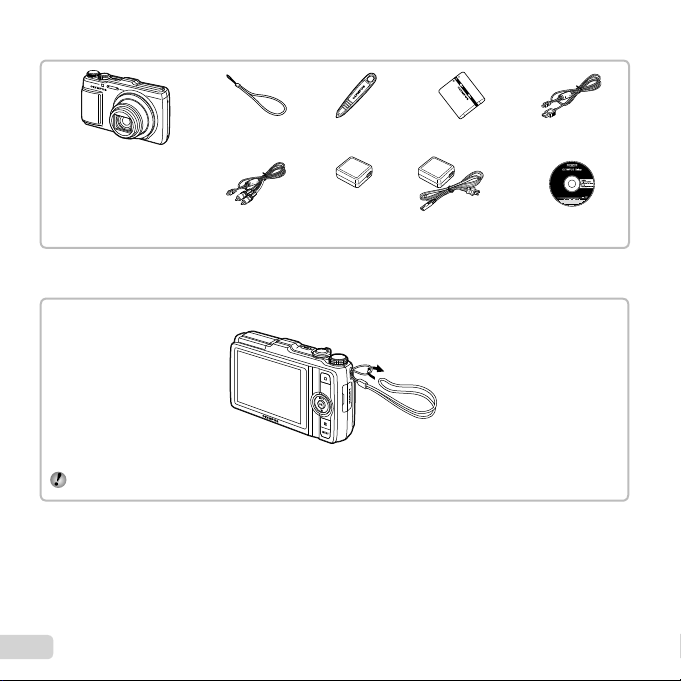
Comprobación de los contenidos de la caja
Colocación de la correa de la cámara
Comprobación de los contenidos de la caja
Correa Bolígrafo Batería de
Cámara digital
Otros accesorios no mostrados:
Tarjeta de garantía
Los contenidos pueden variar
dependiendo del lugar de la
compra.
Colocación de la correa de la cámara
Tire de la correa para que quede apretada y no se suelte.
2
ES
Cable AV
(CB-AVC3)
iones de litio
o
Adaptador USB-CA
(F-2AC)
(LI-50B)
Cable USB
(CB-USB8)
OLYMPUS Setup
CD-ROM
Page 3
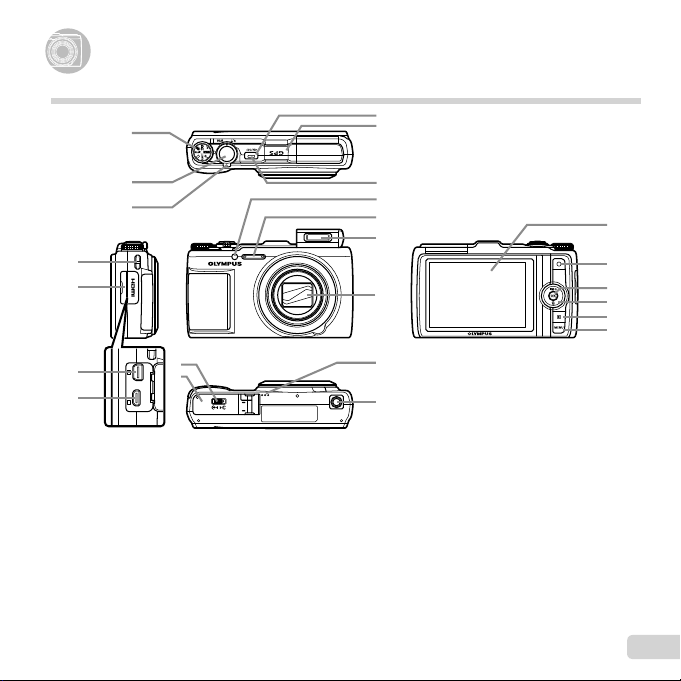
Nombres de las piezas
Nombres de las piezas
Cámara
1
2
3
4
5
6
7
1 Dial de modos
2 Botón disparador
3 Palanca del zoom
4 Enganche para correa
5 Tapa del conector
6 Multiconector
7 Microconector HDMI
8 Bloqueo del compartimento
de la tarjeta/batería
9 Tapa del compartimento de la
batería/tarjeta
8
9
10
11
12
13
14
15
16
17
18
10
Botón n
11
Antena GPS
12
Indicador de luz
13
Iluminador AF
Luz del disparador automático
14
Micrófono
15
Flash
16
Objetivo
17
Altavoz
18
Rosca de trípode
19
Monitor
20
Botón R (grabar películas)
21
Botón A (OK)
22
Teclas de control
Botón INFO (cambiar
pantalla de información)
Botón (borrar)
23
Botón q (cambiar entre
toma y reproducción)
24
Botón
ES
19
20
21
22
23
24
3
Page 4
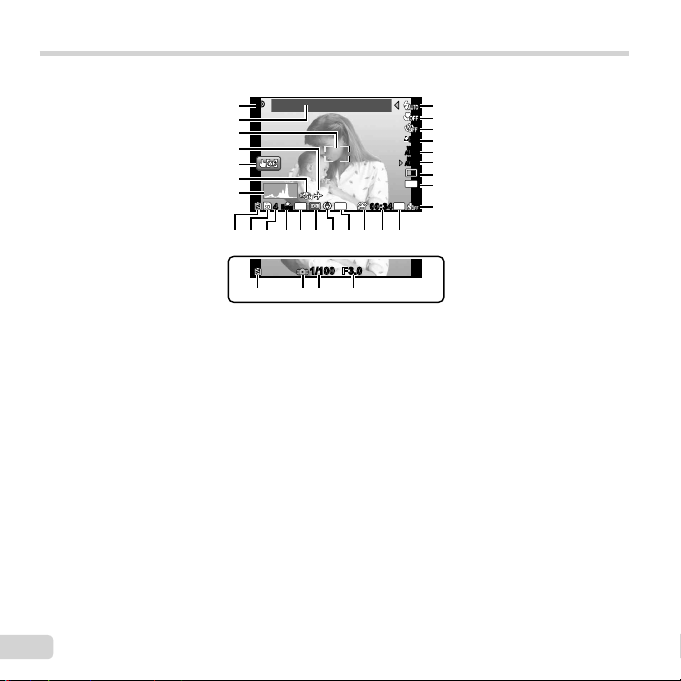
Monitor
Pantalla del modo de toma
Pantalla del modo de toma
27
PP
26
25
24
23
22
21
44
GPS
Date
N
ORM
00:34
00:34
1
2
3
0.00.0
4
WB
AUTOWBAUTO
5
ISO
ISO
AUTO
AUTO
6
7
16
M
8
1080
9
101112131420 1517 161819
1/100 F3.01/100 F3.0
30 2829
20
1 Flash ............................p. 21
Espera de fl ash/carga de
fl ash .........................p. 64
2 Macro/super macro ......p. 33
3 Disparador automático ..p. 33
4 Compensación de la
exposición ................p. 34
5 Balance del blanco ......p. 34
6 ISO ..............................p. 35
7 Unidad .........................p. 35
8 Tamaño de imagen
(imágenes fi jas)..p. 36, 71
9 Grabación con sonido
(vídeos) ....................p. 44
10
Tamaño de imagen (vídeos)
...........................p. 40, 72
11
Tiempo de grabación restante
(vídeos) ....................p. 19
4
ES
12
Icono de grabación de
pelicula .....................p. 19
13
Icono GPS ...................p. 16
HParpadeo: Buscando
G Luz: Recibiendo señal
14
Información de dirección
15
Medición ......................p. 41
16
Añadir fecha ................p. 43
17
Compresión (imágenes fi jas)
...........................p. 40, 71
18
Número de fotografías
almacenables (imágenes
fi jas) .........................p. 18
19
Memoria actual ............p. 70
20
Comprobación de batería
...........................p. 13, 64
señal GPS
GPS
21
Histograma ..................p. 21
22
Estabilización de imagen
(imágenes fi jas)/
Estabilización de imagen
digital (vídeos)..........p. 42
23
Modo pantalla táctil ..p. 9, 41
24
Alternativas ..................p. 56
25
Marca de destino AF ....p. 18
26
Información de lugar ....p. 16
27
Modo de toma ........p. 18, 25
28
Valor de apertura .........p. 18
29
Velocidad del obturador
.................................p. 18
30
Aviso de movimiento de
cámara
Page 5
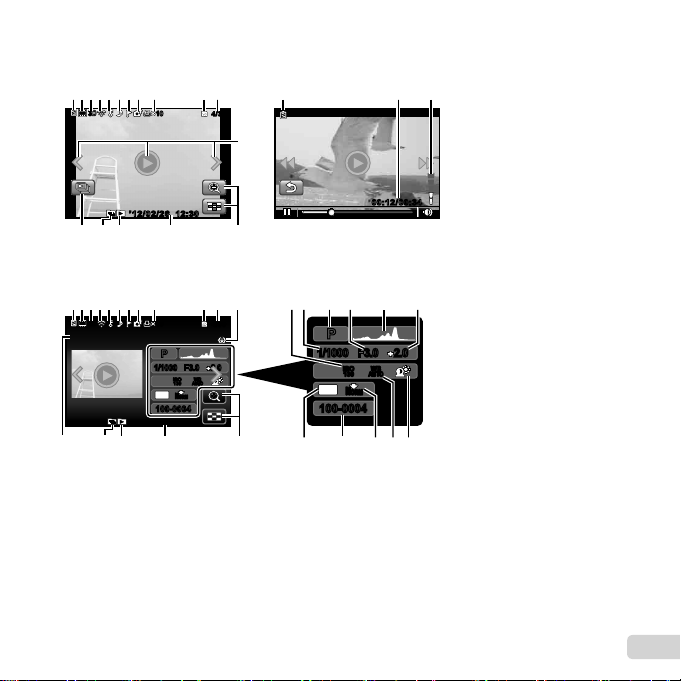
Pantalla del modo de reproducción
Pantalla del modo de reproducción
●
Visualización normal
1
76 984352
3D3D
10 11 11 16
1010
4/304/30
12
’12/02/26’12/02/26 12:3012:30
1415 13 12
12
Imagen fi ja Vídeo
●
Visualización detallada
1
3D3D
76 984352
1010
PP
16
M
100-0004100-0004
’12/02/26 12:30
18
10 11
4/304/30
2.02.0F3.0F3.01/10001/1000
ISO
ISO
AUTOWBAUTOWB100
100
ORM
N
141517 13 12 28
14
Visualización de favoritos
.................................p. 45
15
Imagen agrupada ..p. 22, 38
16
Volumen .................p. 22, 52
17
Información de lugar ....p. 16
18
Información de dirección
19
ISO ..............................p. 35
20
Velocidad del obturador
.................................p. 18
21
22
23
24
25
26
1
00:12/00:3400:12/00:34
212019
23 2422
PP
2.02.0F3.0F3.01/10001/1000
ISO
ISO
WB
100
100
AUTOWBAUTO
16
M
ORM
N
100-0004100-0004
29 27 26 25
Modo de toma ........p. 18, 25
Valor de apertura ........p. 18
Histograma ..................p. 21
Compensación de la
exposición ................p. 34
Tecnología de ajuste de
sombras ...................p. 40
Balance del blanco ......p. 34
1 Comprobación de batería
...........................p. 13, 64
2 Fotografía con clip de vídeo
.................................p. 38
3 Imagenes 3D ...............p. 37
4 Eye-Fi transferido ........p. 50
5 Proteger .......................p. 49
6 Grabación de sonido
...........................p. 44, 46
7 Favoritos ......................p. 45
8 Cargar ..........................p. 49
9 Reserva de impresión/
número de impresiones
.................................p. 62
10
Memoria actual ............p. 70
11
Número de fotograma/
número total de imágenes
(imágenes fi jas)........p. 22
Tiempo transcurrido/tiempo
total de grabación (vídeos)
.................................p. 23
12
Modo pantalla táctil ........p. 9
13
Fecha y hora ..........p. 15, 56
27
Compresión (imágenes fi jas)
...........................p. 40, 71
28
Número de archivo
29
Tamaño de imagen
...............p. 36, 40, 71, 72
ES
5
Page 6
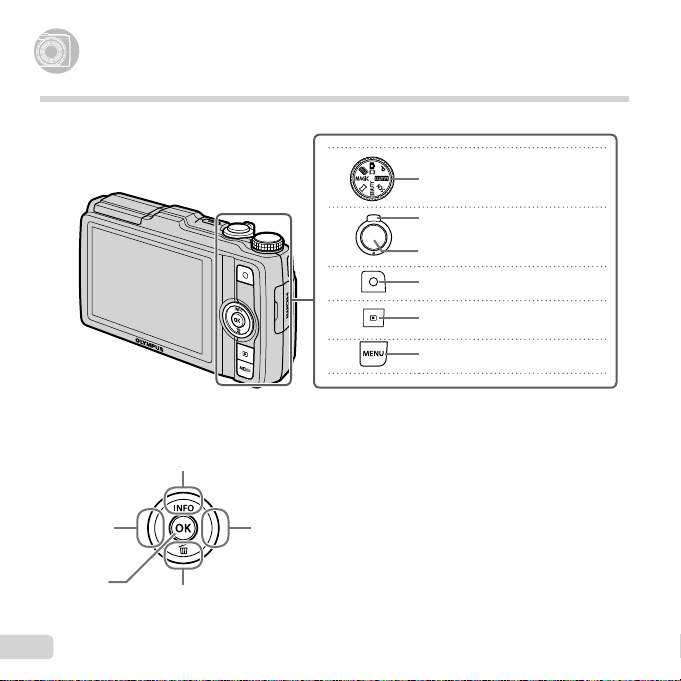
Ajustes de la cámara
Uso del dial de modos y de los botones directos
A las funciones usadas con frecuencia se puede acceder mediante los botones directos.
Dial de modos
Cambio del modo de toma (p. 25)
Palanca del zoom (p. 20, 24)
Botón disparador (p. 18, 64)
Botón R (grabación de películas)
(p. 19)
Botón q (cambia entre la toma y la
reproducción) (p. 19, 22, 51)
Botón (p. 8)
Teclas de control
F (arriba) / Botón INFO (cambiar pantalla de
información) (p. 21, 24)
H (izquierda)
Botón A
6
ES
I (derecha)
G (abajo) / Botón (borrar) (p. 23)
Page 7
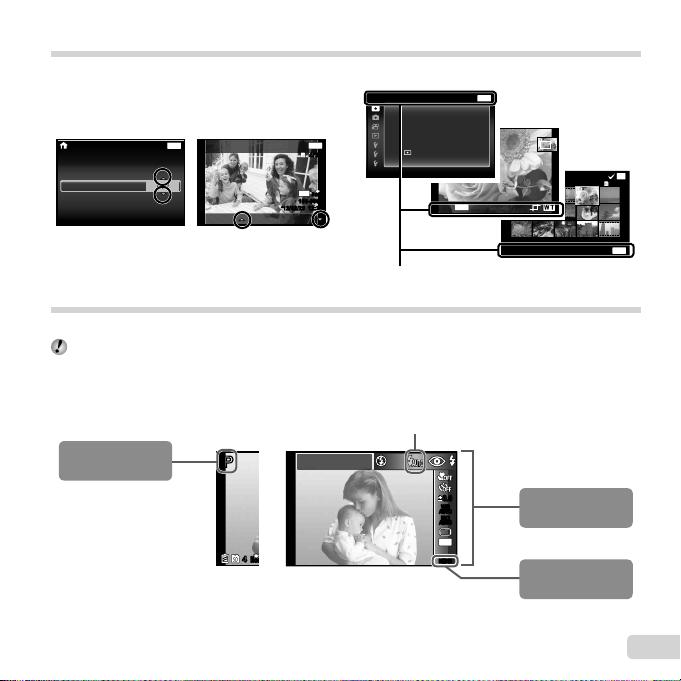
Guía de funcionamiento
Menú de funciones
R
Los símbolos FGHI que aparecen durante la
selección de imagen y la navegación del menú indican
las funciones que desempeñan los botones de las teclas
de control (p. 6).
X
AMDHora
2012 02 26
En la pantalla, las guías de operación indican las
funciones desempeñadas por los botones y A y la
palanca del zoom.
MENU
Sel. Imagen Atrás
Atrás
:..
A/M/D
--
--
Impr.1C. Mas
16
M
100-0004
100-0004
‘12/02/26 12:30
‘12/02/26 12:30
MENU
4/30
4/30
ORM
ORM
N
N
Menú Cámara 1 Atrás
RestaurarRestaurar
Compresión Normal
Aj Sombra Auto
Disparo táctil Off
Modo AF
Zoom Dig. Off
Guía de funcionamiento
Atrás
Rostros/iESP
MENU
MENU
ESPESP/
Sel. Imagen (1)
Borrar/Cancel.
Uso del menú
Utilice el menú para modifi car los ajustes de la cámara.
Puede que haya menús que no estén disponibles dependiendo de otros ajustes relacionados o del modo de disparo.
Menú de funciones
Presione H durante la toma para mostrar el menú de funciones. El menú de funciones permite acceder a los ajustes de
toma utilizados con frecuencia.
Modo de toma
Para seleccionar el menú de funciones
Utilice FG para seleccionar un menú y seleccione un elemento del menú con HI. Presione el botón A para ajustar
el menú de funciones.
PP
44
O
N
Elemento seleccionado
Flash Auto
Toma
AUTOWBAUTO
AUTO
AUTO
16
MENUMENU
0.00.0
WB
ISO
ISO
M
Menú de funciones
Menú de
configuración
ES
4/304/30
MENU
OK
7
Page 8
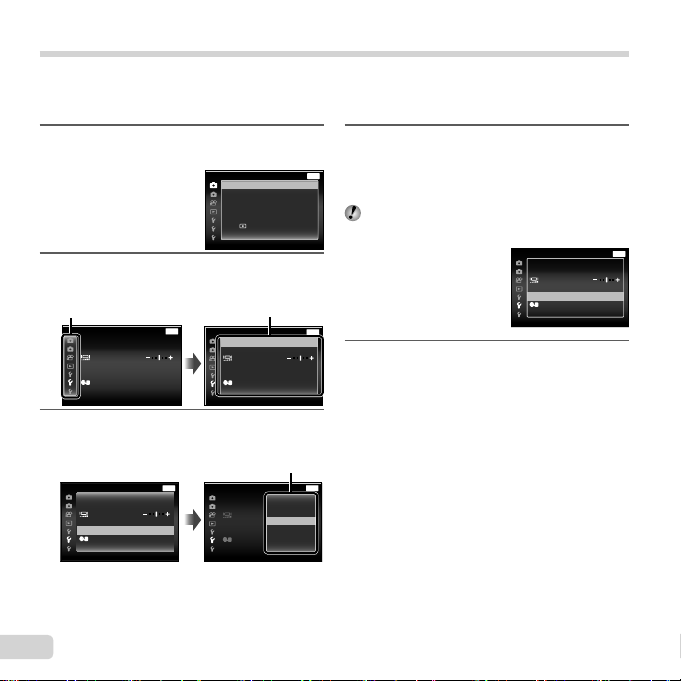
Menú de configuración
Presione el botón durante la toma o la reproducción para visualizar el menú de confi guración. El menú de
configuración permite el acceso a una variedad de ajustes de la cámara, incluidas opciones que no se muestran en el
menú de funciones, opciones de visualización, fecha y hora.
1 Presione el botón .
● Aparecerá el menú de confi guración.
2 Presione H para marcar las fi chas de página.
Utilice FG para seleccionar la fi cha de página
que desee y presione I.
Ficha de página
Menú de opciones 2 Atrás
Nom Fichero Restaurar
Mapeo Píx.
NTSC/PAL
Salvapant.Salvapant.
X
3 Utilice los botones FG para seleccionar
el submenú 1 que desee y, a continuación,
presione el botón A.
Menú de opciones 2
Nom Fichero
Mapeo Píx.
NTSC/PAL
Salvapant.Salvapant.
X
8
ES
Español
Atrás
Restaurar
Español
MENU
NTSC
Off
MENU
NTSC
Off
Menú Cámara 1 Atrás
RestaurarRestaurar
Compresión Normal
Aj Sombra Auto
Disparo táctil Off
Modo AF
Rostros/iESP
Zoom Dig. Off
Submenú 1
Menú de opciones 2 Atrás
Nom Fichero
Restaurar
Mapeo Píx.
NTSC/PAL
Salvapant.Salvapant.
X
Submenú 2
Menú de opciones 2 Atrás
Nom FicheroNom Fichero
Mapeo Píx.
NTSC/PAL
Salvapant.Salvapant.
X
Restaurar
Off
On
Español
4 Utilice los botones FG para seleccionar
el submenú 2 que desee y, a continuación,
presione el botón A.
MENU
ESPESP/
MENU
NTSC
Off
MENU
● Una vez realizado algún ajuste, la presentación
regresa a la pantalla anterior.
Puede haber operaciones adicionales. “Ajustes de
menú” (p. 40 a 58)
5 Presione el botón para completar la
confi guración.
Menú de opciones 2 Atrás
Nom Fichero
Mapeo Píx.
NTSC/PAL
Salvapant.Salvapant.
X
Restaurar
Español
MENU
NTSC
On
Page 9
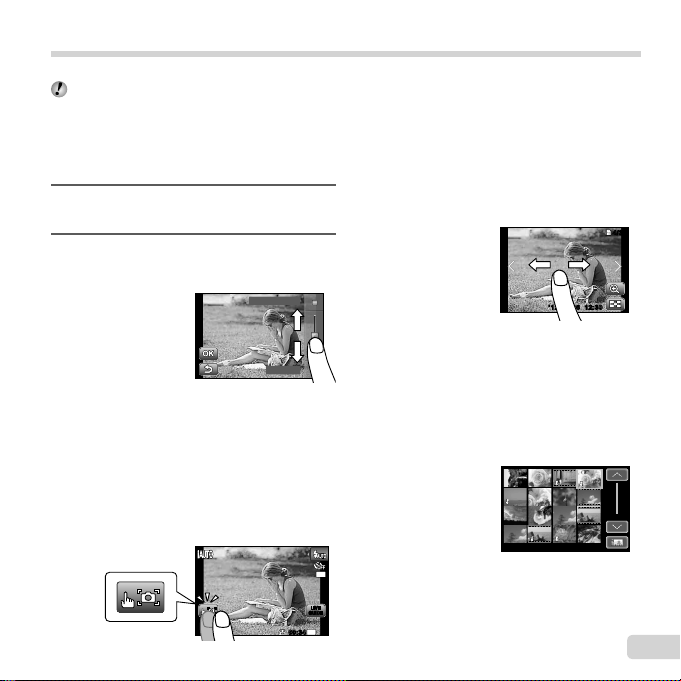
Uso de la pantalla táctil
Uso para la guía de menús (p. 25)
Uso para el modo de toma
Uso para el modo de reproducción.
Utilice la pantalla táctil tocándola con los dedos.
● La pantalla táctil se puede utilizar para aquellas operaciones que aparecen marcadas con en este manual.
● Si utiliza un protector de pantalla o guantes, podría empeorar el funcionamiento.
● Utilice el bolígrafo que se entrega cuando sea difícil manejar la pantalla táctil con los dedos.
Uso para la guía de menús (p. 25)
La guía de menús se puede ajustar en el modo M
Presione sobre M.
1
Toque un elemento para ajustar el nivel.
●
2 Arrastre la barra de nivel verticalmente para
ajustar el nivel y pulse
● Pulse O para cerrar la guía de menús.
Uso para el modo de toma
Al tocar la pantalla, se puede ajustar el objeto al que
enfocar o tomar la foto.
Cada vez que toque , se cambia la acción.
: Se enfoca el objeto que se toque y la foto se
●
hace automáticamente.
:
●
Se bloquea con AF el objeto que se toque.
Pulse el disparador para tomar la fotografía.
Presione sobre
bloqueo del enfoque fi naliza al liberar el disparador.
N.
Claro Y Vívido
Apagado
para liberar el bloqueo AF. El
N
ORM
44
00:3400:34
Uso para el modo de reproducción.
Se puede cambiar o alargar la imagen visualizada.
Para avanzar y rebobinar un fotograma de cada vez:
arrastre la pantalla a la izquierda para avanzar un
fotograma y a la derecha para rebobinar un fotograma.
Zoom:
para ampliar la imagen.
Toque
● Al arrastrar la imagen alargada también se mueve
la imagen visualizada.
Índice:
para reproducir las imágenes en vista de
pulse
índice.
●
Toque la imagen para reproducir las imágenes en
vista de cerca.
Reproducción (imágenes agrupadas, imágenes
16M
panorámicas, vídeo, fotografía con clip de vídeo,
sonido grabado con una imagen):
Toque
LIVE
LIVE
GUIDE
GUIDE
1080
.
●
Toque K para ampliar las imágenes agrupadas.
’12/02/26’12/02/26 12:3012:30
4/30
4/30
00:0000:00’12/02/26’12/02/26
9
ES
Page 10
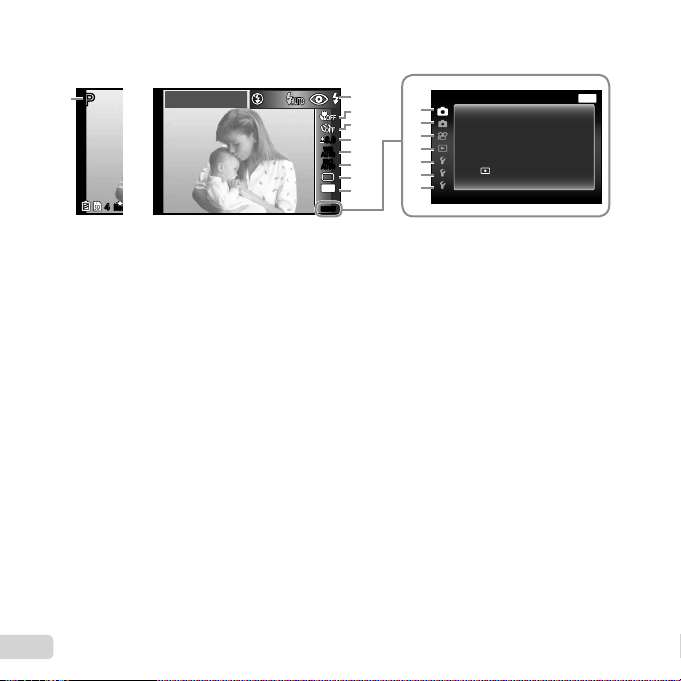
Índice de menús
R
1
PP
44
O
N
1 Modo de toma
P (Progr. Auto) .................p. 18
M (iAUTO) ...................p. 25
(Fotografía con clip de
vídeo) .............................. p.30
(Grabación múltiple) ... p.31
P (Filtro Mágico) ........p. 27
p (Panorama)..................p. 28
Q (Beauty) .................p. 27
(Modo Escena)........p. 26
2 Flash .................................p. 21
3 Macro ...............................p. 33
4 Disparador automático .....p. 33
5 Compensación de la
exposición ........................p. 34
6 Balance del blanco ...........p. 34
7 ISO ...................................p. 35
8 Unidad ..............................p. 35
9 Tamaño .............................p. 36
0 p (Menú Cámara 1) .......p. 40
Restaurar
Compresión
Aj Sombra
Disparo táctil
Modo AF
10
ES
Flash Auto
2
0
3
a
4
0.00.0
WB
AUTOWBAUTO
ISO
ISO
AUTO
AUTO
16
M
MENUMENU
ESP/n
Zoom Dig.
a q (Menú Cámara 2) .......p. 42
Estabil Imag
Iluminador AF
Visual Imag
Orientar Img
Icono Guía
Añadir Fecha
Zoom Alta Resoluc.
b A (Menú Vídeo) ..............p. 40
Tamaño
Modo Video IS
R (Grabación de sonido
de película)
Reducción del ruido del viento.
c q (Menú Reprod.) ..........p. 45
Diapos.
Favoritos
Navegación Foto
Edicion
Borrar
R (Proteger)
Subir pedido
b
5
c
6
d
7
e
8
f
9
Menú Cámara 1 Atrás
RestaurarRestaurar
Compresión Normal
Aj Sombra Auto
Disparo táctil Off
Modo AF
Zoom Dig. Off
d x (Menú de opciones 1)
.........................................p. 50
Formatear
Backup
Eye-Fi
Order Impres.
Conexión USB
q Encender
Sonido
e x
(Menú de opciones 2)
.........................................p. 52
Nom Fichero
Mapeo Píx.
s (Monitor)
TV Out
Salvapant.
l (Idioma)
X (Fecha/hora)
f x
(Menú de opciones 3)
.........................................p. 56
Hora
Reiniciar B. Datos
Ajustes de belleza
Calibración táctil.
Opciones GPS
Rostros/iESP
MENU
ESPESP/
Page 11
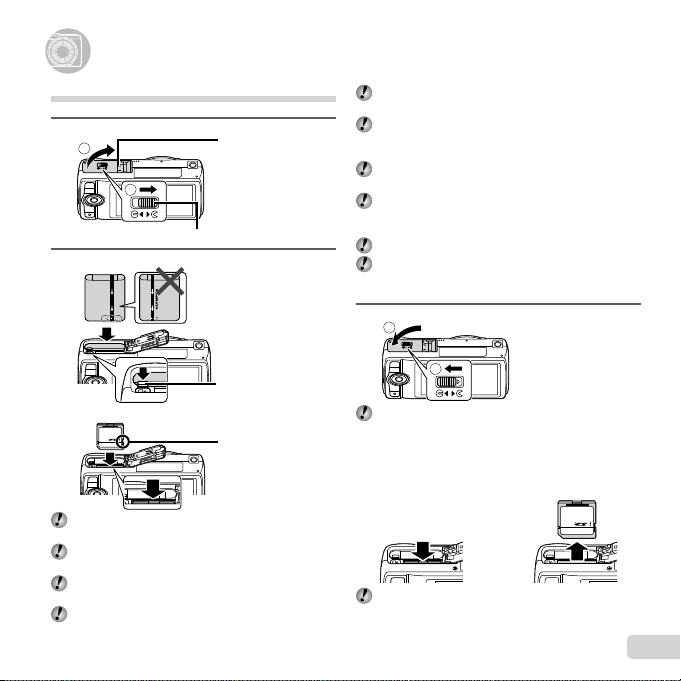
Preparación de la cámara
Para extraer la tarjeta de memoria
Preparación de la cámara
Inserción de la batería y de la tarjeta
1
2
1
Bloqueo del compartimento de la tarjeta/batería
Tapa del
compartimento de la
batería/tarjeta
2
Botón de bloqueo de
la batería
Conmutador de
protección de escritura
Introduzca la batería con la marca C mirando hacia
el botón de bloqueo de la batería.
Si se daña el exterior de la batería (rozaduras, etc.),
ésta puede recalentarse o explotar.
Inserte la batería al tiempo que desliza el botón de
bloqueo de la batería en la dirección de la fl echa.
Insértela derecha hasta que encaje en su posición
con un chasquido.
Al usar la cámara, asegúrese de cerrar la cubierta del
compartimento de la batería/tarjeta.
Deslice el botón de bloqueo de la batería en la
dirección de la fl echa para desbloquear la batería, y a
continuación extráigala.
Apague la cámara antes de abrir la tapa del
compartimento de la batería/tarjeta.
Siempre use tarjetas de memoria SD/SDHC/SDXC o
tarjetas Eye-Fi con esta cámara. No inserte otros tipos
de tarjetas. “Uso de la tarjeta de memoria” (p. 70)
No toque directamente la zona de contacto de la tarjeta.
La cámara puede guardar imágenes en su memoria
interna, sin necesidad de usar una tarjeta de
memoria.
3
1
2
“Número de fotografías almacenables (imágenes
fi jas)/duración de la grabación continuada (vídeos) en
la memoria interna y en las tarjetas de memoria”
(p. 71, 72)
Para extraer la tarjeta de memoria
12
Presione la tarjeta hasta que emita un chasquido y
sea parcialmente expulsada, y luego tire la tarjeta
para extraerla.
ES
11
Page 12

Carga de la batería con el adaptador
Conexión de la cámara
USB-CA suministrado
El adaptador USB-CA F-2AC incluido (en adelante
denominado adaptador de USB-CA) varía según la
región en la que se adquirió la cámara. Si ha recibido
un adaptador USB-CA de tipo plug-in, enchúfelo
directamente a la toma de corriente de CA.
El adaptador USB-CA suministrado sólo se utiliza
para cargar y reproducir. No tome fotografías cuando
el adaptador USB-CA esté conectado a la cámara.
Al fi nalizar la carga, desenchufe de la corriente el
adaptador USB de CA.
La batería puede cargarse mientras la cámara está
conectada al ordenador. La duración de la carga
varía según el rendimiento del ordenador. (Puede
haber casos en los que se tarde unas 10 horas.)
1
Conexión de la cámara
Tapa del conector
Tomacorriente
de CA
Multiconector
Cable USB
(suministrado)
Ordenador
(encendido y en
funcionamiento)
2
12
ES
Indicador de luz
Iluminado:
Cargándose
Apagado: Carga
completada
Page 13
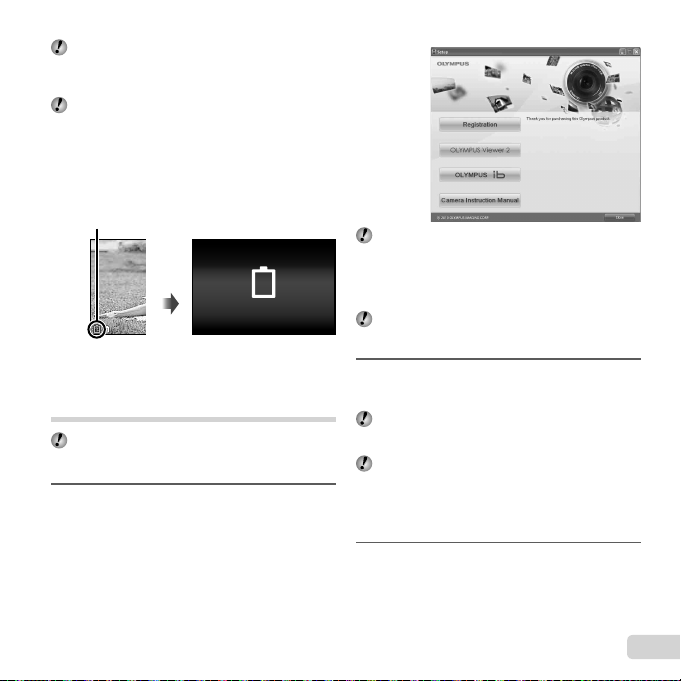
La batería no está totalmente cargada en el momento
Cuándo cargar las baterías
Windows
de la compra. Antes de usarla, asegúrese de
cargar totalmente la batería hasta que se apague el
indicador de luz (hasta 3,5 horas).
Si el indicador de luz no se ilumina puede que
el adaptador USB-CA no se haya conectado
correctamente a la cámara o que la batería, cámara
o adaptador USB-CA estén dañados.
Cuándo cargar las baterías
Cargue la batería cuando aparezca el siguiente mensaje
de error.
Parpadea en rojo
Bater. Agotada
Parte inferior izquierda
de la pantalla
Error message
Uso del CD suministrado para la
confi guración
La instalación del software del ordenador [ib] únicamente
está disponible en ordenadores con Windows.
Windows
Inserte el CD suministrado en una unidad de
1
CD-ROM.
Windows XP
● Aparecerá el cuadro de diálogo “Configuración”.
Windows Vista/Windows 7
● Aparecerá el cuadro de diálogo Autorun. Haga clic
en “OLYMPUS Setup” para mostrar el cuadro de
diálogo “Configuración”.
Si no aparece el cuadro de diálogo “Configuración”,
seleccione “Mi PC” (Windows XP) o “Equipo”
(Windows Vista/Windows 7) desde el menú de inicio.
Haga doble clic en el icono del CD-ROM (OLYMPUS
Setup) para abrir la ventana “OLYMPUS Setup” y, a
continuación, haga doble clic en “Launcher.exe”.
Si aparece el cuadro de diálogo “User Account
Control” (Control de cuentas de usuario), haga clic en
“Yes” (Sí) o “Continue” (Continuar).
Registre su producto Olympus.
2
● Haga clic en el botón “Registro” y siga las
instrucciones en pantalla.
La cámara debe estar conectada al ordenador para
la realización del registro del usuario. “Conexión de la
cámara” (p. 12)
Si no aparece nada en la pantalla de la cámara
ni siquiera después de conectar la cámara al
ordenador, es posible que la batería esté agotada.
Deje la cámara conectada al ordenador hasta que
la batería se cargue y a continuación desconecte y
vuelva a conectar la cámara.
Instale el OLYMPUS Viewer 2 y el software [ib].
3
● Compruebe los requisitos del sistema antes de
iniciar la instalación.
● Haga clic en el botón “OLYMPUS Viewer 2” o
“OLYMPUS ib” y siga las instrucciones en pantalla
para instalar el software.
ES
13
Page 14
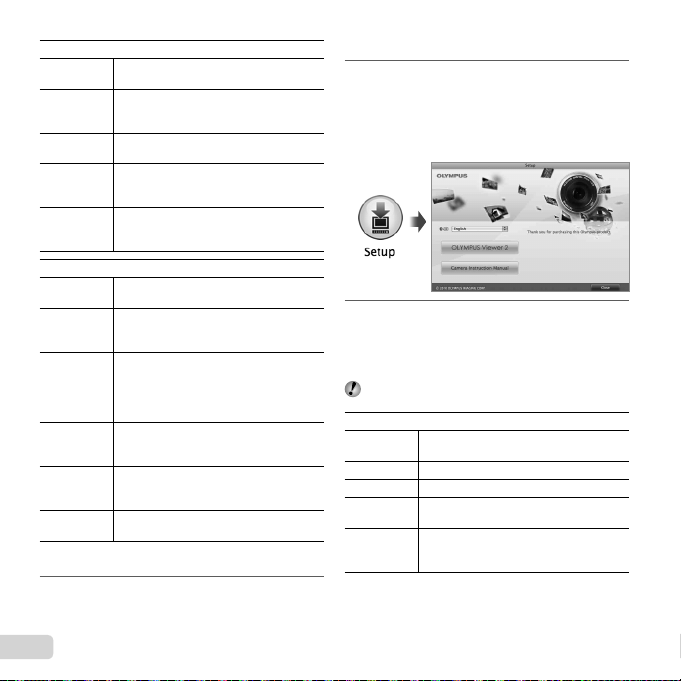
OLYMPUS Viewer 2
Macintosh
Sistema
operativo
Procesador
RAM
Espacio libre
en el disco
duro
Ajustes del
monitor
[ib]
Sistema
operativo
Procesador
RAM
Espacio libre
en el disco
duro
Ajustes del
monitor
Gráfi cos
* Consulte la ayuda en línea para obtener información
sobre la utilización del software.
Instale el manual de la cámara.
4
14
Windows XP (Service Pack 2 o
posterior)/ Windows Vista / Windows 7
Pentium 4 1,3 GHz o superior
(se necesita Core2Duo 2,13 GHz o
superior para visualizar películas)
1 GB o superior (se recomienda 2 GB o
superior)
1 GB o superior
1024 x 768 píxeles o superior
Mínimo 65.536 colores (se recomienda
16.770.000 colores)
Windows XP (Service Pack 2 o
posterior)/ Windows Vista / Windows 7
Pentium 4 1,3 GHz o superior
(se necesita Core2Duo 2,13 GHz o
superior para visualizar películas)
512 MB o superior (se recomienda 1 GB
o superior)
(se necesita 1 GB o superior para
visualizar películas — se recomienda
2 GB o superior)
1 GB o superior
1024 x 768 píxeles o superior
Mínimo 65.536 colores (se recomienda
16.770.000 colores)
Un mínimo de 64 MB de vídeo RAM con
DirectX 9 o posterior.
● Haga clic en el botón “
y siga las instrucciones en pantalla.
Camera Instruction Manual
ES
Macintosh
Inserte el CD suministrado en una unidad de
1
CD-ROM.
● Haga doble clic en el icono del CD (OLYMPUS
Setup) del escritorio.
● Haga doble clic en el icono “Setup” para mostrar el
diálogo de “Configuración”.
Instale el OLYMPUS Viewer 2.
2
● Compruebe los requisitos del sistema antes de
iniciar la instalación.
● Haga clic en el botón “OLYMPUS Viewer 2” y siga las
instrucciones en pantalla para instalar el software.
Puede registrar a usuario mediante “Registro” en
OLYMPUS Viewer 2 “Ayuda”.
OLYMPUS Viewer 2
Sistema
operativo
Procesador Intel Core Solo/Duo 1,5 GHz o superior
RAM
Espacio libre en
el disco duro
Ajustes del
monitor
* Se pueden seleccionar otros idiomas en el desplegable.
Para obtener información sobre la utilización del
”
software, consulte la ayuda en línea.
Mac OS X v10.4.11–v10.6
1 GB o superior (se recomienda 2 GB o superior)
1 GB o superior
1024 x 768 píxeles o superior
Mínimo 32.000 colores (se recomienda
16.770.000 colores)
Page 15
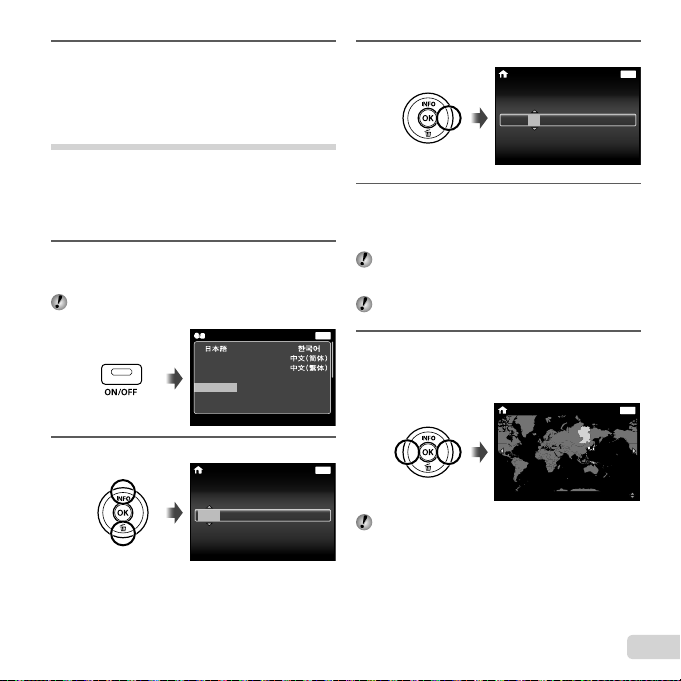
Copie el manual de la cámara.
3
● Haga clic en el botón “Camera Instruction Manual”
para abrir la carpeta que contiene los manuales de
la cámara. Copie el manual correspondiente a su
idioma en el ordenador
.
Idioma, fecha, hora y zona horaria
Podrá seleccionar el idioma de los menús y mensajes
visualizados en la pantalla. Igualmente, la fecha y
hora aquí introducidas aparecerán en una variedad de
funciones, incluyendo añadir fechas y los nombres de
los archivos de imagen que posean imágenes realizadas
con la cámara.
Tras encender la cámara con el botón n
1
seleccione un idioma utilizando FGHI y
pulse el botón A.
Los menús pueden utilizarse para cambiar el idioma
seleccionado. [l] (p. 55)
English
Francais
Deutsch
Español
Português(Pt)
Italiano
Ɋɭɫɫɤɢɣ
Nederlands
ýHVN\
Dansk
Norsk
Svenska
Suomi
Atrás
Hrvatski
6ORYHQãþLQD
Magyar
Polski
Presione I para guardar la confi guración de [A].
3
Como en los Pasos 2 y 3, use FGHI para
4
establecer [M] (mes), [D] (día), [Hora] (horas
y minutos) y [A/M/D] (orden de fecha), y a
continuación, presione el botón A.
Para la confi guración precisa del tiempo, presione
el botón A cuando la señal horaria alcanza los
00 segundos.
Para cambiar la fecha y la hora, realice el ajuste
MENU
desde el menú. [X] (Fecha/hora) (p. 56)
Use HI para seleccionar la zona horaria de
5
[x] y a continuación presione el botón A.
● Utilice FG para activar o desactivar el horario
estival ([Verano]).
X
AMDHora
2012
’12.02.26 12:30 Atrás
-- --
MENU
Atrás
:..
A/M/D
--
--
MENU
Use FG para seleccionar el año [A].
2
X
AMDHora
2012
-- --
Pantalla de confi guración de
fecha y hora
Seoul
MENU
Atrás
:..
A/M/D
--
--
Los menús pueden utilizarse para cambiar la zona
horaria seleccionada. [Hora] (p. 56).
Tokyo
Verano
ES
15
Page 16
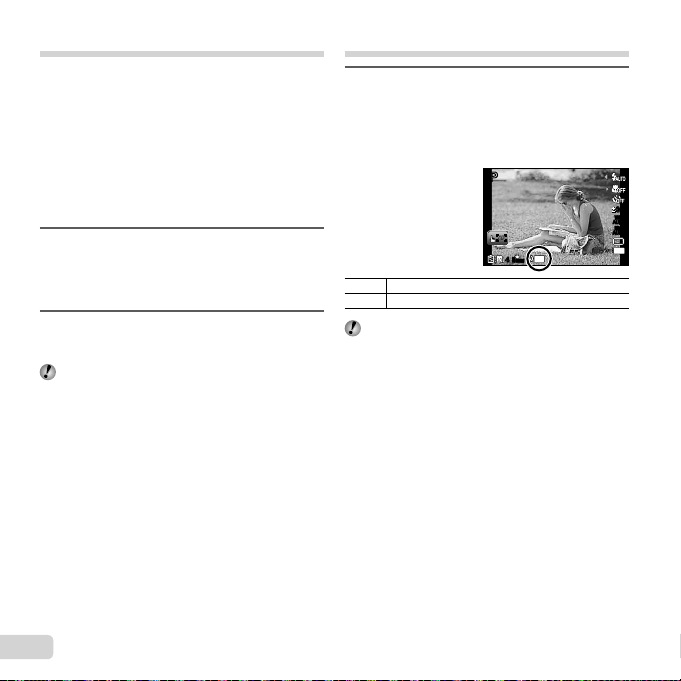
Antes de utilizar el GPS
Actualización de datos A-GPS
La función GPS de la cámara (Sistema de
posicionamiento global) determina su posición (latitud y
longitud) y almacena dicha información con las imágenes
realizadas con la cámara.
La cámara utiliza datos orbitales suplementarios (GPS
asistido o A-GPS) para obtener una adquisición de señal
mejorada.
Los datos A-GPS deben ser actualizados cada 14 días.
Antes de utilizar el GPS, necesitará ajustar el reloj de la
cámara con la fecha y hora correctas. (p. 15)
Actualización de datos A-GPS
Instale el software de actualización (utilidad
1
OLYMPUS A-GPS).
● Descargue el software de actualización del
siguiente sitio web e instálelo en su ordenador.
http://sdl.olympus-imaging.com/agps/
Conecte la cámara al ordenador e inicie el
2
software de actualización.
“Conexión de la cámara” (p. 12)
Una vez iniciado el software, siga las instrucciones
en pantalla.
Uso del GPS
Seleccione [On] para [Opciones GPS] > [GPS]
1
en la fi cha x (Menú de opciones 3).
“Menú de confi guración” (p. 8)
● Una vez que la cámara ha determinado la posición,
G y las coordenadas de posición aparecerán
en pantalla.
PP
GPS
44
ORM
N
H
Parpadeo: Buscando señal GPS
G
Luz: Recibiendo señal GPS
La cámara podría necesitar unos minutos para
determinar la posición tras un período de desuso.
Si el icono sigue parpadeando tras varios minutos,
la cámara probablemente esté teniendo difi cultades
para detectar una señal. Desplácese hacia una zona
exterior sin obstrucciones o cambie su posición.
0.00.0
WB
AUTOWBAUTO
ISO
ISO
AUTO
AUTO
16
M
16
ES
Page 17
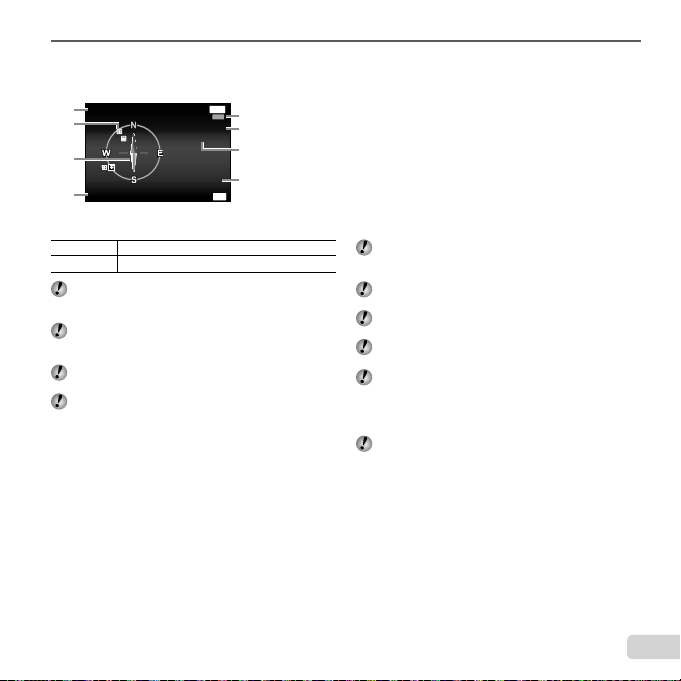
Mantenga pulsado F en la pantalla de disparo o de reproducción.
2
● Su ubicación será visualizada en la pantalla.
● Los puntos destacados cercanos de la base de datos del GPS serán visualizados.
Atrás
1
2
3
4
---------
Updated 1 min ago
Latitude/Longitude
N123°56' 78''
E123°56' 78''
2012/02/26
00:00
Actualizar GPS
MENU
LOG
OK
1 Nombre del punto de
5
6
2 Posición de información
7
3 Brújula electrónica
8
4 Estado de actualización
referencia
del punto de referencia
5 Seguimiento GPS activo
6 Latitud
7 Longitud
8 Fecha y hora actuales
FGHI
A
Seleccione un punto destacado.
Actualice los datos GPS.
Algunos países o regiones podrían tener normativas
relativas al uso de dispositivos GPS. Cumpla con las
normativas locales.
Apague el GPS al encontrarse en una aeronave
y en aquellos otros lugares en los que el uso de
dispositivos GPS esté prohibido.
El suministro de datos A-GPS podría fi nalizar sin
previo aviso.
Los datos de posicionamiento podrían no estar
disponibles o contener errores en las siguientes
ubicaciones:
● Ubicaciones sin visión clara del cielo (interiores,
subterráneos o submarinos, o cerca de árboles o
edifi cios altos)
● Las ubicaciones sometidas a fuertes campos
magnéticos o interferencias de radio (cerca
de líneas de alta tensión, imanes, dispositivos
electrónicos o teléfonos móviles que funcionen
dentro de la banda 1,5 GHz)
Los datos GPS podrían necesitar más tiempo en ser
adquiridos o no estar disponibles en ciertos lugares o
a ciertas horas del día.
No cubra la antena del GPS con sus manos u objetos
metálicos.
La cámara no podrá adquirir datos GPS cuando el
nivel de la batería sea bajo.
La cámara no está equipada para la navegación
GPS.
Mientras la función [Seguimiento] esté encendida
[On], el receptor GPS seguirá utilizando corriente de
la batería aún cuando la cámara esté apagada.
[Salvapant.] se apaga automáticamente al encender
el GPS.
Los datos GPS no se graban en los vídeos.
ES
17
Page 18
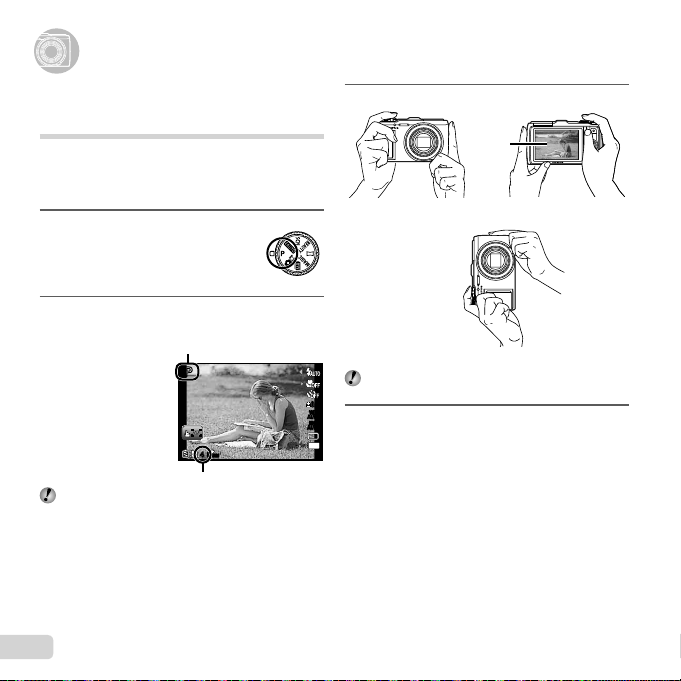
Toma, visualización y borrado
Toma, visualización y borrado
Toma con valor de apertura y
velocidad de obturador óptimas (modo
P
)
En este modo, se activan los ajustes de disparo
automáticos, a la vez que es posible modifi car una gran
variedad de funciones del menú de disparo como la
compensación de la exposición, equilibrio del blanco, etc.
Ajuste el dial de modos en P.
1
Presione el botón n para encender la
2
cámara.
Indicador de modo
P
3
PP
0.00.0
WB
AUTOWBAUTO
4
ISO
ISO
AUTO
AUTO
16
44
ORM
N
El fl ash se elevará automáticamente y se disparará
Número de imágenes fi jas almacenabl (p. 71)
según sea necesario. Seleccione [Apagado] (p. 21)
para evitar que el fl ash se dispare.
Para bajar el fl ash, presiónelo hacia abajo con un
dedo.
M
Apunte la cámara y encuadre la toma.
Monitor
Empuñadura horizontal
Empuñadura vertical
Cuando sujete la cámara, tenga cuidado de que sus
dedos u otros objetos no obstruyan el fl ash.
Presione el botón disparador hasta la mitad
de su recorrido para enfocar el objeto.
● Cuando la cámara enfoca el objeto, se fi ja la
exposición (se muestran la velocidad del obturador
y el valor de apertura), y la marca de destino AF
cambia de color al verde.
● Si la marca de destino AF parpadea en rojo,
signifi ca que la cámara no se ha podido enfocar.
Intente volver a enfocar.
18
ES
Page 19
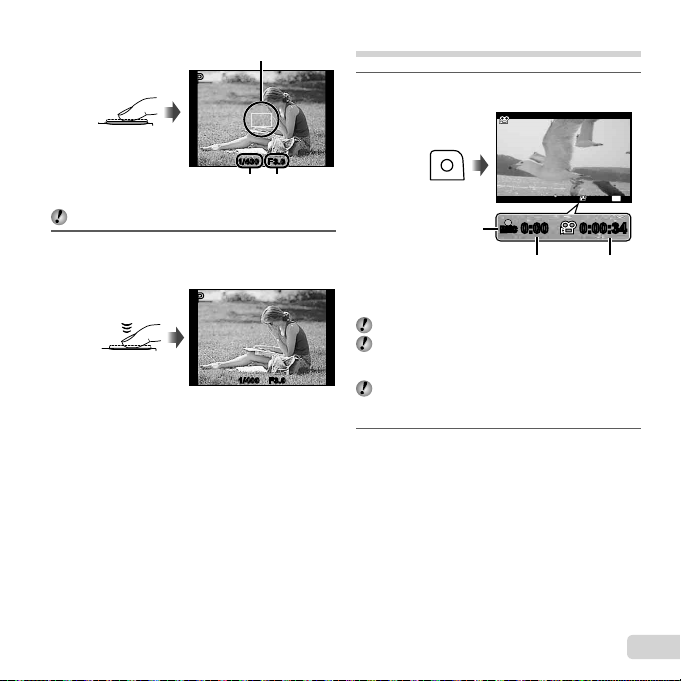
Marca de destino AF
Para ver las imágenes durante la toma
Para apagar la cámara
PP
Presione hasta
la mitad
“Enfoque” (p. 66)
Para tomar la fotografía, presione el botón
5
disparador suavemente hasta el fi nal de su
recorrido con cuidado de no mover la cámara.
1/400 F3.01/400 F3.0
Velocidad del
obturador
Valor de
apertura
PP
Presione
completamente
Para ver las imágenes durante la toma
Al presionar el botón q se habilita la reproducción de
imágenes. Para regresar a la toma, o bien presione de
nuevo el botón q o bien presione el botón disparador
hasta la mitad de su recorrido.
Para apagar la cámara
Presione el botón n de nuevo para apagar la cámara.
1/400 F3.01/400 F3.0
Pantalla de revisión de imágenes
Toma de vídeos
Presione el botón R para comenzar la grabación.
1
RECREC
0:000:00
0:00:340:00:34
Visualizado en
rojo durante los
El sonido se graba con los vídeos.
Los efectos del modo de disparo actual también se
aplican a los vídeos. Algunos efectos de modo de
disparo pueden no ser aplicables a los vídeos.
Puede tomar fotografías durante la grabación del
vídeo. “Fotografi ado de imágenes fi jas durante la
grabación de un vídeo” (p. 32)
Presione de nuevo el botón R para detener
2
la grabación.
disparos
RECREC
0:000:00 0:00:340:00:34
Tiempo de
grabación
Duración de
la grabación
continuada
(p. 72)
720
ES
19
Page 20
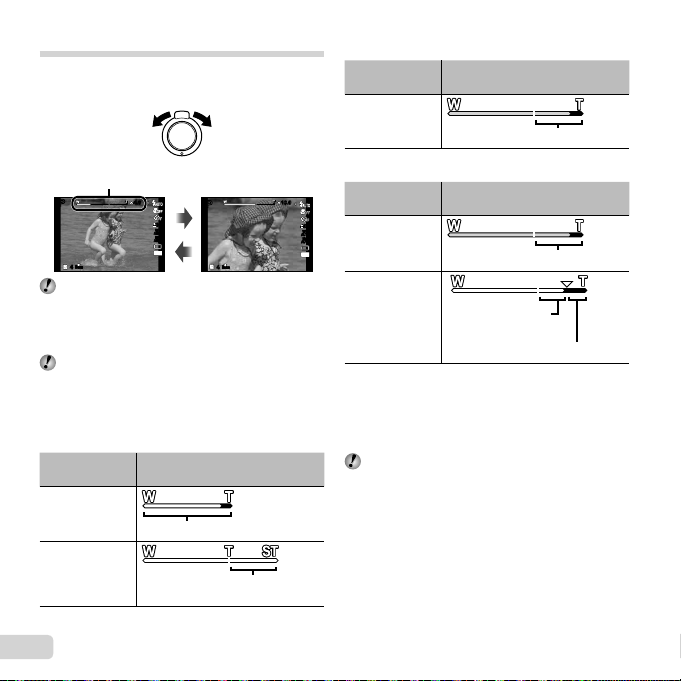
Uso del zoom
Para tomar imágenes más grandes
[Zoom Dig.]/[Zoom Alta Resoluc.]
Al girar la palanca del zoom, se regula el intervalo de toma.
Lado W Lado T
Barra de zoom
PP
44
Zoom óptico: 12.5x
Zoom digital: 4x
Para tomar imágenes más grandes
[Zoom Dig.]/[Zoom Alta Resoluc.]
El tipo y el grado del zoom puede comprobarse por
la indicación de la barra de zoom. La pantalla difi ere
dependiendo de las opciones seleccionadas para
[Zoom Dig.] (p. 42), [Zoom Alta Resoluc.] (p. 44) y
[Tamaño] (p. 36).
4.64.6
ORM
N
PP
0.00.0
WB
AUTOWBAUTO
ISO
ISO
AUTO
AUTO
16
M
44
Zoom óptico:
Tamaño de
imagen
Barra de zoom
10.010.0
0.00.0
WB
AUTOWBAUTO
ISO
ISO
AUTO
AUTO
16
N
ORM
M
[On] seleccionado para [Zoom Alta Resoluc.]:
Tamaño de
imagen
16M/16:9 L
Barra de zoom
Alcance del zoom de súper resolución
[On] seleccionado para [Zoom Dig.]:
Tamaño de
imagen
16M
Otras
Barra de zoom
Intervalo de zoom digital
El porcentaje de
aumento varía
dependiendo del ajuste
de tamaño de imagen.
*1
Intervalo de zoom digital
*1
Si el [Tamaño] es menor que la resolución completa
después de alcanzar el zoom óptico máximo, la cámara
cambiará automáticamente el tamaño de la imagen y
la recortará conforme al [Tamaño] seleccionado, y a
continuación introducirá el intervalo del zoom digital si
[Zoom Dig.] está ajustado en [On].
Las fotografías que se tomen cuando la barra de
zoom aparezca en rojo pueden salir “granulosas”.
16M
Otras
20
ES
Intervalo de zoom óptico
El porcentaje de aumento varía dependiendo
del ajuste de tamaño de imagen.
*1
Page 21
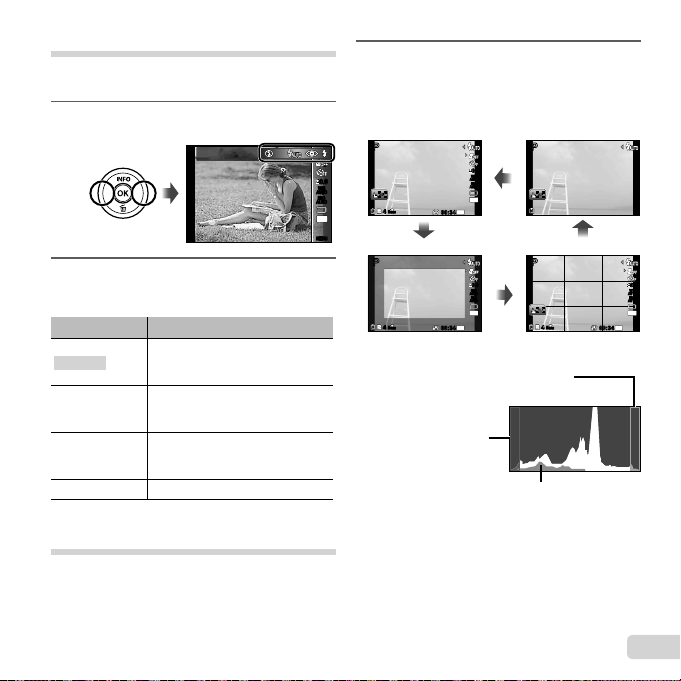
Lectura de un histograma
Uso del fl ash
Las funciones de fl ash pueden seleccionarse para
ajustarse mejor a las condiciones de toma.
Seleccione la opción de flash en el menú de
1
funciones.
Flash Auto
Use HI para seleccionar la opción
2
de ajuste, y presione el botón A para
establecerlo.
Opción Descripción
Flash Auto
Ojos Rojos
De Relleno
El fl ash se dispara automáticamente
en circunstancias de poca luz y de
contraluz.
Se emiten fl ashes previos para
reducir el efecto de ojos rojos en
las fotos.
El fl ash se dispara
independientemente de la luz
disponible.
Apagado El fl ash no se dispara.
Cambio de la visualización de la
información de la toma
La visualización de la información en pantalla puede
cambiarse para adaptarse mejor a la situación, como
por ejemplo para ver mejor la pantalla o para realizar un
encuadre preciso mediante el uso del cuadriculado.
1
Normal
0.00.0
WB
AUTOWBAUTO
ISO
ISO
AUTO
AUTO
16
M
MENUMENU
Presione F (INFO).
● La información de toma mostrada cambia
conforme al orden indicado a continuación cada
vez que se pulsa el botón. “Pantalla del modo de
toma” (p. 4)
Sin información
PP
AUTOWBAUTO
ISO
ISO
AUTO
AUTO
ORM
N
44
16
720
00:3400:34
Infomación del vídeo
PP
AUTOWBAUTO
ISO
ISO
AUTO
AUTO
16
N
ORM
44
Lectura de un histograma
Si el pico ocupa demasiado espacio en el
cuadro, la imagen aparecerá blanca en su
mayor parte.
Si el pico ocupa
demasiado espacio en
el cuadro, la imagen
aparecerá negra en su
mayor parte.
La sección verde muestra la distribución de la luminancia
en el centro de la pantalla.
720
00:3400:34
PP
0.00.0
WB
M
Detallada
PP
0.00.0
WB
M
N
ORM
44
0.00.0
WB
AUTOWBAUTO
ISO
ISO
AUTO
AUTO
16
M
720
00:3400:34
ES
21
Page 22
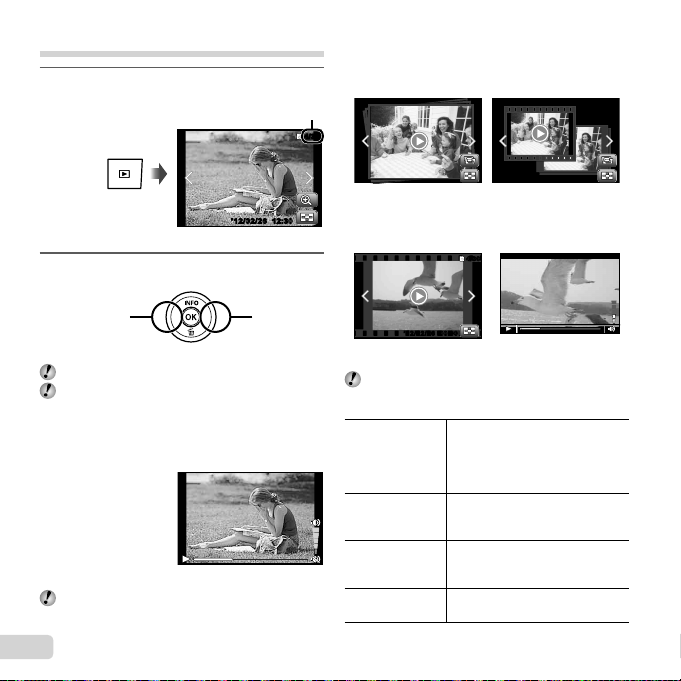
Para reproducir grabaciones de sonido
Reproducción de imágenes agrupadas
Para reproducir vídeos
Visualización de imágenes
Presione el botón q.
1
Pulse HI para visualizar otras imágenes.
2
Número de fotogramas/
Número total de imágenes
’12/02/26 12:3012:30
’12/02/26
Imagen reproducida
Reproducción de imágenes agrupadas
Se muestran varias imágenes como un grupo
dependiendo de las condiciones de la toma.
"Reproducción de imágenes agrupadas" (p. 38)
4/30
4/30
Imágenes agrupadas
Para reproducir vídeos
Seleccione un vídeo y presione el botón A.
4/30
4/30
Muestra
la imagen
anterior
Mantenga pulsado HI para avanzar o retroceder.
El tamaño de las imágenes en pantalla puede
cambiarse. “Vista de índice y vista de cerca” (p. 24)
Para reproducir grabaciones de sonido
Para reproducir sonido grabado con una imagen,
seleccione la imagen y presione el botón A.
Durante la reproducción de audio
Presione FG para ajustar el volumen.
22
ES
Muestra
la imagen
siguiente
’12/02/26’12/02/26 00:0000:00
Gire la palanca del zoom hacia el lado T para mostrar
el índice de vídeos. Use FGHI para seleccionar
el fotograma con el que se inicia la reproducción.
Hacer una pausa
y reiniciar la
reproducción
Avance rápido
Rebobinado
Ajuste del volumen
Durante la reproducciónVídeo
Presione el botón A para hacer
una pausa en la reproducción.
Durante la pausa, avance rápido o,
en retroceso, presione el botón A
para reiniciar la reproducción.
Presione I para avanzar rápidamente.
Presione de nuevo I para aumentar la
velocidad del avance rápido.
Presione H para rebobinar. La
velocidad de rebobinado aumenta
con cada pulsación de H.
Pulse FG para ajustar el
volumen.
Page 23
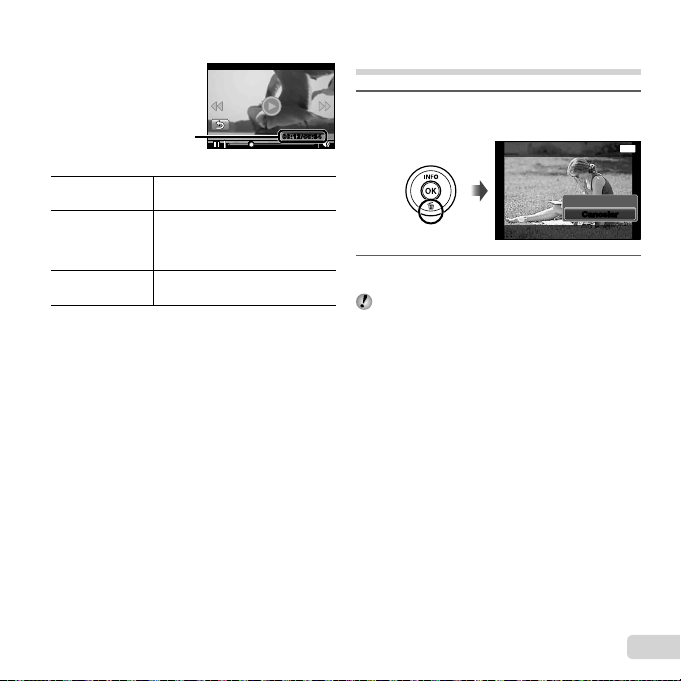
Operaciones con la reproducción en pausa
Para detener la reproducción del vídeo
Operaciones con la reproducción en pausa
Tiempo transcurrido/Tiempo
de grabación total
Saltar
Avance y
rebobinado
fotograma a
fotograma
Reanudación de
la reproducción
Para detener la reproducción del vídeo
Presione el botón .
Para saltar al índice anterior o
siguiente, pulse FG.
Pulse I o H para avanzar o
retroceder un fotograma cada vez.
Mantenga I o H para avanzar o
retroceder a una velocidad de x1.
Presione el botón A para
reanudar la reproducción.
00:12/00:3400:12/00:34
Durante la pausa
Borrado de imágenes durante la
reproducción (Borrado de una imagen)
Visualice la imagen que desea borrar y
1
presione G ().
MENU
Borrar
Presione FG para seleccionar [Borrar], y
2
presione el botón A.
Se pueden borrar varias imágenes o todas las
imágenes al mismo tiempo (p. 49).
Atrás
Borrar
Cancelar
Cancelar
ES
23
Page 24
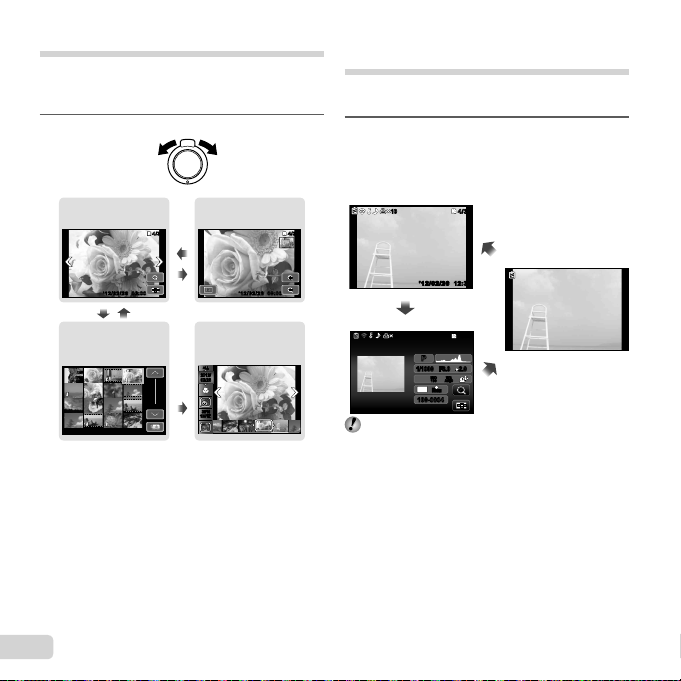
Vista de índice y vista de cerca
Para seleccionar una imagen en la vista
de índice
Para recorrer una imagen en la vista de
cerca
Para detener [Navegación Foto]
La vista de índices agiliza la selección de una imagen
determinada. La vista de cerca (amplifi cación de hasta
10x) permite comprobar la imagen en detalle.
Gire la palanca del zoom.
1
Vista de imagen
individual
4/30
4/30
00:0000:00
’12/02/26’12/02/26 ’12/02/26
WT
Vista de índice
00:0000:00’12/02/26’12/02/26
Para seleccionar una imagen en la vista
de índice
Use FGHI para seleccionar una imagen, y presione
el botón A para mostrar la imagen seleccionada en la
vista individual.
Para recorrer una imagen en la vista de
cerca
Use FGHI para desplazar el área de visualización.
Para detener [Navegación Foto]
Use FG para seleccionar [ALL], a continuación presione
el botón A.
24
ES
W
T
ALLALL
2012/
2012/
02/26
02/26
W
35ºN
35ºN
139ºE
139ºE
Vista de cerca
00:00
’12/02/26
00:00
Navegación Foto
(p. 45)
Cambio de la visualización de la
información de la imagen
Se puede cambiar un conjunto de información de toma
que se muestre en pantalla.
Presione F (INFO).
1
● La información de la imagen mostrada cambia
conforme al orden indicado a continuación cada
vez que se pulsa el botón.
Normal
1010
4/304/30
Detallada
1010
“Lectura de un histograma (p. 21)
’12/02/26’12/02/26 12:3012:30
PP
ISO
ISO
100
16
M
100-0004100-0004
’12/02/2612:30
4/30
4/30
4/304/30
2.02.0F3.0F3.01/10001/1000
AUTOWBAUTOWB100
ORM
N
Sin información
Page 25
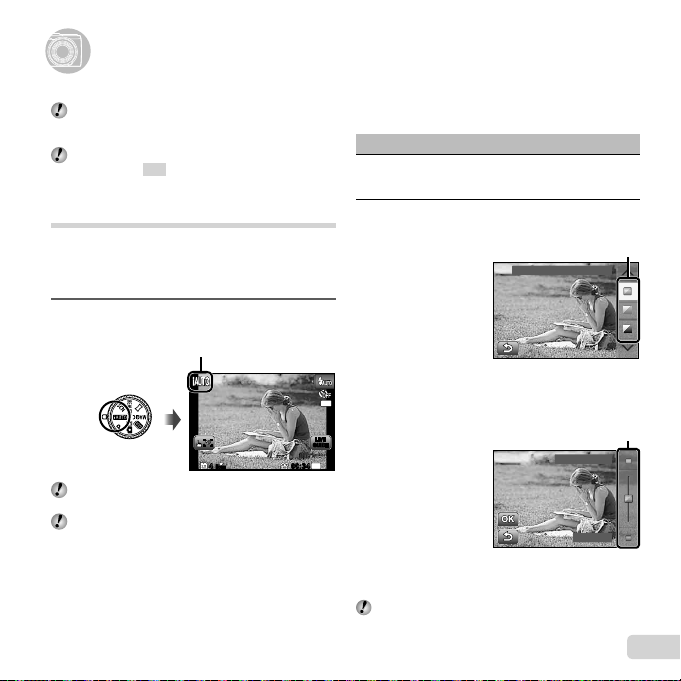
Uso de los modos de toma
Para cambiar el modo de toma
Utilización de la guía de menús
Uso de los modos de toma
Para cambiar el modo de toma
El modo de disparo (P, M, , Q, ~,
P, , ) se cambia rotando el dial de
modos. "Dial de modos" (p. 6)
Los ajustes predeterminados de la función aparecen
resaltados en
Toma con ajustes automáticos
M
(modo
La cámara selecciona automáticamente el modo de toma
óptimo para la escena. La cámara decide las condiciones
de la toma y los ajustes no podrán cambiarse, excepto
algunas funciones.
Ajuste el modo de toma en M.
1
En algunos casos, la cámara puede no seleccionar el
modo de toma deseado.
Cuando la cámara no puede identificar el modo
óptimo, se selecciona el modo P.
.
)
El icono cambia dependiendo de la escena que
la cámara selecciona automáticamente.
LIVE
LIVE
GUIDE
GUIDE
N
ORM
44
00:3400:34
1080
16
M
Utilización de la guía de menús
La guía de menús puede ser utilizada para cambiar los
ajustes en el modo M.
• Cambiar Saturación Color
• Cambiar Tono Imagen
• Cambiar Brillo
1 Presione A para visualizar la guía de menús.
2 Use FG para resaltar un objeto y presione A.
3 Use FG para elegir un nivel y compruebe el efecto o
descripción.
● Presione a medias el botón disparador para
seleccionar.
4
Presione el botón disparador para tomar una fotografía.
● Para quitar la guía de menús de la pantalla,
presione el botón .
Las imágenes pueden aparecer granulosas en
algunos niveles de ajustes de la guía de menús.
Objetos de guía
Objeto de guía
Cambiar Saturación Color
Barra de nivel
Claro Y Vívido
Apagado
ES
25
Page 26

Los cambios en los niveles de ajuste de la guía de
Para tomar fotos de la cara de una mascota,
seleccione ([
Modo Mascota - Gato]/
[[tt Modo Mascota - Perro])
Toma de imágenes 3D (modo
menús podrían no ser visibles en la pantalla.
No puede utilizarse el fl ash con la guía de menús.
Cambios efectuados en las opciones de la guía de
menús cancelan cambios previos.
La elección de ajustes de la guía de menús que
exceden los niveles de medición de la exposición de
la cámara puede dar lugar a que las fotografías estén
sobreexpuestas o subexpuestas.
Uso del mejor modo para la escena
de toma (modo
Ajuste el modo de toma en .
1
Utilice HI para seleccionar el modo y, a
2
continuación, presione el botón A para ajustar.
En el modo , los ajustes de toma óptimos están
preprogramados para determinadas condiciones
de toma. Por este motivo, en algunos modos no se
pueden cambiar algunos ajustes.
)
Retrato
Para tomar una
foto de tipo
retrato.
Icono que indica de escena
establecido
B Retrato/F Paisaje/
G
C
R
X
d
U
t
W Foto 3D/
*1
Cuando el objeto está oscuro, se activa
*2
Recomendado para sujetos estáticos.
Para tomar fotos de la cara de una mascota,
seleccione ([UU
Use HI para seleccionar [U] o [t] y presione el
botón A para establecerlo.
0.00.0
WB
AUTOWBAUTO
Toma de imágenes 3D (modo WW))
1 Seleccione [Auto] o [Manual] utilizando HI y pulse el
Auto
Manual
Submenú Aplicación
Cielo estrellado/
Esc.Noct.*1/M
Deporte/N Interiores/
Auto-Retrato/S
Fueg.Artif.*1/V
Documentos/q Playa Y Nieve/
Modo Mascota-Gato/
Modo Mascota-Perro/
automáticamente la reducción de distorsiones. Esto
prácticamente duplica el tiempo de grabación, durante
el cual no se pueden tomar otras fotografías.
Noche+Retrato/
Puesta Sol*1/
Cocina/
Retroilumin. HDR
Modo Mascota - Gato]/
La cámara toma
una fotografía
en el modo
correspondiente
al entorno de la
toma.
*2
Modo Mascota - Perro])
● La función [Auto Disparador] se selecciona
automáticamente, y cuando se reconoce la cara
del objeto, la foto se toma automáticamente.
● Para cancelar la función [Auto Disparador], consulte
el apartado “Uso del autodisparador” (p. 33).
botón A.
Submenú 1 Descripción
Encuadre la fotografía de manera que el
objetivo y el puntero se superpongan; el
disparador se liberará automáticamente.
Tras realizar la primera toma, mueva la
cámara para que coincida con la imagen
visualizada en la pantalla y realice la
segunda toma manualmente.
26
ES
Page 27
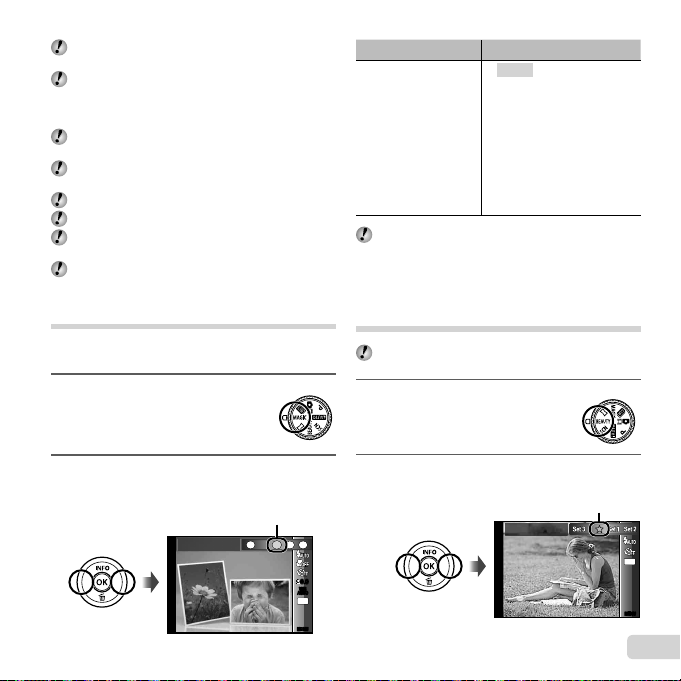
Las imágenes tomadas en modo 3D no pueden
mostrarse en 3D en el monitor de esta cámara.
Dependiendo del objeto o de la situación (como por
ejemplo cuando la distancia entre la cámara y el
objeto es demasiado corta), la imagen puede no dar
la impresión 3D.
El ángulo de visualización 3D varía dependiendo del
objeto, etc.
Para salir del modo de toma 3D sin guardar la
imagen, presione el botón .
La función [Tamaño] (p. 36) se ha fi jado en [0].
El porcentaje de zoom se ha fi jado.
El enfoque, la exposición y el balance del blanco se
fi jan al tomar la primera imagen.
El fl ash está fi jado en [$Apagado].
Toma con efectos especiales
P
(modo
Añada un efecto artístico a la fotografía mediante la
selección del fi ltro mágico que desee.
Ajuste el modo de toma en P.
1
)
Submenú Opción
FILTRO MÁGICO
En modo P, los ajustes de toma óptimos están
preprogramados para cada efecto de escena. Por
este motivo, algunos ajustes no pueden cambiarse
en algunos modos.
Disparos con efectos Ajuste Belleza
Q
(modo
Dependiendo de la imagen, la edición podría no ser
efectiva.
Ajuste el modo de toma en Q.
1
)
1 Pop Art
2 Estenopeico
3 Ojo De Pez
4 Dibujo
5 Enfoque Suave
6 Punk
X Destellos
Y Acuarela
9 Refl ejo
0 Maqueta
a Fragmentado
b Dramático
Utilice HI para seleccionar el efecto deseado y, a
2
continuación, presione el botón A para ajustar.
Icono que indica el
modo P establecido
Pop Art
12
1
2 3
Utilice HI para seleccionar el ajuste de
2
retoque, y pulse el botón A para ajustar.
0.00.0
WB
AUTOWBAUTO
16
M
MENUMENU
Recomendado
Opción seleccionada
ES
5
M
MENUMENU
27
Page 28

● [Personalizado 1], [Personalizado 2] o
Ajuste Belleza
[Personalizado 3] retocan la imagen en
conformidad con los Ajustes de belleza.
[Ajustes de belleza] (p. 57)
Apunte la cámara hacia el sujeto. Compruebe
3
la apariencia del fotograma alrededor del rostro
detectado por la cámara y, a continuación,
pulse el disparador para realizar la fotografía.
Se grabará tanto la imagen no editada como la
imagen editada.
Si no puede retocar la imagen, únicamente se
guardará la imagen no editada.
El [Tamaño] de la imagen retocada está fi jado a
Únicamente el rostro detectado por la cámara puede
ser retocado.
Seleccione [Aceptar] o [Ajuste Belleza] en la
4
pantalla de revisión, y pulse el botón A para
guardar o retocar adicionalmente la imagen.
MENU
Atrás
Ajuste Belleza
1
Seleccione un elemento de retoque, y pulse el botón A.
2 Pulse el botón A en la pantalla de revisión.
● Las confi guraciones de Ajuste Belleza pueden
registrase.
[Ajustes de belleza] (p. 57)
28
ES
Color de ojo Atrás
Off
OK
Ajuste Belleza
Creación de imágenes panorámicas
(modo p)
Ajuste el modo de toma en p.
1
Utilice HI para seleccionar el modo. Si
2
ha seleccionado [Auto], pulse G. Si ha
seleccionado un modo distinto de [Auto],
[n].
MENU
pulse el botón A.
Auto
Submenú Aplicación
Auto
Manual
PC
Cuando realice la toma en [Auto]
3
Use HI para seleccionar el ángulo de
visualización y a continuación, presione el
botón A.
Para obtener más detalles sobre la instalación del
software de PC, consulte el apartado “Uso del CD
suministrado para la confi guración” (p. 13).
Las imágenes panorámicas se combinan
automáticamente al girar la cámara hacia
la toma. Presione el botón disparador
una vez para comenzar la secuencia.
La cámara toma tres fotogramas y
los combina. El usuario encuadra las
tomas basándose en el marco de guía y
acciona manualmente el disparador.
Los encuadres tomados se combinan en una
imagen panorámica con el software del PC.
AUTOAUTO
PCPC
MANUALMANUAL
0.00.0
WB
AUTOWBAUTO
ISO
ISO
AUTO
AUTO
2
M
MENUMENU
Page 29

Cuando está ajustado en [Auto] o [Manual], el
Toma de fotos con [Auto]
Toma de fotos con la función [Manual]
[Tamaño] (p. 36) está fi jado en 2MB o equivalente.
El enfoque, la exposición, la posición del zoom
(p. 20), y el balance del blanco (p. 34) están
bloqueados en el primer fotograma.
El fl ash (p. 21) está fi jado en el modo $ (Apagado).
Toma de fotos con [Auto]
1 Apunte la cámara hacia la posición inicial.
● Use FGHI para seleccionar la dirección de
la toma.
2 Presione el botón disparador para comenzar la toma.
Mueva la cámara despacio en la dirección que señala
la fl echa del monitor.
MENU
Cancel.
3 Cuando la toma alcance el extremo de la guía en el
monitor, fi nalizará automáticamente.
● La cámara procesa automáticamente las imágenes
y se visualiza la imagen panorámica combinada.
● Para detener la toma a mitad de su recorrido,
presione el botón disparador o el botón A. Si la
cámara hace una pausa durante un instante, la
toma fi nalizará automáticamente.
Si se muestra el mensaje “No se ha creado la
imagen.”, realice la toma de nuevo.
Para salir de la función panorámica sin guardar
ninguna imagen, presione el botón m.
Guardar
Guía
Toma de fotos con la función [Manual]
1 Use FGHI para especificar a qué lado debe
acoplarse la siguiente foto.
Dirección para
combinar el
próximo fotograma
OK
Acept.
2 Presione el botón disparador para tomar el primer
encuadre. La parte encuadrada blanca del primer
encuadre se muestra en el área conjunta 1.
AUTO
FULL
OK
1er fotograma
3 Componga la siguiente toma de manera que el área
conjunta de la primera toma coincida en parte con el
área conjunta de la segunda.
4 Presione el botón disparador para tomar el segundo
fotograma.
Presione el botón A para combinar sólo 2 encuadres.
5 Repita los pasos 3 y 4 para tomar una tercera
fotografía.
● Una vez tomado el tercer fotograma, la
Para salir de la función panorámica sin guardar
ninguna imagen, presione el botón m.
MANUALMANUAL
1 212
MENU
cámara procesa automáticamente los
fotogramas y la imagen panorámica
combinada aparece en pantalla.
MANUALMANUAL
MANUALMANUAL
OK
GuardarCancel.
ES
29
Page 30

Toma de fotografías con [PC]
Toma de fotografías con [PC]
1 Use FGHI para seleccionar la dirección en la que
se desea combinar los fotogramas.
2 Presione el botón disparador para tomar el primer
encuadre, y a continuación, apunte la cámara hacia
el segundo encuadre. El procedimiento de toma es
similar al de la función [Manual].
La toma panorámica sólo es posible hasta
10 fotogramas.
3 Repita el Paso 2 hasta haber tomado el número de
fotogramas requerido y, cuando termine, presione el
botón A o el botón .
Consulte la guía de ayuda del software del PC, para
obtener más detalles sobre cómo realizar imágenes
panorámicas.
Toma de fotografía con clip de vídeo
(modo )
Al fotografi ar una imagen fi ja, se graba simultáneamente
un clip de vídeo que incluye los momentos anteriores y
posteriores a la pulsación del disparador.
Ajuste del modo de disparo en
1
(fotografía con vídeo A).
..
Foto con A ClipFoto con A Clip
0.00.0
WB
AUTOWBAUTO
ISO
ISO
AUTO
AUTO
1080
44
Use H para abrir el menú de funciones.
2
Utilice HI para seleccionar la duración del
clip de vídeo y pulse el botón A.
00:3400:34
7 seg / 3 seg
N
ORM
44
Icono que indica la duración del
vídeo establecida
Submenú Descripción
Es posible que no esté disponible el disparo si se
da una de las siguientes condiciones: justo después
de introducir el modo de disparo (por ejemplo, justo
después de encender la cámara) o justo después de
hacer una fotografía.
El tamaño de imagen del vídeo está ajustado en []
o [].
Las imágenes fi lmadas se muestran en un grupo.
"Reproducción de imágenes agrupadas" (p. 38)
7 seg / 3 seg
5 seg / 3 seg
3 seg / 3 seg
7 seg / 0 seg
5 seg / 0 seg
3 seg / 0 seg
00:3400:34
0.00.0
WB
AUTOWBAUTO
1080
30
ES
Page 31

Uso de [Multi formato]
Seguimiento de sujeto
Desactivación del seguimiento de sujeto
Uso de [Multi archivo]
Toma de dos tipos de imagen a la
vez (modo )
En el modo , el tamaño de imagen tiene algunas
limitaciones. El tamaño de imagen puede cambiar
automáticamente según los ajustes.
Ajuste el modo de disparo en (Grabación
1
múltiple).
Uso de [Multi formato]
Puede seguir al sujeto para hacer una toma de primer
plano. Pulse Q para activar el seguimiento.
Seguimiento de sujeto
1 Pulse Q para encender la función seguimiento P.
2 Seleccione el ajuste del marco y presione el botón A.
3 Alinee la marca de destino AF sobre el sujeto para el
ángulo del zoom y pulse el botón A.
● El marco detecta los colores del sujeto y lo sigue.
FRAMEFRAME
Utilice HI para seleccionar el modo y, a
2
continuación, pulse el botón G.
Multi formatoMulti formato
N
ORM
44
Submenú Descripción
La cámara toma simultáneamente
Multi formato
Multi archivo
P
y Original
dos imágenes en ángulos diferentes,
una panorámica y una recortada.
La cámara toma simultáneamente
dos imágenes de tamaños diferentes.
La cámara toma simultáneamente
dos imágenes, una con Filtro Mágico
y una original sin modifi car.
FRAMEFRAME MAGICMAGIC SIZESIZE
00:3400:34
OnOn
N
44
Desactivación del seguimiento de sujeto
1 Pulse P para apagar la función seguimiento Q.
2 Use FGHI o pulse para colocar el marco.
0.00.0
WB
AUTOWBAUTO
No se pueden realizar imágenes presionando sobre
ISO
ISO
AUTO
AUTO
720
la pantalla.
Si la cámara no logra seguir al sujeto, el
cambia a rojo.
El [Tamaño] tiene las siguientes limitaciones:
Imagen fi ja L: [n] o menor
Vídeo
Uso de [Multi archivo]
1 Seleccione el tamaño de la imagen secundaria y pulse
el botón A.
S: [3] o menor
:
[] o menor
LOCK ONLOCK ON
ORM
00:3400:34
recuadro
ES
WB
AUTOWBAUTO
ISO
ISO
AUTO
AUTO
720
31
0.00.0
OK
Page 32

El [Tamaño] tiene las siguientes limitaciones:
Uso de [
y Original]
Imagen fi ja Principal: [2] o mayor
Vídeo
Uso de [PP
1 Utilice HI para seleccionar el modo y, a
3
Secundario
:
[1], [], []
Principal:
[] []
Secundario
:
[] []
y Original]
continuación, pulse el botón A.
Al fi lmar vídeos con este modo, el [Tamaño] está
limitado a [] o menor.
Al grabar vídeos en este modo, [Destellos], [Enfoque
Suave], [Maqueta], [Fragmentado] y [Dramático] no
están disponibles.
Fotografi ar imágenes.
● Pulse el botón de disparo para fotografi ar
dos imágenes fi jas con los ajustes que ha
seleccionado.
● Pulse el botón R para iniciar la grabación de
dos vídeos con los ajustes que ha seleccionado.
Vuelva a pulsar el botón R para detener la
grabación.
Para comprobar la zona de grabación del vídeo
mientras está grabando, pulse F varias veces para
mostrar la zona de grabación del vídeo.
Las imágenes fi lmadas se muestran en un grupo. (p. 38)
Fotografi ado de imágenes fi jas
durante la grabación de un vídeo
Ajuste el modo de disparo en P o M.
1
Pulse el botón R para comenzar la grabación
2
del vídeo.
Pulse el botón disparador para fotografi ar
3
una imagen fi ja.
● Vuelva a pulsar el botón R para detener la
grabación del vídeo.
Las imágenes fi lmadas se muestran en un grupo. (p. 38)
Las imágenes fi jas pueden usarse como índice para
el vídeo. (p. 38)
El número de imágenes fi jas que se pueden tomar
varía dependiendo de los ajustes del tamaño de
imagen. (p. 36)
Puede disparar a la vez que comprueba las áreas
grabables de la imagen fi ja y del vídeo. (p. 21)
Si se seleccionan [d] o [], se realizará una sola
toma cada vez que se pulse el botón disparador.
32
ES
Page 33

Uso de las funciones de toma
Para cancelar el disparador automático
una vez ajustado
Uso de las funciones de toma
“Uso del menú” (p. 7)
Toma de primeros planos
(Macrofi lmación)
Esta función permite a la cámara enfocar y fi lmar objetos
a corta distancia.
Seleccione la opción macro en el menú de
1
funciones.
Des.
Use HI para seleccionar la opción de ajuste,
2
y presione el botón A para establecerlo.
Opción Descripción
Des. Desactiva el modo macro.
Macro
Super Macro
*1
Cuando el zoom está en la posición más amplia (W).
*2
Cuando el zoom está en la posición más estrecha o
telefoto (T).
*3
El zoom se establece automáticamente.
El fl ash (p. 21) y el zoom (p. 20) no pueden ajustarse
cuando se selecciona [a Super Macro] (p. 33).
Esto permite la toma del objeto a
distancias de 10 cm
Esto permite la toma del objeto a
*3
distancias de 1 cm.
*1
(90 cm*2).
Uso del disparador automático
Después de presionar el botón disparador hasta abajo del
todo, la fotografía se toma al cabo de una cierta demora.
Seleccione la opción de autodisparador en el
1
menú de funciones.
Y Des.
0.00.0
WB
AUTOWBAUTO
ISO
ISO
AUTO
AUTO
16
M
Use HI para seleccionar la opción de ajuste,
2
MENUMENU
y presione el botón A para establecerlo.
Opción Descripción
Y Des.
Y 12 seg.
Y 2 seg.
Auto
Disparador
*1
La función [Auto Disparador] se muestra solamente
Para cancelar el disparador automático
una vez ajustado
Presione el botón .
Se desactiva el temporizador automático.
La luz del disparador automático se
enciende durante unos 10 segundos,
luego parpadea durante unos 2 segundos,
y a continuación se toma la fotografía.
La luz del disparador automático parpadea
durante unos 2 segundos, y a continuación
se toma la fotografía.
Cuando la mascota (el gato o el perro)
gira la cabeza hacia la cámara, el aparato
*1
reconoce su cara y la foto se toma
automáticamente.
cuando el modo es [U] o [t].
1212
22
0.00.0
WB
AUTOWBAUTO
ISO
ISO
AUTO
AUTO
16
M
MENUMENU
33
ES
Page 34

Ajuste del brillo
Uso del balance de blancos de un toque
(Compensación de la exposición)
El brillo estándar (exposición apropiada) establecido
por la cámara basándose en el modo de toma (excepto
por M) puede ajustarse con más o menos brillo para
obtener la toma deseada.
Seleccione la opción de compensación de la
1
exposición en el menú de funciones.
Comp. De Exp.
22 11
Use HI para seleccionar la imagen con el
2
brillo deseado, y presione el botón A.
Ajuste de un programa de color
natural (Balance de blancos)
Para conseguir unos colores más naturales, elija un
balance del blanco que sea adecuado para la escena.
Seleccione la opción de balance de blancos
1
en el menú de funciones.
WB Auto
WB
AUTOWBAUTO
34
ES
Use HI para seleccionar la opción
2
de ajuste, y presione el botón A para
establecerlo.
Opción Descripción
La cámara ajusta automáticamente el balance
WB Auto
del blanco según las circunstancias de la toma.
Para realizar tomas en exteriores bajo un
5
cielo azul.
Para realizar tomas en exteriores con el cielo
3
00
11 22
WB
AUTOWBAUTO
ISO
ISO
AUTO
AUTO
16M
MENUMENU
0.00.0
ISO
ISO
AUTO
AUTO
16
M
MENUMENU
nublado.
Para realizar tomas con iluminación de
1
tungsteno.
Para tomas en entornos con iluminación
>
fluorescente blanca.
Para ajustar las ligeras sombras de color que
P
no pueden ajustarse con Auto, Sol, Nubes,
Q
Incand. o Fluoresc.
Uso del balance de blancos de un toque
1 Seleccione la opción del balance de blancos en el
menú de funciones.
2 Use HI para seleccionar [P] o [Q] y coloque la
cámara mirando hacia una hoja blanca.
● Coloque el papel de modo que abarque toda
la pantalla y compruebe que no ha dejado
ninguna zona oscura.
● Se recomienda ajustar el zoom a telefoto (T).
● Realice este procedimiento con la misma luz
con la que vaya a tomar las fotografías.
3 Pulse el botón .
● La cámara libera el disparador y se guarda el
balance de blancos.
● El balance de blancos queda guardado en
la cámara. Los datos no se borrarán aunque
apague la cámara.
● Cuando en el Paso 2 se selecciona [P] o [Q]
teniendo éstos su balance de blancos guardado,
se guardará el balance de blancos nuevo.
Page 35

Si el área blanca no es lo sufi cientemente amplia o si
el color es demasiado luminoso, demasiado oscuro o
demasiado fuerte, no podrá guardarse el balance del
blanco. Vuelva al Paso 2 o ajuste el otro balance del
blanco.
Selección de la sensibilidad ISO
Seleccione la opción de ajuste ISO en el
1
menú de funciones.
ISO Auto
ISO
ISO
ISOISO
3200
3200
AUTO
AUTO
1/400 F3.0
1/400 F3.0
Use HI para seleccionar la opción de ajuste,
2
y presione el botón A para establecerlo.
Opción Descripción
ISO Auto
ISO Alt Au
Valor
Abreviatura de Organización Internacional para la
Estandarización. Las normas ISO especifi can la
sensibilidad de las cámaras digitales y la película,
de modo que los códigos como “ISO 100” se utilizan
para representar la sensibilidad.
La cámara ajusta automáticamente
la sensibilidad según las
circunstancias de la toma.
La cámara utiliza una sensibilidad
más alta en comparación con la
de [ISO Auto] para minimizar la
borrosidad causada por un objeto en
movimiento o por el movimiento no
deseado de la cámara.
La sensibilidad ISO está establecida
en el valor seleccionado.
En el ajuste ISO, aunque los valores más bajos
implican una menor sensibilidad, es posible
tomar imágenes nítidas en condiciones de mucha
iluminación. Los valores más altos implican una
mayor sensibilidad, y las imágenes se pueden tomar
a una mayor velocidad de obturación, incluso bajo
condiciones lumínicas defi cientes. Sin embargo, los
valores de sensibilidad elevados introducen ruido en
la imagen resultante, lo que puede darle un aspecto
de poca calidad.
Toma secuencial (Unidad)
Se toman fotos secuencialmente mientras el botón
disparador se mantiene apretado.
0.00.0
Seleccione la opción de unidad en el menú de
1
WB
AUTOWBAUTO
ISOISO
HIGH
HIGH
16
MENUMENU
funciones.
ISOISO
100
100
M
Opción Descripción
o
c
d
(Modo
Ráfaga Auto)
Se toma un fotograma cada vez que se
presione el botón disparador.
La cámara saca tomas secuenciales a una
velocidad aproximada de 2,3 fotogramas/seg.
La cámara saca tomas secuenciales a una
velocidad aproximada de
La cámara saca tomas secuenciales a una
velocidad aproximada de
La cámara saca tomas secuenciales a una
velocidad aproximada de
La cámara saca hasta 16 fotos a intervalos
regulares mientras se presiona el botón
disparador.
El [Tamaño] está limitado.
[c] [d] []: [3] o inferior
Sencillo
10
fotogramas/seg.
15
fotogramas/seg.
60
fotogramas/seg.
ES
0.00.0
WB
AUTOWBAUTO
ISO
ISO
AUTO
AUTO
16
M
MENUMENU
35
Page 36

Con ajustes diferentes a [o], el fl ash (p. 21) está
[$Apagado].
El zoom digital (p. 42) no está disponible con toma
secuencial ráfaga de alta velocidad o []. La
sensibilidad ISO está fi ja en [ISO Auto].
Con otros ajustes distintos a [o], el enfoque, la
exposición y el balance del blanco se fi jan al tomar el
primer encuadre.
Selección del tamaño de las
fotografías
Seleccione un tamaño de imagen en el menú
1
de funciones.
16M
16:9S
44
Use HI para seleccionar la opción de ajuste,
2
y presione el botón A para establecerlo.
16
Opción Descripción
16M (4608x3456) Idóneo para imprimir películas en A3.
8M (3264x2448)
5M (2560x1920)
3M (2048x1536)
2M (1600x1200)
1M (1280x960)
VGA (640x480)
16:9 L
(4608x2592)
16:9 S
0.00.0
WB
(1920x1080)
AUTOWBAUTO
ISO
ISO
AUTO
AUTO
5M8
M
M
MENUMENU
Conveniente para imprimir fotos
hasta tamaño A3.
Idóneo para imprimir fotos hasta
tamaño A4.
Conveniente para imprimir fotos
hasta tamaño A4.
Idóneo para imprimir fotos en
tamaño A5.
Conveniente para imprimir fotos en
tamaño de postal.
Conveniente para ver fotos en TV o para
insertar fotos en e-mail o páginas web.
Adecuado para reproducir imágenes
en la pantalla y para imprimir en A3.
Adecuado para reproducir imágenes
en la pantalla y para imprimir en A5.
36
ES
Page 37

Para controlar la reproducción de la
imagen panorámica
Uso de las funciones de reproducción
Reproducción de imágenes panorámicas
Las imágenes panorámicas que se combinaron usando
las funciones [Auto] o [Manual] pueden recorrerse para
su visualización.
“Creación de imágenes panorámicas (modo p)” (p. 28)
Seleccione una imagen panorámica durante
1
la reproducción.
“Visualización de imágenes” (p. 22)
4/304/30
OK
Repetir
Presione el botón A.
2
Área de visualización vigente
Para controlar la reproducción de la
imagen panorámica
Acercamiento/Alejamiento de la imagen con el zoom:
Presione el botón A para pausar la reproducción.
A continuación presione la palanca del zoom para
aumentar/reducir la imagen.
00:00’12/02/26
Dirección de la reproducción: Presione FGHI
para pausar la reproducción y recorrer la imagen en la
dirección del botón presionado.
Pausa: Presione el botón A.
Reinicie el desplazamiento: Presione el botón A.
Detenga la reproducción: Presione el botón .
Reproducción de imágenes W
Las imágenes en 3D tomadas con esta cámara pueden
reproducirse en aparatos compatibles con 3D conectados
a esta cámara mediante un cable HDMI (vendido aparte).
“Toma de imágenes 3D (modo 3D)” (p. 26)
Al reproducir imágenes 3D, lea atentamente
las advertencias que aparecen en el manual de
instrucciones del dispositivo compatible con 3D.
Conecte el dispositivo compatible con 3D y la
1
cámara mediante el cable HDMI.
Para más información sobre la conexión y el método
de ajuste, consulte el apartado “Conexión mediante
cable HDMI” (p. 54)
Utilice HI para seleccionar [3D] y a
2
continuación pulse el botón A.
Utilice HI para seleccionar la imagen en 3D
3
a reproducir y a continuación pulse el botón
A.
Diapos.
MENU
Acept.
ES
OK
37
Page 38

Para iniciar una presentación de diapositivas,
Fotograma de imágenes secuenciales
Fotograma de
(fotografía con clip de vídeo)
Vídeo con fotograma de imágenes fi jas
presione el botón .
Para detener la presentación de diapositivas,
presione el botón o A.
Las imágenes 3D están compuestas por archivos
JPEG y archivos MPO. Si se borra alguno de estos
archivos en el ordenador, la reproducción de las
imágenes 3D puede resultar imposible.
Reproducción de imágenes
agrupadas
Dependiendo de los ajustes, las imágenes tomadas
se muestran como un grupo durante la reproducción.
Hay disponibles varias operaciones para las imágenes
agrupadas, como, por ejemplo, expandir unas imágenes
para verlas y borrar otras, o borrar a la vez el conjunto de
imágenes agrupadas.
Lado T
Botón A
FG
Si se borra un fotograma de grupo, todas las
imágenes de ese grupo se borrarán conjuntamente.
Si dentro del grupo hay imágenes que desea
conservar, expanda el grupo y asegúrelas una a una.
Fotograma de imágenes secuenciales
● Las imágenes tomadas en una secuencia se
● Realice la expansión para ver las imágenes en la
Expansión (excepto las imágenes
• Seleccione la imagen y pulse
el botón A para visualizar las
imágenes una por una.
• Utilice HI para visualizar el
fotograma anterior/siguiente.
Reproducción/detener reproducción.
Ajuste del volumen durante la
reproducción de imágenes con sonido.
reproducen automáticamente.
vista de índice.
).
Fotograma de imágenes secuenciales
Fotograma de
Vídeo con fotograma de imágenes fi jas
● Se reproducen el clip de vídeo y las imágenes fi jas.
● Se reproducen el vídeo y las imágenes fi jas.
● Realice la expansión para ver las imágenes en la
vista de índice.
● Pause la reproducción y gire la palanca del zoom
hacia el lado W para mostrar las imágenes fi jas
como índice de capítulos de un vídeo. Seleccione
la imagen fi ja y pulse el botón A para reproducir el
vídeo desde ese punto.
(fotografía con clip de vídeo)
’12/02/26’12/02/26 00:0000:00
Fotograma
Vídeo con fotograma de imágenes fi jas
4/30
4/30
38
ES
Page 39

Fotograma de (Grabación múltiple)
Fotograma de (Grabación múltiple)
● Se reproducen las imágenes.
● Expanda para ver dos imágenes juntas.
● Gire la palanca del zoom durante la reproducción
para cambiar de imagen.
’12/02/26’12/02/26 00:0000:00
Imágenes fi jas
4/30
4/30
T
Reproducción de vídeos
’12/02/26’12/02/26 00:0000:00
Vídeos
4/30
4/30
ES
39
Page 40

Para obtener información sobre el uso de los menús, consulte “Menú de configuración” (p. 8).
Menús de funciones de toma
Restablecimiento de los ajustes
predeterminados de las funciones de
toma [Restaurar]
Selección de la calidad de imagen de
las imágenes fi jas [Compresión]
Selección de la calidad de imagen de
los vídeos [Tamaño]
Aumento del brillo del objeto a
contraluz [Aj Sombra]
Menús de funciones de toma
“Número de fotos almacenables (imágenes fijas)/
Los ajustes predeterminados de la función aparecen
resaltados en
Restablecimiento de los ajustes
predeterminados de las funciones de
toma [Restaurar]
.
I (Menú Cámara 1) Restaurar
Submenú 2 Aplicación
Sí
No Los ajustes vigentes no se cambian.
Selección de la calidad de imagen de
las imágenes fi jas [Compresión]
Restablece las siguientes
funciones de menú a los ajustes
predeterminados.
• Flash (p. 21)
• Macro (p. 33)
• Disparador automático (p. 33)
• Compensación de la exposición
(p. 34)
• Balance del blanco (p. 34)
• ISO (p. 35)
• Unidad (p. 35)
• Tamaño (p. 36)
• Funciones de menú en [I, J,
A] (p. 40 a 44)
I (Menú Cámara 1) Compresión
Submenú 2 Aplicación
Media Disparo de alta calidad.
Normal Disparo normal.
Duración de grabación continua (películas) en la
memoria interna y en las tarjetas de memoria”
(p. 71, 72)
Selección de la calidad de imagen de
los vídeos [Tamaño]
A (Menú Vídeo) Tamaño
Submenú 2 Aplicación
1080P/ 720P/
VGA (640x480)
“Número de fotos almacenables (imágenes fijas)/
Duración de grabación continua (películas) en la
memoria interna y en las tarjetas de memoria” (p. 71, 72)
Aumento del brillo del objeto a
contraluz [Aj Sombra]
Seleccione la calidad de
imagen basándose en el
tamaño de la imagen y la
frecuencia de fotogramas.
I (Menú Cámara 1) Aj Sombra
Submenú 2 Aplicación
Auto
Off El efecto no se aplica.
On
Cuando está ajustada en [Auto] o en [On], la función
[ESP/n] (p. 41) está automáticamente fi jada en [ESP].
Ajustada automáticamente en On
cuando se selecciona un modo de
toma compatible.
Realice la toma con ajuste
automático para iluminar un área que
ha quedado oscurecida.
40
ES
Page 41

Para obtener información sobre el uso de los menús, consulte “Menú de configuración” (p. 8).
Ajuste de la función Disparo táctil
[Disparo táctil]
Selección del área de enfoque [Modo AF]
Mantener enfocado un objeto en
movimiento (AF Continuo)
Selección del método para medir el
brillo [ESP/
Ajuste de la función Disparo táctil
[Disparo táctil]
I (Menú Cámara 1) Disparo táctil
Submenú 2 Aplicación
On
Off
Este ajuste también se puede cambiar tocando la
pantalla. “Uso para el modo de toma
Selección del área de enfoque [Modo AF]
Se enfoca el objeto que se toca y la
foto se hace automáticamente.
Se bloquea con AF el objeto que
se toca (pulse manualmente el
disparador).
”
(p. 9)
I (Menú Cámara 1) Modo AF
Submenú 2 Aplicación
Rostros/iESP
Punto
Af Continuo
*1
En algunos objetos, el marco puede no aparecer o
puede tardar en aparecer.
*2
Si el marco parpadea en color rojo, signifi ca que la
cámara no se puede enfocar. Pruebe a reenfocar el
objeto.
La cámara se enfoca
automáticamente. (Si se detecta una
cara, se indica mediante un marco
*1
blanco
; cuando el botón disparador
se presiona hasta la mitad y la
*1
cámara se enfoca, el marco se
*2
torna verde
ninguna cara, la cámara elige un
objeto con el marco y se enfoca
automáticamente.)
La cámara se centra en el sujeto ubicado
dentro de la marca de destino AF.
La cámara sigue el movimiento
del sujeto automáticamente para
mantenerlo enfocado.
. Si no se detecta
Mantener enfocado un objeto en
movimiento (AF Continuo)
1 Sujete la cámara para alinear la marca de destino AF
con el sujeto y presione el botón A.
2 Cuando la cámara reconoce al sujeto, la marca de
destino AF sigue automáticamente su movimiento para
mantenerlo enfocado de forma continua.
3 Para cancelar el seguimiento, pulse el botón A.
En función de los sujetos o de las condiciones en
las que se fotografíe, es posible que la cámara no
logre mantener el enfoque o no pueda seguir el
movimiento del sujeto.
Cuando la cámara no consigue seguir el movimiento
del sujeto, la marca de destino AF cambia a rojo.
Selección del método para medir el
brillo [ESP/nn]]
I (Menú Cámara 1) ESP/n
Submenú 2 Aplicación
ESP
5 (punto)
Cuando está ajustado en [ESP], el centro puede
aparecer oscuro al realizar la toma en un contraluz
intenso.
Tomas para obtener un brillo
equilibrado por toda la pantalla
(Mide el brillo en el centro y en las
zonas circundantes de la pantalla
por separado).
Toma el objeto en el centro a
contraluz (Mide el brillo en el centro
de la pantalla).
ES
41
Page 42

Para obtener información sobre el uso de los menús, consulte “Menú de configuración” (p. 8).
Toma a ampliaciones superiores a la
del zoom óptico [Zoom Dig.]
Reducción de la borrosidad causada
por el movimiento indeseado de la
cámara durante la toma
[Estabil Imag] (imágenes fi jas)/
[Modo Vídeo IS] (películas)
Uso del iluminador AF para enfocar un
objeto en sombra [Iluminador AF]
Visualización de la imagen inmediatamente
después de la toma [Visual Imag]
Toma a ampliaciones superiores a la
del zoom óptico [Zoom Dig.]
I (Menú Cámara 1) Zoom Dig.
Submenú 2 Aplicación
Off Desactiva el zoom digital.
On Activa el zoom digital.
La función [Zoom Dig.] no está disponible cuando [a
Super Macro] (p. 33) está seleccionado.
La opción seleccionada para el [Zoom Dig.]
determina el aspecto de la barra de zoom.
“Para tomar imágenes más grandes” (p. 20)
Reducción de la borrosidad causada
por el movimiento indeseado de la
cámara durante la toma
[Estabil Imag] (imágenes fi jas)/
[Modo Vídeo IS] (películas)
J (Menú Cámara 2)
Estabil Imag (imágenes fi jas)/
A (Menú Vídeo)
Modo Vídeo IS (películas)
Submenú 2 Aplicación
Off
On Se activa el estabilizador de imagen.
Puede que desde el interior de la cámara se emita un
ruido al presionar el botón disparador con la función
[Estabil Imag] (imágenes fi jas) ajustada en [On].
Las imágenes pueden no estabilizarse si el
movimiento de la cámara es demasiado fuerte.
42
ES
Se desactiva el estabilizador de imagen.
Se recomienda para disparar cuando la
cámara está situada sobre un trípode u
otra superfi cie estable.
Cuando la velocidad del obturador es
extremadamente lenta, como por ejemplo cuando se
toman fotos por la noche, la función [Estabil Imag]
(imágenes fijas) puede no ser tan eficaz.
Uso del iluminador AF para enfocar un
objeto en sombra [Iluminador AF]
J (Menú Cámara 2) Iluminador AF
Submenú 2 Aplicación
Off El iluminador AF no se usa.
On
Visualización de la imagen inmediatamente
después de la toma [Visual Imag]
Cuando el botón disparador se presiona
hasta la mitad, el iluminador AF se
enciende para propiciar el enfoque.
Iluminador AF
J (Menú Cámara 2) Visual Imag
Submenú 2 Aplicación
Off.
On
La imagen que se está grabando no
aparece en pantalla. Esto permite al
usuario prepararse para la próxima
toma a la vez que sigue al objeto por
el monitor después de disparar.
La imagen que se está grabando aparece
en pantalla. Esto permite al usuario
realizar una sencilla comprobación de la
imagen que se acaba de tomar.
Page 43

Para obtener información sobre el uso de los menús, consulte “Menú de configuración” (p. 8).
Giro automático durante la reproducción
de las imágenes tomadas con la cámara
en posición vertical [Orientar Img]
Visualización de las guías de los iconos
[Icono Guía]
Impresión de la fecha de grabación
[Añadir Fecha]
Giro automático durante la reproducción
de las imágenes tomadas con la cámara
en posición vertical [Orientar Img]
J (Menú Cámara 2) Orientar Img
Durante la toma, el ajuste [y] (p. 48) del menú de
reproducción se ajusta automáticamente.
Es posible que esta función no funcione
correctamente si la cámara está mirando hacia arriba
o hacia abajo durante la toma.
Submenú 2 Aplicación
La información sobre la orientación
vertical/horizontal de la cámara
Off
On
Visualización de las guías de los iconos
[Icono Guía]
durante la toma no se graba con
imágenes. Las imágenes tomadas
con la cámara en posición vertical no
se rotan durante la reproducción.
La información sobre la orientación
vertical/horizontal de la cámara
durante la toma se graba con
imágenes. Las imágenes se
rotan automáticamente durante la
reproducción.
Guía del
icono
Impresión de la fecha de grabación
[Añadir Fecha]
J (Menú Cámara 2) Añadir Fecha
Submenú 2 Aplicación
Off No imprime la fecha.
On
Si la fecha y la hora no están ajustadas, el ajuste
[Añadir Fecha] no puede establecerse.
“Idioma, fecha, hora y zona horaria” (p. 15)
El sello de fecha no puede quitarse.
La función [Añadir Fecha] no está disponible en el
modo [Panorama] o [Foto 3D].
Las impresiones de fecha no se añaden en el disparo
secuencial.
Sella las fotografías nuevas con la
fecha de la grabación.
ISO Auto
Ajuste de ISO
automático para
una calidad óptima de imagen.
J (Menú Cámara 2) Icono Guía
Submenú 2 Aplicación
Off
On
No se muestra ninguna guía de icono.
La explicación del icono
seleccionado se mostrará cuando
se seleccione un modo de toma o
un icono del menú de funciones
(coloque momentáneamente el
cursor en el icono para mostrar la
explicación).
0.00.0
WB
AUTOWBAUTO
ISO
ISO
ISOISO
ISOISO
ISOISO
3200
3200
100
100
200
200
AUTO
AUTO
16
M
MENUMENU
ES
43
Page 44

Para obtener información sobre el uso de los menús, consulte “Menú de configuración” (p. 8).
Uso de la tecnología de súper
resolución para el zoom de alta calidad
[Zoom Alta Resoluc.]
Grabación de sonido durante la toma
de vídeos [
Reducir el ruido del viento
[Reducción del ruido del viento]
Uso de la tecnología de súper
resolución para el zoom de alta calidad
[Zoom Alta Resoluc.]
J (Menú Cámara 2) Zoom Alta Resoluc.
Submenú 2 Aplicación
Off
On
Disponible sólo si se selecciona [16M] o [16:9 L] para
[Tamaño].
Grabación de sonido durante la toma
de vídeos [RR]]
A (Menú Vídeo) R
Submenú 2 Aplicación
Off
On Se graba el sonido.
Reducir el ruido del viento
[Reducción del ruido del viento]
A (Menú Vídeo)
viento
Submenú 2 Aplicación
Off
On
Realice imágenes sin el zoom de alta
resolución.
Realice imágenes con el zoom de
alta resolución.
No se graba ningún sonido.
Reducción del ruido del
Graba el sonido sin reducción del
ruido del viento.
Graba el sonido con reducción del
ruido del viento.
44
ES
Page 45

Para obtener información sobre el uso de los menús, consulte “Menú de configuración” (p. 8).
Menús para las funciones de reproducción, edición e impresión
Reproducción automática de fotos
[Diapos.]
Añadir imágenes a favoritos [Favoritos]
Búsqueda de imágenes y reproducción
de las imágenes relacionadas
[Navegación Foto]
Para iniciar [Navegación Foto]
Para detener [Navegación Foto]
Menús para las funciones de reproducción, edición e impresión
Los ajustes predeterminados de la función aparecen
resaltados en
Los datos deben haberse creado con el software del
PC [ib] antes de usar cualquier función.
Consulte la guía de ayuda del software de PC [ib]
para obtener más detalles sobre cómo usarlo.
Para obtener más detalles sobre la instalación del
software de PC [ib], consulte el apartado “Uso del CD
suministrado para la confi guración” (p. 13).
Reproducción automática de fotos
[Diapos.]
.
q (Menú Reprod.) Diapos.
Submenú 2 Submenú 3 Aplicación
Desplazam.
BGM
Tipo
Inicio ―
*1
La [Recopilación] que se ha creado con el software de PC [ib]
y se ha reimportado desde un ordenador puede reproducirse.
Durante una presentación de diapositivas, presione
I para avanzar un fotograma, y presione H para
retroceder un fotograma.
Todo/Evento/
Recopilación
Off/Cosmic/
MIX/Breeze/
Mellow/
Dreamy/
Urban
Normal/
Efecto - corto/
Efecto - largo
Selecciona el contenido
que se desea incluir
*1
en la presentación de
diapositivas.
Selecciona las opciones
de música de fondo.
Selecciona el tipo de
efecto de transición
entre las diapositivas.
Inicia la presentación de
diapositivas.
Añadir imágenes a favoritos [Favoritos]
q (Menú Reprod.) Favoritos
Submenú 2 Aplicación
Añadir/Borrar
Play
La función marca de favoritos existe solo para este
modelo de cámara.
Búsqueda de imágenes y reproducción
de las imágenes relacionadas
[Navegación Foto]
q (Menú Reprod.) Navegación Foto
En [Navegación Foto], las imágenes pueden buscarse
y las imágenes relacionadas pueden reproducirse
seleccionándolas.
Para iniciar [Navegación Foto]
Presione el botón A para iniciar la función [Navegación Foto].
Cuando un elemento relacionado de la imagen mostrada
se selecciona con FG, las imágenes relacionadas con el
elemento se muestran en la parte inferior del monitor. Use
HI para mostrar una imagen.
Para seleccionar elementos relacionados que no se hayan
mostrado, presione el botón A al seleccionar un elemento.
Para detener [Navegación Foto]
Para detener la función [Navegación Foto], use FG,
para seleccionar [ALL] y luego presione el botón A.
Seleccione las imágenes que desea
añadir a sus favoritos. Use HI para
resaltar una imagen y pulse A. Para
eliminar la imagen de sus favoritos,
pulse otra vez A.
Visualización de favoritos. Pulse
I para ver las imágenes como
presentación.
ES
45
Page 46

Para obtener información sobre el uso de los menús, consulte “Menú de configuración” (p. 8).
Uso de software de PC [ib] y
reimportación de datos a la cámara
Cambio del tamaño de imagen [
Recorte de imágenes [
Adición de sonido a imágenes fi jas [
ALL
ALLALL
2012/
2012/
02/26
02/26
Elementos
relacionados
Uso de software de PC [ib] y
reimportación de datos a la cámara
Consulte la guía de ayuda del software de PC [ib]
para obtener más detalles sobre cómo usarlo.
El software de PC [ib] puede no funcionar como
es debido con las imágenes editadas por otras
aplicaciones.
Pueden ejecutarse las siguientes funciones de
[Navegación Foto] cuando se reimportan a la cámara
datos creados con el software de PC [ib].
La información sobre las personas o los lugares de la
toma y las nuevas recopilaciones pueden agregarse
a los elementos relacionados.
Cambio del tamaño de imagen [QQ]]
35ºN
35ºN
139ºE
139ºE
Imágenes correspondientes a
los elementos relacionados
q (Menú Reprod.) Edicion Q
Submenú 3 Aplicación
C 640 x 480
E 320 x 240
1 Use HI para seleccionar una imagen.
2 Use FG para seleccionar el tamaño de imagen y
presione el botón A.
46
ES
Guarda por separado una imagen
de alta resolución de tamaño más
pequeño, para su uso en anexos de
correo electrónico y otras aplicaciones.
● La imagen con el nuevo tamaño se guardará como
una imagen aparte.
Recorte de imágenes [PP]]
q (Menú Reprod.) Edicion P
1 Use HI para seleccionar una imagen, y presione el
botón A.
2 Use la palanca del zoom para seleccionar el tamaño
del marco de recorte, y use FGHI para mover el
marco.
Cuadro de recorte
MENU
Atrás
3 Presione el botón A después de seleccionar el área
para recortar.
● La imagen editada se guarda como una nueva
imagen aparte.
Adición de sonido a imágenes fi jas [RR]]
q (Menú Reprod.) Edicion R
1 Use HI para seleccionar una imagen.
2 Apunte el micrófono hacia la fuente de sonido.
3 Presione el botón A.
● La grabación comienza.
● La cámara añade (graba) sonido durante unos
4 segundos mientras se reproduce la imagen.
Micrófono
Page 47

Para obtener información sobre el uso de los menús, consulte “Menú de configuración” (p. 8).
Ajuste de la exposición para rostros
[Ajuste Belleza]
Ajuste Belleza
Intensificación del brillo en áreas que
están oscuras debido al contraluz o a
otras razones [Aj Sombra]
Retoque de los ojos rojos en la toma
con fl ash [Cor.O.Rojo]
Cambio de la información sobre el
punto de referencia guardada en las
imágenes [Punto de interés]
Ajuste de la exposición para rostros
[Ajuste Belleza]
q (Menú Reprod.) Edicion Ajuste
Belleza
Según la fotografía, puede que la edición no sea
posible.
1 Seleccione una imagen con HI y pulse el botón A.
2 Seleccione una opción con FG y pulse el botón A.
3 Seleccione [Aceptar] o [Ajuste Belleza] en el diálogo
de confi rmación y pulse el botón A para guardad la
copia retocada o para realizar cambios adicionales.
● La imagen retocada se guarda como imagen
independiente.
Intensificación del brillo en áreas que
están oscuras debido al contraluz o a
otras razones [Aj Sombra]
q (Menú Reprod.) Edicion Aj Sombra
1 Use HI para seleccionar una imagen, y presione el
botón A.
● La imagen editada se guarda como una nueva
imagen aparte.
Según la fotografía, puede que la edición no sea posible.
El proceso de retoque puede rebajar la resolución de
la imagen.
Retoque de los ojos rojos en la toma
con fl ash [Cor.O.Rojo]
q (Menú Reprod.) Edicion Cor.O.Rojo
1 Use HI para seleccionar una imagen, y presione el
botón A.
● La imagen editada se guarda como una nueva
imagen aparte.
Según la fotografía, puede que la edición no sea posible.
El proceso de retoque puede rebajar la resolución de
la imagen.
Cambio de la información sobre el
MENU
punto de referencia guardada en las
imágenes [Punto de interés]
MENU
Atrás
El [Tamaño] se ajusta a [n] o menor.
Ajuste Belleza
1 Seleccione una opción y pulse el botóne A.
Color de ojo Atrás
OK
Ajuste Belleza
q (Menú Reprod.) Edicion
Off
2 Se visualizará un cuadro de diálogo de confi rmación;
pulse el botón A.
Punto de interés
Puede cambiarse la información de los puntos de referencia
(tales como los nombres de los lugares y de los edifi cios)
grabada en las imágenes cuando se fotografi aron con la
función GPS, e introducirse información diferente registrada
cerca del lugar en el que se tomaron las imágenes.
Consulte el apartado “Grabación del lugar y la hora
de la toma en las imágenes [Opciones GPS]” (p. 58).
ES
47
Page 48

Para obtener información sobre el uso de los menús, consulte “Menú de configuración” (p. 8).
Rotación de imágenes [
Captura de imágenes fi jas de vídeos
[Captura de imagen en vídeo]
Recortar vídeos largos
[Recortar vídeos]
Edición de vídeos en un grupo
1 Seleccione la imagen usando HI, y presione el
botón A.
● Si el punto de referencia de interés se encuentra
situado a una cierta distancia de la posición
grabada en las imágenes, puede que no se
muestre.
● Aparecerá una lista de los puntos de referencia
registrados cerca de la posición grabada en las
imágenes.
2 Seleccione el nuevo punto de referencia que desee
grabar en la imagen usando FG, y presione el botón
A.
3 Seleccione [Aceptar] usando FG, y presione el
botón A.
Rotación de imágenes [yy]]
q (Menú Reprod.) Edicion y
1 Use HI para seleccionar una imagen.
2 Presione el botón A para girar la imagen.
3 Si es necesario, repita los Pasos 1 y 2 para realizar
los ajustes de otras imágenes, y presione el botón
.
Las nuevas orientaciones se guardan incluso
después de apagar la cámara.
Captura de imágenes fi jas de vídeos
[Captura de imagen en vídeo]
q (Menú Reprod.)) Edicion
Captura de imagen en vídeo
1
Use HI para seleccionar el vídeo y pulse el botón
2 Use HI para visualizar el fotograma que quiere
capturar y pulse el botón A.
● La imagen seleccionada se guardará como una
imagen fi ja.
Recortar vídeos largos
[Recortar vídeos]
q (Menú Reprod.) Edicion
Recorte de vídeo
1
Use HI para seleccionar el vídeo y pulse el botón
Submenú 2 Aplicación
Nuev.Arch.
Sobrescr.
Use
HI para visualizar el fotograma desde el que
2
comienza el borrado y, a continuación, pulse el botón
3 Use HI para visualizar el fotograma donde termina
el borrado y, a continuación, pulse el botón A.
4 Use FG para seleccionar [Borrar] y, a continuación,
pulse el botón A.
● Para cancelar el recortado, seleccione [Cancelar].
El recorte del vídeo tarda unos segundos en
procesarse. La duración del vídeo se ajusta
automáticamente de manera que se incluyan los
fotogramas de inicio y fi n.
Edición de vídeos en un grupo
1 Expanda el grupo que desee editar.
"Reproducción de
imágenes agrupadas" (p.
38)
2
Use HI para seleccionar el vídeo y pulse el botón
A.
● Si realiza el recorte en un grupo que incluya dos
vídeos y no lo expande, se editarán ambos vídeos.
● Al expandir un grupo para editar cada vídeo por
separado, cada vídeo editado se puede guardar
como [Nuev.Arch.].
Guarda el vídeo recortado como un
nuevo archivo de vídeo.
Sobrescribe sobre el vídeo original
con el vídeo recortado.
A.
A.
A.
48
ES
Page 49

Para obtener información sobre el uso de los menús, consulte “Menú de configuración” (p. 8).
Borrado de imágenes [Borrar]
Para seleccionar y borrar imágenes
individualmente [Sel. Imagen]
Para borrar todas las imágenes [Borrar Todo]
Protección de imágenes [
Seleccione las imágenes para subir
a Internet utilizando el software
suministrado OLYMPUS Viewer 2
[Subir pedido]
Borrado de imágenes [Borrar]
q (Menú Reprod.) Borrar
Submenú 2 Aplicación
Borrar Todo
Sel. Imagen
Borrar Borra la imagen visualizada.
Borrar grupo
No inserte la tarjeta en la cámara al borrar fotografías
de la memoria interna.
Las imágenes protegidas no pueden borrarse.
Para seleccionar y borrar imágenes
individualmente [Sel. Imagen]
1 Use FG para seleccionar [Sel. Imagen] y presione el
botón A.
2 Use HI para seleccionar la imagen que desee
borrar, y presione el botón A para añadir una marca
R a la imagen.
● Gire la palanca del zoom hacia el lado W para
mostrar una vista de índices. Las imágenes
pueden seleccionarse rápidamente con FGHI.
Gire la palanca del zoom hacia el lado T para
regresar a la visualización de fotograma único.
3 Repita el Paso 2 para seleccionar las imágenes
que desee borrar, y a continuación presione el botón
para borrar las imágenes seleccionadas.
4
Use FG para seleccionar [Sí], y presione el botón A.
● Las imágenes con una marca R se borrarán.
Se borran todas las imágenes contenidas
en la memoria interna o en la tarjeta.
Las imágenes se seleccionan y se
borran individualmente.
Se borran todas las imágenes del
grupo (p. 38).
Sel. Imagen (1)
Marca R
Borrar/Cancel.
Para borrar todas las imágenes [Borrar Todo]
1 Use FG para seleccionar [Borrar Todo], y presione
el botón A.
2
Use FG para seleccionar [Sí], y presione el botón A.
Protección de imágenes [RR]]
q (Menú Reprod.) R
Las imágenes protegidas no pueden borrarse
mediante la función [Borrar] (p. 23, 49), [Sel. Imagen]
(p. 49), [Borrar grupo] (p. 49), o [Borrar Todo] (p. 49),
pero todas las imágenes se borran mediante la
función [Formatear] (p. 50).
1 Use HI para seleccionar una imagen.
2 Presione el botón A.
● Presione de nuevo el botón A para cancelar los
ajustes.
Si es necesario, repita los Pasos 1 y 2 para proteger
3
otras imágenes, y a continuación presione el botón
Seleccione las imágenes para subir
a Internet utilizando el software
suministrado OLYMPUS Viewer 2
[Subir pedido]
q (Playback menu) Edit Subir pedido
1 Use HI para seleccionar una imagen.
2 Presione el botón A.
4/304/30
MENU
OK
● Presione de nuevo el botón A para cancelar los
ajustes.
3 Repita los pasos 1 y 2 según sea necesario.
4 Presione el botón .
Únicamente se pueden seleccionar archivos JPEG
para la carga.
Para más información acerca de las instrucciones de
carga, consulte la ayuda en línea.
Los datos GPS grabados con las imágenes no
pueden borrarse. Seleccione [Off] para [Opciones
GPS] si no desea revelar la ubicación en la cual se
realizaron las fotos.
ES
.
49
Page 50

Para obtener información sobre el uso de los menús, consulte “Menú de configuración” (p. 8).
Menús para otros ajustes de cámara
Copiado de imágenes en la memoria
interna a la tarjeta [Backup]
Uso de una tarjeta Eye-Fi [Eye-Fi]
Borrado completo de los datos
[Formatear]
Menús para otros ajustes de cámara
Los ajustes predeterminados de la función aparecen resaltados en .
Borrado completo de los datos
[Formatear]
x (Menú de opciones 1) Formatear
Antes de formatear, compruebe que no haya datos
importantes en la memoria interna o en la tarjeta.
La primera vez que se vaya a utilizar una tarjeta
con esta cámara deberá formatearla previamente.
Igualmente deberán formatearse aquellas tarjetas
que se hayan utilizado en otras cámaras u
ordenadores.
Asegúrese de extraer la tarjeta antes de formatear la
memoria interna.
Submenú 2 Aplicación
Sí
No Cancela el formateado.
50
ES
Borra completamente los datos de
imágenes contenidos en la memoria
interna o tarjeta (incluidas las
imágenes protegidas).
Copiado de imágenes en la memoria
interna a la tarjeta [Backup]
x (Menú de opciones 1) Backup
Submenu 2 Application
Sí
No Cancela la copia de seguridad.
La copia de seguridad de los datos tarda un poco.
Compruebe que la batería tiene sufi ciente energía
antes de iniciar la copia de seguridad.
Uso de una tarjeta Eye-Fi [Eye-Fi]
x (Menú de opciones 1) Eye-Fi
Submenú 2 Aplicación
Todo Carga todas las imágenes.
Sel. Imagen Carga las imágenes seleccionadas.
Off Desactiva la transmisión Eye-Fi.
Al usar una tarjeta Eye-Fi, lea atentamente su
manual de instrucciones y cúmplalas.
Use la tarjeta Eye-Fi en conformidad con las leyes
y normativas vigentes en el país donde se esté
utilizando la cámara.
Extraiga la tarjeta Eye-Fi de la cámara o seleccione
[Off] para [Eye-Fi] en aeronaves y en aquellos otros
lugares en los que su uso esté prohibido.
Esta cámara no soporta el modo Infinito de la tarjeta
Eye-Fi.
Realiza una copia de seguridad de
la imagen en la memoria interna de
la tarjeta.
Page 51

Para obtener información sobre el uso de los menús, consulte “Menú de configuración” (p. 8).
Almacenamiento de los ajustes de
impresión entre los datos de imagen
[Order Impres.]
Selección de un método para conectar
la cámara a otros dispositivos
[Conexión USB]
Requisitos del sistema
Encendido de la cámara con el botón
qq [ [qq Encender]
Almacenamiento de los ajustes de
impresión entre los datos de imagen
[Order Impres.]
x (
Menú de opciones
“Reservas de impresión (DPOF)” (p. 62)
La reserva de impresión sólo puede ajustarse para
las fotografías grabadas en la tarjeta.
Selección de un método para conectar
la cámara a otros dispositivos
[Conexión USB]
x (
Menú de opciones
Submenú 2 Aplicación
Auto
Guardado
MTP
Imprimir
1) Order Impres.
1) Conexión USB
Cuando se conecta la cámara a otro
dispositivo, se visualiza la pantalla de
selección del método de los ajustes.
Seleccione esta opción al conectar la
cámara a un ordenador mediante un
dispositivo de almacenamiento.
Seleccione esta opción al transferir
imágenes sin usar el software de PC
[ib] suministrado en Windows Vista/
Windows 7.
Selecciónelo cuando conecte una
impresora compatible con PictBridge.
Requisitos del sistema
Windows : Windows XP Home Edition/
Macintosh : Mac OS X v10.3 o superior
Si se usa otro sistema que no sea Windows XP
(SP2 o posterior)/Windows Vista/Windows 7, elija el
ajuste [Guardado].
Aunque un ordenador disponga de puertos USB, el
funcionamiento correcto no está garantizado en los
casos siguientes:
● Ordenadores con puertos USB instalados
mediante una tarjeta de expansión etc.
● Ordenadores sin un SO instalado de fábrica y
ordenadores de fabricación casera.
Encendido de la cámara con el botón
Professional (SP1 o posterior)/
Vista/Windows 7
Encender]
x (Menú de opciones 1) q Encender
Submenú 2 Aplicación
No
Sí
La cámara no está encendida. Para
encender la cámara, presione el
botón n.
Mantenga presionado el botón q
para encender la cámara en el modo
de reproducción.
ES
51
Page 52

Para obtener información sobre el uso de los menús, consulte “Menú de configuración” (p. 8).
Selección del sonido de la cámara y de su volumen [Sonido]
Reajuste de los nombres de archivo de las fotos [Nom Fichero]
Selección del sonido de la cámara y de su volumen [Sonido]
x (Menú de opciones 1) Sonido
Submenú 2 Submenú 3 Aplicación
Tipo De Sonido
q Volumen
Volumen
Reajuste de los nombres de archivo de las fotos [Nom Fichero]
1/2/3
0/1/2/3/4/5
0/1/2/3/4/5
Selecciona los sonidos de la cámara (sonidos de operación, sonido del
obturador, y sonido de advertencia).
Ajusta el volumen de reproducción de la imagen.
Selecciona el volumen de operación de los botones de la cámara.
x (Menú de opciones 2) Nom Fichero
Nombre de carpeta Nombre de carpeta Nombre de archivo
DCIM 100OLYMP
52
ES
999OLYMP
Numeración
automática
Pmdd
Pmdd0001.jpg
Pmdd9999.jpg
Numeración
automática
Mes: 1 a C
(A=Octubre,
B=Noviembre,
C=Diciembre)
Día: 01 a 31
Submenú 2 Aplicación
Restaurar
Auto
*1
El número del nombre de carpeta se reajusta en el 100,
y el número del nombre de archivo se reajusta en el
0001.
Reajusta el número consecutivo del
nombre de carpeta y del nombre
de archivo siempre que se inserta
una nueva tarjeta.
para agrupar imágenes en tarjetas
diferentes.
Cuando se introduce otra tarjeta,
la numeración continúa a partir del
nombre de carpeta y el nombre
de archivo de la tarjeta anterior.
Esto es útil para gestionar todos
los nombres de carpetas y de
archivos de imágenes con números
consecutivos.
*1
Esto es útil
Page 53

Para obtener información sobre el uso de los menús, consulte “Menú de configuración” (p. 8).
Ajuste de la función de procesamiento
de imágenes [Mapeo Píx.]
Para ajustar la función de procesamiento
de imágenes
Ajuste del brillo del monitor [
Para ajustar el brillo del monitor
Reproducción de imágenes en un televisor [TV Out]
Ajuste de la función de procesamiento
de imágenes [Mapeo Píx.]
Ajuste del brillo del monitor [ss]]
x (Menú de opciones 2) s
x (Menú de opciones 2) Mapeo Píx.
Esta función ya se ha ajustado antes de que el
producto saliera de la fábrica, y por tanto no es
necesario ningún ajuste al adquirirlo. Se recomienda
efectuarla una vez al año.
Para obtener los mejores resultados, después de
tomar o de visualizar las fotos, espere al menos un
minuto antes de ejecutar el mapeo de píxeles. Si
la cámara se apaga durante el mapeo de píxeles,
vuélvalo a ejecutar.
Para ajustar la función de procesamiento
de imágenes
Presione el botón A cuando se muestre en pantalla la
función [Inicio] (Submenú 2).
● Se inicia la comprobación y el ajuste de la función
de procesamiento de imágenes.
Reproducción de imágenes en un televisor [TV Out]
Para ajustar el brillo del monitor
1 Use FG para ajustar el brillo mientras visualiza la
pantalla, y luego presione el botón A.
s
x (Menú de opciones 2) TV Out
El sistema de señal de vídeo del televisor varía según los distintos países y regiones. Antes de ver las imágenes de
la cámara en su televisor, seleccione la salida de vídeo conforme al tipo de señal de vídeo que utiliza el televisor.
Submenú 2 Submenú 3 Aplicación
NTSC/PAL
Salida HDMI
Control HDMI
Los ajustes de fábrica varían según la zona en la que se ha adquirido la cámara.
NTSC
PAL Conexión de la cámara a un televisor en países europeos, China, etc.
480p/576p, 720p,
1080i
Off
On
Conexión de la cámara a un televisor en Norteamérica, Taiwán, Corea,
Japón, etc.
Establezca el formato de señal para darle prioridad. Si los ajustes de TV
no coinciden, se cambiarán automáticamente.
Opere con la cámara.
Opere con el mando a distancia del televisor.
Atrás
MENU
ES
53
Page 54

Para obtener información sobre el uso de los menús, consulte “Menú de configuración” (p. 8).
Para reproducir imágenes de la cámara en un televisor
Para reproducir imágenes de la cámara en un televisor
● Conexión a través del cable AV
1 Use la cámara para seleccionar el mismo sistema de señal de vídeo que el del televisor conectado ([NTSC]/[PAL]).
2 Conecte el televisor y la cámara.
● Conexión a través del cable HDMI
1 En la cámara, seleccione el formato de la señal digital que se conectará ([480p/576p]/[720p]/[1080i]).
2 Conecte el televisor y la cámara.
3 Encienda el televisor, y cambie “INPUT” a “VIDEO (una toma de entrada conectada a la cámara)”.
4 Encienda la cámara, y use HI para seleccionar la imagen que desee reproducir.
Si la cámara se conecta al ordenador mediante el cable USB, no conecte el cable HDMI a la cámara.
Multiconector
Cable AV (suministrado)
Conéctela a la toma de entrada de
vídeo del televisor (amarilla) y a la
toma de entrada de audio (blanca).
Conexión al conector
HDMI del televisor.
Tipo A
Microconector HDMI
(tipo D)
54
ES
Cable HDMI (vendido aparte: CB-HD1)
Page 55

Para obtener información sobre el uso de los menús, consulte “Menú de configuración” (p. 8).
Para operar las imágenes con el mando a distancia del televisor
Ahorro de batería entre tomas
[Salvapant.]
Para reanudar el modo de espera
Cambio del idioma de la pantalla [
Tipo C
Tipo D (CB-HD1)
Para obtener información sobre cómo cambiar la fuente de entrada del televisor, consulte el manual de
instrucciones de su televisor.
Cuando la cámara y el televisor se conectan tanto a través de un cable AV como de un cable HDMI, tendrá prioridad
el segundo.
Dependiendo de los ajustes del televisor, las imágenes y la información mostradas pueden recortarse.
Para operar las imágenes con el mando a distancia del televisor
1 Ajuste [Control HDMI] en [On], y apague la cámara.
2 Conecte la cámara y el televisor mediante un cable HDMI. “Conexión mediante cable HDMI” (p. 54)
3 Primero encienda el televisor, y luego encienda la cámara.
● Opere los mandos siguiendo la guía de manejo que aparezca en el televisor.
En algunos televisores, las operaciones no pueden ejecutarse con el mando a distancia del televisor aunque la guía
de manejo aparezca en la pantalla.
Si las operaciones no pueden efectuarse con el mando a distancia del televisor, ajuste [Control HDMI] en [Off] y
opere con la cámara.
Ahorro de batería entre tomas
[Salvapant.]
x (Menú de opciones 2) Salvapant.
Submenú 2 Aplicación
Off Cancela el [Salvapant.].
Cuando la cámara no se usa
On
durante unos 10 segundos, el
monitor se apaga automáticamente
para ahorrar batería.
Cambio del idioma de la pantalla [ll]]
x (Menú de opciones 2) l
Submenú 2 Aplicación
Idiomas
Se selecciona el idioma de los
menús y de los mensajes de error
que aparecen en el monitor.
Para reanudar el modo de espera
Presione cualquier botón.
ES
55
Page 56

Para obtener información sobre el uso de los menús, consulte “Menú de configuración” (p. 8).
Ajuste de la fecha y la hora [
Para seleccionar el orden de visualización de la fecha
Para comprobar la fecha y la hora
Elección de la zona horaria doméstica y de zonas horarias alternativas [Hora]
Restablecimiento de datos en la cámara [Reiniciar B. Datos]
Ajuste de la fecha y la hora [XX]]
x (Menú de opciones 2) X
“Idioma, fecha, hora y zona horaria” (p. 15).
Para seleccionar el orden de visualización de la fecha
1 Presione I después de ajustar los minutos, y use FG para
seleccionar el orden de presentación de la fecha.
2 Presione el botón A para realizar el ajuste.
Para comprobar la fecha y la hora
Presione el botón INFO con la cámara apagada. La hora actual se
muestra en pantalla durante unos 3 segundos.
Elección de la zona horaria doméstica y de zonas horarias alternativas [Hora]
Orden de
fecha
X
AMDHora
2012 02 26
--
Atrás
:..
A/M/D
--
x (Menú de opciones 3) Hora
No podrá seleccionar una zona horaria con la función [Hora] si el reloj de la cámara no se ha ajustado primero
mediante [X].
Submenú 2 Submenú 3 Aplicación
Casa/Otro
*1
x
*1, 2
z
*1
En aquellas zonas en las que el horario de ahorro de energía esté en vigor, use FG para activar el horario de ahorro
energético ([Verano]).
*2
Cuando se selecciona una zona horaria, la cámara calcula automáticamente la diferencia entre el horario de la zona
seleccionada y el horario doméstico (x) con el fin de mostrar la hora en la zona horaria del lugar de destino (z).
Restablecimiento de datos en la cámara [Reiniciar B. Datos]
x
z
La hora en la zona horaria de origen (la zona horaria seleccionada para x en el
submenú 2).
La hora en la zona horaria del lugar de destino (la zona horaria atribuida a z en el
submenú 2).
— Selecciona la zona horaria de origen (x).
—
Seleccione la zona horaria del lugar de destino (z).
x (Menú de opciones 3) Reiniciar B. Datos
La reproducción se hace posible ejecutando [Reiniciar B. Datos] cuando la función de navegación de fotografías no
se activa como es debido. Sin embargo, datos como recopilaciones y otros grupos creados con el software de PC
[ib] se eliminan de la base de datos de la cámara.
Reimporte los datos a la cámara desde un ordenador para reproducir los datos creados con el software de PC [ib].
MENU
56
ES
Page 57

Para obtener información sobre el uso de los menús, consulte “Menú de configuración” (p. 8).
Registro de los ajustes para Ajuste
Belleza [Ajustes de belleza]
Calibración de la pantalla táctil.
[Calibración táctil.]
Registro de los ajustes para Ajuste
Belleza [Ajustes de belleza]
x (Menú de opciones 3) Ajustes de belleza
Los efectos podrían no ser visibles con algunos
sujetos.
1 Utilice FG para seleccionar un ajuste de retoque, y
pulse el botón A.
2 Pulse el disparador para realizar una imagen de
retrato.
Fotografiar un retrato.
La imagen no se guarda.
3 Seleccione un elemento de retoque y pulse el botón
A.
Color de ojo Atrás
Off
4 Pulse el botón A de la pantalla de revisión para
guardar la imagen.
● El registro se ha completado.
Calibración de la pantalla táctil.
[Calibración táctil.]
x (Menú de opciones 3) Calibración táctil.
Toque la pantalla siguiendo las instrucciones que
aparecen en ella.
MENU
ES
57
Page 58

Para obtener información sobre el uso de los menús, consulte “Menú de configuración” (p. 8).
Grabación del lugar y la hora de la toma en las imágenes [Opciones GPS]
Grabación del lugar y la hora de la toma en las imágenes [Opciones GPS]
x (Menú de opciones 3) Opciones GPS
La opción [Seguimiento] registra los datos del GPS a intervalos regulares para crear automáticamente un registro de
seguimiento GPS. Los registros de seguimiento se almacenan en la cámara y se deben guardar manualmente en la
tarjeta de memoria.
Submenú 2 Submenú 3 Aplicación
GPS
Ajuste Auto de hora.
Seguimiento
País/Región
Estado/Provincia
Ciudad
Punto de interés
[Ajuste Auto de hora] únicamente se aplica al
seleccionar x (zona horaria local) para [Hora].
Los registros de seguimiento se almacenan en la
carpeta GPSLOG de la tarjeta de memoria. Un
nuevo archivo se crea cada vez que se seleccione
[Guardar]. Varios archivos se crearán si:
● La fecha cambia durante el seguimiento
● Elige otra opción para la función [Seguimiento]
On Cuando se vaya a usar la función GPS.
Off Cuando no se vaya a usar la función GPS.
Estado Cuando se desee mostrar la pantalla de información de lugar.
On Ajusta el reloj utilizando los datos UTC del GPS.
Off No ajusta el reloj.
On
Off Desactive el seguimiento GPS.
Guardar Guarde el registro de seguimiento actual en la tarjeta de memoria.
On Cuando se desee mostrar el país o la región.
Off Cuando no se desee mostrar el país o la región.
On Cuando se desee mostrar el estado o la provincia.
Off Cuando no se desee mostrar el estado o la provincia.
On Cuando se desee mostrar la ciudad.
Off Cuando no se desee mostrar la ciudad.
On Cuando se desee mostrar el punto de referencia.
Off Cuando no se desee mostrar el punto de referencia.
Graba los datos GPS en intervalos regulares para crear un registro de
seguimiento. La lámpara indicadora parpadea durante el seguimiento,
incluso si la cámara está apagada.
El seguimiento fi naliza automáticamente cuando:
● La batería está agotada
● La cámara permanece apagada durante más de 24 horas
Para más información acerca de temas tales como
la visualización de seguimientos GPS, consulte el
manual de su software de seguimiento GPS.
58
ES
Page 59

Impresión
Para salir de la impresión
Impresión
Impresión directa (PictBridge*1)
Si se conecta la cámara a una impresora compatible con
PictBridge, se podrán imprimir imágenes directamente sin
necesidad de usar un ordenador.
Para averiguar si su impresora es compatible con
PictBridge, consulte el manual de instrucciones de la
impresora.
*1
PictBridge es el estándar para conectar cámaras
digitales e impresoras de diferentes fabricantes e
imprimir fotografías directamente.
Los modos de impresión, tamaños de papel y demás
parámetros que pueden confi gurarse con la cámara
varían según la impresora que se utilice. Para más
detalles, consulte el manual de instrucciones de la
impresora.
Para obtener información sobre los tipos de papel
disponibles, la alimentación de papel, y la instalación
de cartuchos de tinta, consulte el manual de
instrucciones de la impresora.
Impresión de imágenes con los
ajustes estándar de la impresora
[Impr.Simple]
En el menú de configuración, ajuste [Conexión USB]
en [Imprimir]. “Conexión USB” (p. 51)
Muestre la imagen que desee imprimir en el
1
monitor.
“Visualización de imágenes” (p. 22)
Encienda la impresora y luego conéctela a la
2
cámara.
Multiconector
Cable USB
(suministrado)
Botón I
Impr.Simple Atrás
Impr.Simple Inicio
OK
Impr.Personal
Presione I para empezar a imprimir.
3
Para imprimir otra imagen, use HI para
4
seleccionar una imagen, y presione el botón
Para salir de la impresión
Después de que la imagen seleccionada aparezca en
pantalla, desconecte el cable USB que une la cámara y
la impresora.
MENU
ES
A.
59
Page 60

Cambio de los ajustes de impresión
de la impresora [Impr.Personal]
Siga los pasos 1 y 2 para [Impr. Simple] (p. 59)
1
y pulse el botón A.
Use FG para seleccionar el modo de
2
impresión, y presione el botón A.
Submenú 2 Aplicación
Imprimir
Impr. Todo
Imp. Multi
Todo Ind.
Orden Impresión
*1
La función [Orden Impresión] sólo está disponible
cuando se han realizado las correspondientes reservas
de impresión. “Reservas de impresión (DPOF)” (p. 62)
Use FG para seleccionar [Tamaño]
3
(Submenú 3), y presione I.
Si la pantalla [Papel Impr.] no aparece, las funciones
[Tamaño], [Sin bordes] y [Fotos/Hoja] se ajustan
conforme al estándar de la impresora.
Imprime la imagen seleccionada en
el Paso 6.
Imprime todas las imágenes guardadas
en la memoria interna o en la tarjeta.
Imprime una imagen en un formato
de diseño múltiple.
Imprime un índice de todas las
imágenes guardadas en la memoria
interna o en la tarjeta.
Imprime las imágenes conforme a
*1
los datos de reserva de impresión
de la tarjeta.
Papel Impr.
Tamaño Sin Bordes
Estándar
Estándar
Atrás
Use FG para seleccionar los ajustes de
4
[Sin Bordes] o [Fotos/Hoja] y presione el
botón A.
Submenú 4 Aplicación
Des./Act.
(El número de
imágenes por hoja
varía según la
impresora.)
*1
Los ajustes disponibles para [Sin Bordes] varían
dependiendo de la impresora.
Si se selecciona [Estándar] en los Pasos 3 y 4, la
imagen se imprime conforme a los ajustes estándar
de la impresora.
Use HI para seleccionar una imagen.
5
Presione F para hacer una reserva de
6
impresión de la imagen vigente.
Presione G para efectuar los ajustes
detallados de impresora en la imagen
vigente.
MENU
La imagen se imprime con un borde
alrededor ([Des.]).
*1
La imagen se imprime de manera
que llena todo el papel ([Act.]).
El número de imágenes por
hoja ([Fotos/Hoja]) sólo puede
seleccionarse cuando se ha
seleccionado [Imp. Multi] en el
paso 3.
60
ES
Page 61

Para confi gurar los ajustes detallados de
impresora
Para recortar una imagen [
Para cancelar la impresión
Para confi gurar los ajustes detallados de
impresora
1 Use FGHI para seleccionar el ajuste, y presione
el botón A.
Submenú 5 Submenú 6 Aplicación
<X
Fecha
Nom. Arch.
P
Para recortar una imagen [PP]]
1 Use la palanca del zoom para seleccionar el tamaño
2 Use FG para seleccionar [Aceptar], y presione el
7
0 a 10
Con/Sin
Con/Sin
(Vaya a la
pantalla de
confi guración.)
del marco de recorte, use FGHI para mover el
marco, y luego presione el botón A.
Cuadro de
botón A.
En caso necesario, repita los pasos 5 y 6 para
seleccionar la imagen que se desea imprimir,
efectúe los ajustes detallados, y establezca
[Impr.1C.].
Selecciona el número de
copias de impresión.
Al seleccionar [Con], las
imágenes se imprimen con
la fecha.
Al seleccionar [Sin], las
imágenes se imprimen sin
la fecha.
Al seleccionar [Con], el
nombre de archivo se
imprime en la imagen.
Al seleccionar [Sin], no se
imprime ningún nombre de
archivo en la imagen.
Selecciona una porción de la
imagen para su impresión.
recorte
MENU
Atrás
Presione el botón A.
8
Imprimir Atrás
Imprimir
Cancelar
Use FG para seleccionar [Imprimir], y
9
presione el botón A.
●
La impresión da comienzo.
● Cuando se selecciona [Opciones] en el modo
[Impr. Todo], aparece la pantalla [Info Imp.].
● Una vez finalizada la impresión, aparece la
pantalla [S Modo Imp].
S Modo Imp Atrás
ImprimirImprimir
Impr. Todo
Imp. Multi
Todo Ind.
Orden Impresión
Para cancelar la impresión
1 Presione el botón m mientras se muestra [No
Sacar El Cable USB].
2 Seleccione [Cancel.] utilizando FG y, a continuación,
presione el botón A.
Presione el botón m.
10
Cuando aparezca el mensaje [Desconecte El
11
Cable USB], desenchufe el cable USB de la
cámara y de la impresora.
MENU
MENU
ES
61
Page 62

Reservas de impresión (DPOF*1)
En las reservas de impresión, el número de copias y la
opción de impresión de fecha se guardan en la imagen
de la tarjeta. Esto facilita la impresión en una impresora
o taller de impresión que soporte DPOF mediante el uso
exclusivo de las reservas de impresión contenidas en la
tarjeta, sin necesidad de ordenador ni de cámara.
*1
El sistema DPOF es un estándar para guardar
información de impresión automática procedente
de cámaras digitales.
Las reservas de impresión pueden establecerse
solamente para las imágenes guardadas en la tarjeta.
Antes de realizar las reservas de impresión, inserte
una tarjeta que contenga imágenes guardadas.
Las reservas DPOF establecidas por otro dispositivo
DPOF no pueden cambiarse con esta cámara.
Realice los cambios con el aparato original. La
ejecución de nuevas reservas DPOF con esta
cámara borrará las reservas realizadas por el otro
dispositivo.
Las reservas de impresión DPOF pueden efectuarse
hasta para 999 imágenes por tarjeta.
Reservas de impresión de fotogramas
<
individuales [
Muestra el menú [Confi gurac.].
1
“Menú de confi guración” (p. 8)
Desde el Menú de opciones 1 x, seleccione
2
[Orden Impresión] y luego pulse el botón A.
Use FG para seleccionar [<], y presione el
3
botón A.
]
Orden Impresión Atrás
0
MENU
4/30
4/30
16
M
100-0004
100-0004
‘12/02/26 12:30
‘12/02/26 12:30
ORM
ORM
N
N
Use HI para seleccionar la imagen
4
destinada a la reserva de impresión. Use
FG para seleccionar la cantidad. Presione
el botón A.
Use FG para seleccionar la opción de
5
pantalla [X] (impresión de fecha), y
presione el botón A.
Submenú 2 Aplicación
Sin F/H Imprime la imagen solamente.
Fecha
Hora
Use FG para seleccionar [Defi nir], y
6
presione el botón A.
Imprime la imagen con la fecha de
la toma.
Imprime la imagen con la hora de
la toma.
62
ES
Page 63

Reserva de una copia de impresión
de cada una de las imágenes de la
U
tarjeta [
]
Cancelación de los datos de reserva
de impresión para imágenes
seleccionadas
Siga los pasos 1 y 2 en [<] (p. 62).
1
Use FG para seleccionar [U], y presione el
2
botón A.
Siga los pasos 5 y 6 en [<].
3
Cancelación de todos los datos de
reserva de impresión
Siga los pasos 1 y 2 en [<] (p. 62).
1
Seleccione [<] o [U],
2
Use
FG para seleccionar [Cancelar], y
3
presione el botón A.
y presione el botón A.
Siga los pasos 1 y 2 en [<] (p. 62).
1
Use FG para seleccionar [<], y presione el
2
botón A.
Use FG para seleccionar [Mantener], y
3
presione el botón A.
Use HI para seleccionar la imagen con la
4
reserva de impresión que desee cancelar.
Use FG para establecer el número de
impresiones en “0”.
En caso necesario, repita el Paso 4 y, al
5
acabar, presione el botón A.
Use FG para seleccionar la opción de
6
pantalla [X] (impresión de fecha), y
presione el botón A.
Los ajustes se aplican a las demás imágenes con
●
datos de reserva de impresión.
Use FG para seleccionar [Defi nir], y
7
presione el botón A.
ES
63
Page 64

Consejos de manejo
Batería
Tarjeta/Memoria interna
Botón disparador
Monitor
Función de fecha y hora
Miscelánea
Consejos de manejo
Si la cámara no funciona como es debido, o si aparece
un mensaje de error en la pantalla y no está seguro de lo
que hacer, consulte la siguiente información para resolver
los problemas.
Resolución de problemas
Batería
“La cámara no funciona pese a que las baterías están
instaladas”.
● Inserte baterías recargadas en la dirección correcta.
“Inserción de la batería y de la tarjeta” (p. 11),
“Carga de la batería con el adaptador USB-CA
suministrado” (p. 12)
● El rendimiento de las baterías puede haber disminuido
temporalmente debido a la baja temperatura. Extraiga
las baterías de la cámara y caliéntelas metiéndolas en
el bolsillo durante un instante
Tarjeta/Memoria interna
“Aparece un mensaje de error”.
“Mensaje de error” (p. 65)
Botón disparador
“No se toma ninguna fotografía al presionar el botón
disparador”.
● Cancele el modo de suspensión.
Para ahorrar batería, la cámara pasa
automáticamente al modo de ahorro de energía y el
monitor se apaga si no se activa ninguna operación
durante 3 minutos después de encender la cámara.
No se toma ninguna fotografía en este modo, ni
siquiera cuando se presiona completamente el
botón disparador. Accione la palanca del zoom u
otros botones para salir del modo de hibernación,
antes de tomar una fotografía. Si la cámara se deja
encendida sin accionarse durante otros 12 minutos,
se apaga automáticamente. Pulse el botón n
para encender la cámara.
● Presione el botón q para cambiar al modo de toma.
● Espere a que la función #(carga de fl ash) deje de
parpadear antes de tomar fotos.
● Si se usa la cámara durante un periodo
prolongado, la temperatura en su interior
puede aumentar, lo que provocará el apagado
64
ES
.
automático. En tal caso, saque la batería de la
cámara y espere a que la cámara se enfríe lo
sufi ciente. La temperatura externa de la cámara
también puede aumentar durante el uso, pero esto
es normal y no es debido a un mal funcionamiento.
Monitor
“Se ve mal”.
● Se puede haber formado condensación. Apague la
cámara, espere a que la carcasa se aclimate a la
temperatura ambiente, y séquela antes de tomar fotos.
“La luz es captada en la fotografía”.
● Al realizar tomas con fl ash en entornos oscuros, se
pueden obtener imágenes con puntos luminosos
resultantes del refl ejo de la luz del fl ash en las
motas de polvo suspendidas en el aire.
Función de fecha y hora
“Los ajustes de fecha y hora regresan al ajuste
predeterminado”.
● Si las baterías se sacan y se dejan fuera de la
cámara durante unos 3 días
y hora regresan a la posición predeterminada, y
deberán ser reajustados.
*1
El tiempo que transcurre antes de que las
indicaciones de fecha y hora regresen a la
confi guración predeterminada depende del
tiempo que las baterías han estado insertadas.
“Idioma, fecha, hora y zona horaria” (p. 15)
Miscelánea
“La cámara hace ruido al tomar imágenes”.
● La cámara puede activar el objetivo y hacer
ruido aunque no se esté realizando ninguna
operación. Esto se debe a que la cámara realiza
automáticamente operaciones de enfoque
automático siempre que está lista para fotografi ar.
“La orientación de la brújula no es correcta o la aguja
de la brújula parpadea”.
● La brújula no funciona debidamente cerca de fuertes
campos electromagnéticos como aquellos producidos
por televisiones, microondas, motores eléctricos de
gran tamaño, transmisores de radio y líneas de alta
tensión. El funcionamiento normal puede restaurarse
algunas veces moviendo la cámara en forma de ocho
mientras mueve su muñeca.
*1
, los ajustes de fecha
Page 65

Mensaje de error
Si aparece alguno de los siguientes mensajes en el
monitor, compruebe el remedio.
Mensaje de error Remedio
Problema de la tarjeta
Err. Tarj.
Protec. Escr.
Mem. Llena
Tarj.Llena
Config. Tarj. Atrás
Apagado
Formatear
Conf. Mem. Atrás
ApagadoApagado
Formatear
Sin Imagenes
Error Imagen
Inserte una tarjeta nueva.
Problema de la tarjeta
El botón de protección de escritura
de la tarjeta está puesto en
“LOCK”. Suelte el botón.
Problema de la memoria interna
• Inserte una tarjeta.
• Borre imágenes no deseadas.
Problema de la tarjeta
• Cambie la tarjeta.
• Borre imágenes no deseadas.
Problema de la tarjeta
MENU
Use FG para seleccionar
[Formatear], y presione el
botón A. A continuación, use
FG para seleccionar [Sí], y
presione el botón A.
Problema de la memoria interna
MENU
Use
FG para seleccionar
[Formatear], y presione el botón
A. A continuación, use FG para
seleccionar [Sí], y presione el
botón A.
Problema de la memoria interna/
tarjeta
Tome las fotografías antes de verlas.
Problema con la imagen
seleccionada
Use software de retoque de
fotografías o similar para ver la
imagen en un ordenador. Si la
imagen sigue sin poder visualizarse,
el archivo de imagen está dañado.
*2
*2
Mensaje de error Remedio
Problema con la imagen
seleccionada
La Imagen No Es
Editable
Bater. Agotada
Sin Conexión
No Hay Papel
*1
No Hay Tinta
*1
Atascada
Camb. Ajustes
Error Impr.
Impr. Imposib.
*1
Antes de borrar imágenes importantes, descárguelas
en un ordenador.
*2
Se borrarán todos los datos.
*3
Esto aparece, por ejemplo, cuando se ha desmontado
la bandeja de papel de la impresora. No accione la
impresora mientras efectúe las confi guraciones de
impresión en la cámara.
*4
Esta cámara puede no ser capaz de imprimir imágenes
tomadas por otras cámaras.
Use software de retoque de
fotografías o similar para editar la
imagen en un ordenador.
Problema de la batería
Cargue la batería.
Problema de conexión
Conecte correctamente la cámara
al ordenador o a la impresora.
Problema de impresora
Cargue papel en la impresora.
Problema de impresora
Cargue tinta en la impresora.
Problema de impresora
Quite el papel atascado.
Problema de impresora
*3
Regrese al estado en el que la
impresora puede utilizarse.
Problema de impresora
Apague la cámara y la impresora,
inspeccione la impresora para ver
si tiene algún problema, y vuélvala
a encender.
Problema con la imagen
seleccionada
*4
Utilice un ordenador para imprimir.
ES
65
Page 66

Consejos de toma
Cuando no esté seguro de cómo tomar una fotografía que
se le ha ocurrido, consulte la siguiente información.
Objeto sin líneas verticales
*1
Enfoque
“Enfoque del objeto”
● Toma de la fotografía de un objeto que no está
en el centro de la pantalla
Después de enfocar otro objeto que se encuentre a
la misma distancia del que se desea tomar, encuadre
la toma y dispare la fotografía.
Pulsación hasta la mitad del botón disparador. (p. 18)
● Ajuste [Modo AF] (p. 41) en [Rostros/iESP]
● Toma de fotografías en modo [AF Continuo]
(p. 41)
La cámara sigue el movimiento del sujeto
automáticamente para mantenerlo enfocado.
● Toma de una foto de un objeto sombreado
El uso del iluminador AF facilita el enfoque.
[Iluminador AF] (p. 42)
● Toma de fotografías de objetos cuando el
enfoque automático es difícil
En los siguientes casos, después de enfocar
otro objeto (presionando hasta la mitad el botón
disparador) con alto contraste que se encuentre
a la misma distancia del que se desea tomar,
encuadre la toma y dispare la fotografía.
Objetos con poco contraste
Cuando objetos con mucho brillo
aparecen en el centro de la pantalla
66
ES
*1
También es efi caz encuadrar la toma sujetando la
cámara verticalmente para enfocarla, y luego regresar
a la posición horizontal para tomar la fotografía.
Cuando los objetos se encuentran a
El objeto no se halla en el centro del
diferentes distancias
Objeto en rápido movimiento
fotograma
Page 67

Movimiento de la cámara
“Toma de fotografías sin que se mueva la cámara”
● Toma de fotografías con [Estabil Imag] (p. 42)
El dispositivo de captura de imagen*
corregir el movimiento indeseado de la cámara
incluso cuando la velocidad ISO no se aumente.
Esta función también es efi caz cuando se toman
fotografías con gran aumento del zoom.
*1
Un dispositivo que recibe luz a través del
objetivo y la convierte en señales eléctricas.
● Toma de películas usando [Modo Vídeo IS] (p. 42)
● Seleccione (C Deporte) en el modo de escena
(p. 26)
El modo (C Deporte) usa una velocidad rápida
de obturador y puede reducir la borrosidad que
normalmente genera un objeto en movimiento.
● Toma de fotografías con alta sensibilidad ISO
Si se selecciona una sensibilidad ISO alta, las
fotografías podrán tomarse a una velocidad de
obturador elevada, incluso en aquellos lugares en
los que no se pueda usar el fl ash.
“Selección de la sensibilidad ISO” (p. 35)
1
cambia para
Exposición (brillo)
“Toma de fotografías con el brillo correcto”
● Toma de fotografías de objetos a contraluz
Las caras o los fondos aparecen iluminados
incluso cuando se toman a contraluz.
[Aj Sombra] (p. 40)
● Toma de fotografías con [Rostros/iESP] (p. 41)
Se obtiene una exposición apropiada de la cara a
contraluz iluminando la cara.
● Toma de fotografías mediante la función [n]
de [ESP/n] (p. 41)
El brillo se adapta al objeto en el centro de la pantalla
y la imagen no se ve afectada por la luz del fondo.
● Toma de fotografías con el flash [De Relleno] (p. 21)
Se ilumina un objeto a contraluz.
● Toma de fotografías de una playa blanca o de
un paisaje nevado
Ajuste el modo en [q Playa y Nieve] (p. 26)
● Toma de fotografías con compensación de la
exposición (p. 34)
Ajuste el brillo mientras mira a la pantalla para
tomar la fotografía. Normalmente, cuando se
fotografían sujetos blancos (como nieve) se
obtienen imágenes más oscuras de lo que es en
realidad el sujeto. Utilice la compensación de la
exposición para ajustar a valores más elevados
(+) y mostrar los blancos tal y como aparecen. Por
otro lado, cuando se tomen fotografías de sujetos
oscuros, lo más efectivo es ajustar a valores más
bajos (-).
Tono de color
“Toma de fotografías con colores de tonalidad natural”
● Toma de fotografías con balance del blanco
(p. 34)
En la mayoría de las circunstancias, los mejores
resultados se obtienen normalmente con la
configuración [WB Auto], pero en algunos casos es
conveniente que el usuario haga pruebas con otros
ajustes. (Esto es especialmente cierto en las zonas
de sombra bajo un cielo azul, en entornos con
mezcla de iluminación natural y artifi cial, etcétera.)
Calidad de imagen
“Toma de fotografías más nítidas”
● Toma de fotografías con el zoom óptico
No use el zoom digital (p. 42) para tomar fotografías.
● Toma de fotografías a una sensibilidad ISO baja
Si la fotografía se toma a una sensibilidad ISO alta,
se pueden producir perturbaciones y ruido (puntos
de colores e irregularidades cromáticas que no
estaban presentes en la imagen original), y la
imagen puede aparecer granulada.
“Selección de la sensibilidad ISO” (p. 35)
ES
67
Page 68

Baterías
“Prolongación de la vida útil de las baterías”
● No realice las siguientes operaciones cuando
no esté tomando fotos, porque consumen
energía de la batería
● Pulsación hasta la mitad del botón disparador
repetidamente.
● Uso repetido del zoom.
● Ajuste [Salvapant.] (p. 55) en [On]
Consejos de reproducción/edición
Reproducción
“Reproducción de imágenes en la memoria interna y
en la tarjeta”
● Retire la tarjeta cuando reproduzca imágenes
de la memoria interna
● “Inserción de la batería y de la tarjeta” (p. 11),
“Visualización de imágenes con alta calidad en un
televisor de alta defi nición”
● Conecte la cámara al televisor utilizando un
cable HDMI (vendido aparte)
● “Para reproducir imágenes de la cámara en un
televisor” (p. 54)
Edición
“Borrado del sonido grabado con una imagen fi ja”
● Grabación de silencio sobre el sonido mientras
se reproduce de nuevo la imagen
“Adición de sonido a imágenes fi jas [R]” (p. 46)
68
ES
Page 69

Apéndice
Apéndice
Cuidado de la cámara
Exterior
• Límpielo suavemente con un paño suave. Si la cámara
está muy sucia, empape el paño en agua ligeramente
enjabonada y estrújelo bien. Limpie la cámara con
el paño humedecido y luego séquela con un paño
seco. Si ha usado la cámara en la playa, use un paño
empapado en agua limpia y bien escurrido.
Monitor
• Límpielo suavemente con un paño suave.
Objetivo
• Quite el polvo del objetivo con un soplador, y luego
límpielo suavemente con un limpiador especial para
objetivos.
No use disolventes fuertes, tales como benceno o
alcohol, ni paños tratados químicamente.
Si el objetivo se deja sucio, se puede acumular moho
sobre su superfi cie.
Batería/Adaptador USB-CA
• Límpielos ligeramente con un paño suave y seco.
Almacenamiento
• Para guardar la cámara durante períodos prolongados,
quítele la batería, el adaptador USB-CA y la tarjeta, y
guárdelos en un sitio fresco, seco y bien ventilado.
• Inserte periódicamente la batería y pruebe las
funciones de la cámara.
No deje la cámara en lugares en los que se manejen
productos químicos, porque podría sufrir corrosiones.
Uso de un adaptador USB-CA vendido
por separado
El adaptador USB-CA F-3AC (vendido aparte) se puede
utilizar con esta cámara. No use ningún otro adaptador
aparte de los específi cados. Cuando use F-3AC, compruebe
que utiliza el cable USB incluido con esta cámara.
No use ningún otro adaptador de CA con esta cámara.
Uso de un cargador vendido aparte
Se puede usar un cargador (UC-50: vendido aparte) para
cargar la batería.
Uso del cargador y adaptador USB-CA
en el extranjero
• El cargador y adaptador USB-CA pueden usarse en
la mayoría de las fuentes de alimentación domésticas
dentro del intervalo de 100 V a 240 V CA (50/60 Hz) en
todo el mundo. No obstante, dependiendo del país o
la región en la que se encuentre, la toma de corriente
de CA de la pared puede presentar un perfi l diferente,
y el cargador y adaptador USB-CA pueden requerir
un accesorio especial para acoplarse a la toma de
corriente. Para más información, pregunte en su tienda
de electricidad más cercana o en la agencia de viajes.
• No utilice transformadores de corriente para viajes
porque podrían dañar el cargador y adaptador USB-CA.
69
ES
Page 70

Uso de una tarjeta de memoria
Tarjetas compatibles con esta cámara
Conmutador de protección de escritura de
la tarjeta de memoria SD/SDHC/SDXC
Comprobación de la ubicación de
almacenamiento de las imágenes
Proceso de lectura/grabación de la tarjeta
Tarjetas compatibles con esta cámara
SD/SDHC/SDXC/Eye-Fi (disponibles en el mercado)
(para obtener información sobre la compatibilidad de las
tarjetas, visite el sitio web de Olympus.)
La tarjeta Eye-Fi puede calentarse durante su uso.
Si se usa una tarjeta Eye-Fi, la batería puede
gastarse más deprisa.
Si se usa una tarjeta Eye-Fi, la cámara puede
funcionar más despacio.
Conmutador de protección de escritura de
la tarjeta de memoria SD/SDHC/SDXC
El cuerpo de la tarjeta de memoria SD/SDHC/SDXC tiene
un conmutador de protección de la escritura.
Si corre el botón al costado “LOCK”, no será posible
escribir en la tarjeta, eliminar datos o formatear. Vuelva a
accionar el conmutador para habilitar la grabación.
LOCK
Comprobación de la ubicación de
almacenamiento de las imágenes
El indicador de memoria muestra si se está utilizando
la memoria interna o la tarjeta durante la toma o la
reproducción.
Indicador de la memoria actual
v: Se está usando la memoria interna
w: Se está usando la tarjeta
Aunque se ejecuten las funciones [Formatear],
[Borrar], [Sel. Imagen], o [Borrar Todo], los
datos contenidos en la tarjeta no se eliminan
completamente. Al desechar la tarjeta, rómpala para
prevenir el acceso a sus datos.
Proceso de lectura/grabación de la tarjeta
Durante el modo de toma, el indicador de la memoria
actual se ilumina en rojo mientras la cámara está
grabando datos. Nunca abra la tapa del compartimento de
la batería/tarjeta ni desconecte el cable USB. Si lo hace
no sólo podría dañar los datos de las imágenes, sino que
también podría inutilizar la tarjeta o la memoria.
70
ES
Page 71

Número de fotografías almacenables (imágenes fi jas)/duración de la grabación
continuada (vídeos) en la memoria interna y en las tarjetas de memoria
Fotografías
Número de fotografías almacenables (imágenes fi jas)/duración de la grabación
continuada (vídeos) en la memoria interna y en las tarjetas de memoria
Los valores que aparecen en las tablas siguientes son una indicación aproximada. El número real de fotografías
almacenables o la duración de las grabaciones continuas variarán según las condiciones de toma y la tarjeta de
memoria utilizada.
Los valores de la siguiente tabla corresponden al número de imágenes almacenables cuando se usa la memoria
interna formateada. [Formatear] (p. 50)
Fotografías
TAMAÑO COMPRESIÓN
4608x3456
4 3264x2448
n 2560x1920
3 2048x1536
2 1600x1200
1 1280x960
7 640x480
K 4608x2592
0 1920x1080
M
M
M
M
M
M
M
M
M
L
L
L
L
L
L
L
L
L
Número de fotografías almacenables
Memoria interna
5 488
10 957
10 957
21 1.856
17 1.527
33 2.873
28 2.413
54 4.641
45 3.893
85 7.099
68 5.746
130 10.971
228 17.240
392 30.170
7 645
14 1.270
41 3.549
80 6.704
Tarjeta de memoria SD/SDHC/
SDXC (4GB)
ES
71
Page 72

Vídeos
Aumento del número de fotografías que pueden tomarse
Ingrese nombres de lugares fuera de
Japón
Términos y condiciones
Vídeos
TAMAÑO
1280x720
640x480
*1
*1
1920x1080
*1
El tamaño de grabación continua es de hasta 29 minutos en la calidad HD especifi cada.
Con sonido Sin sonido Con sonido Sin sonido
16 seg. 17 seg. 27 min. 17 seg. 28 min. 50 seg.
44 seg. 51 seg. 29 min. 29 min.
1 min. 15 seg. 1 min. 39 seg. 122 min. 52 seg. 161 min. 30 seg.
Duración de la grabación continuada
Memoria interna Tarjeta de memoria SD/SDHC/SDXC (4GB)
El tamaño de archivo máximo de cada película es de 4 GB, sea cual sea la capacidad de la tarjeta.
Aumento del número de fotografías que pueden tomarse
Borre las imágenes no deseadas, o bien conecte la cámara a un ordenador o algún otro aparato para guardar las
imágenes y luego borrarlas de la tarjeta o la memoria interna de la cámara. [Borrar] (p. 23, 49), [Sel. Imagen], [Borrar
grupo], [Borrar Todo] (p. 49), [Formatear] (p. 50)
En lo concerniente al GPS
Ingrese nombres de lugares fuera de
Japón
Términos y condiciones
Uso exclusivamente personal
Usted se compromete a usar estos datos junto con esta
cámara digital para los efectos estrictamente personales y no
comerciales para los que usted tiene licencia, y no para una
ofi cina de servicios, uso compartido u otros fi nes similares.
Por consiguiente, sujeto a las restricciones enunciadas en los
párrafos siguientes, usted puede copiar estos datos solamente
en la medida en la que necesite (i) verlos y (ii) guardarlos para
su uso personal, siempre y cuando usted no elimine ninguno
de los avisos de derechos de reproducción que aparecen y no
modifi que los Datos de ningún modo. Usted se compromete
a no reproducir de otro modo, copiar, modifi car, descompilar,
desensamblar ni aplicar procedimientos de ingeniería inversa
a ninguna porción de estos Datos, y no tiene autorización para
transferirlos ni distribuirlos de ninguna otra forma, a ningún
efecto, salvo en la medida permitida por las normas imperativas.
Los juegos de discos múltiples sólo pueden transferirse o
venderse completos, tal y como fueron suministrados por
OLYMPUS IMAGING CORPORATION y no en partes.
72
ES
Restricciones
Excepto allí donde su licencia de OLYMPUS IMAGING
CORPORATION le permita hacerlo, y sin poner límites al párrafo
anterior, usted no está autorizado a usar estos Datos (a) con
cualesquiera productos, sistemas o aplicaciones instalados o
de alguna forma conectados o en comunicación con vehículos,
o capaces de navegación, posicionamiento, despacho, guía
de carreteras en tiempo real, gestión de fl otas o aplicaciones
similares para vehículos; o (b) conectados o en comunicación
con cualesquiera dispositivos de posicionamiento o cualesquiera
dispositivos móviles o electrónicos conectados inalámbricamente
o computadores, incluyendo, sin carácter limitativo, teléfonos
celulares, agendas de bolsillo y ordenadores de mano,
buscapersonas y asistentes digitales personales o PDAs.
Advertencia
Los datos pueden contener información inexacta o incompleta
debido al paso del tiempo, las circunstancias cambiantes, las
fuentes utilizadas y la naturaleza de la recopilación de datos
geográfi cos globales, causas cualesquiera de ellas que pueden
conducir a resultados incorrectos.
Sin Garantía
Estos datos se proveen “tal cuales”, y usted acuerda usarlos
por su cuenta y riesgo. OLYMPUS IMAGING CORPORATION
y sus licenciantes (y los licenciantes y proveedores de éstos)
no ofrecen ninguna garantía o declaración de ninguna clase,
explícita o implícita, derivada de las leyes o no, incluyendo sin
carácter limitativo las relacionadas con el contenido, la calidad,
la exactitud, la completitud, la efectividad, la fi abilidad, la
Page 73

adecuación a un fi n particular, la utilidad, el uso o los resultados
Ingrese nombres de lugares dentro de Japón
que se obtengan de estos Datos, ni garantizan que los Datos o
el servidor funcionarán sin interrupciones o sin errores.
Exención de garantía:
OLYMPUS IMAGING CORPORATION Y SUS LICENCIANTES
(INCLUYENDO LOS LICENCIANTES Y PROVEEDORES DE
ÉSTOS) SE EXIMEN DE CUALQUIER GARANTÍA, EXPLÍCITA
O IMPLÍCITA, RESPECTO A LA CALIDAD, EL RENDIMIENTO,
LA COMERCIABILIDAD, LA ADECUACIÓN A UN FIN
PARTICULAR, O LA NO INFRACCIÓN. Algunos estados,
territorios y países no permiten ciertas exclusiones en las
garantías, de modo que, en esa medida, la exclusión anterior
puede no ser aplicable en su caso.
Descargo de responsabilidad:
OLYMPUS IMAGING CORPORATION Y SUS LICENCIANTES
(INCLUYENDO LOS LICENCIANTES Y PROVEEDORES
DE ÉSTOS) NO SERÁN RESPONSABLES ANTE USTED
RESPECTO A CUALQUIER RECLAMACIÓN O DEMANDA,
CON INDEPENDENCIA DE LA NATURALEZA DE LA CAUSA
DE LA RECLAMACIÓN O LA DEMANDA QUE ALEGUE
CUALQUIER PÉRDIDA, LESIÓN O DAÑOS DIRECTOS O
INDIRECTOS, QUE PUDIERAN RESULTAR DEL USO O
LA POSESIÓN DE LA INFORMACIÓN; O QUE ALEGUE
CUALQUIER PÉRDIDA DE BENEFICIOS, INGRESOS,
CONTRATOS O AHORROS, O CUALESQUIERA OTROS
DAÑOS DIRECTOS, INDIRECTOS, INCIDENTALES,
ESPECIALES O DERIVADOS QUE SURJAN DEL USO POR
PARTE DE USTED O DE SU INCAPACIDAD PARA USAR
ESTA INFORMACIÓN, O DE CUALQUIER DEFECTO EN
LA INFORMACIÓN, O DEL INCUMPLIMIENTO DE ESTOS
TÉRMINOS O CONDICIONES, YA SEA EN UNA DEMANDA
EN CONTRATO O AGRAVIO O EN UNA GARANTÍA, AUNQUE
OLYMPUS IMAGING CORPORATION O SUS LICENCIANTES
HAYAN SIDO AVISADOS DE LA POSIBILIDAD DE TALES
DAÑOS. Algunos estados, territorios y países no permiten
ciertas exclusiones de responsabilidades o limitaciones de
daños, de modo que, en esa medida, lo anterior puede no ser
aplicable en su caso.
Control de la exportación
Usted se compromete a no exportar desde ningún sitio cualquier
parte de los Datos que se le hayan suministrado ni cualquier
producto directo de los mismos excepto en conformidad con las
leyes, normas y reglamentos de exportación aplicables y con
todas las licencias y autorizaciones requeridas al efecto.
Acuerdo completo
Estos términos y condiciones constituyen el acuerdo completo
entre OLYMPUS IMAGING CORPORATION (y sus licenciantes,
incluyendo los licenciantes y proveedores de éstos) y usted
en lo concerniente a la materia del mismo, y sustituye en
su totalidad a cualesquiera acuerdos orales o escritos
preexistentes entre nosotros con respecto a tal materia.
Ley aplicable
Los términos y condiciones arriba indicados se regirán
por las leyes del Estado de Illinois, sin dar efecto (i) a sus
disposiciones de confl icto de jurisdicción o (ii) a la Convención
de las Naciones Unidas sobre los Contratos de Compraventa
Internacional de Mercancías, que está explícitamente excluida.
Usted acuerda someterse a la jurisdicción del Estado de Illinois
para resolver todas las disputas, reclamaciones y demandas
que surjan a partir de o en conexión con los Datos que se le
hayan suministrado por el presente documento.
Usuarios fi nales del Gobierno
Si los Datos se adquieren por o en nombre del Gobierno de
los Estados Unidos o de cualquier otra entidad que reclame o
solicite derechos similares a los reclamados habitualmente por
el Gobierno de los Estados Unidos, los Datos son un “elemento
comercial” tal y como ese término aparece defi nido en 48 C.F.R.
(“FAR”) 2.101, se conceden mediante licencia en conformidad
con los Términos de Usuario Final conforme a los cuales
se han suministrado estos datos, y cada copia de los Datos
suministrados o de alguna otra manera facilitados se marcará y
grabará según sea apropiado con el siguiente “Aviso de uso”, y
se tratará en conformidad con tal Aviso:
AVISO DE USO
NOMBRE DEL CONTRATISTA (FABRICANTE/PROVEEDOR):
NAVTEQ
DIRECCIÓN DEL CONTRATISTA (FABRICANTE/PROVEEDOR):
425 West Randolph Street, Chicago, Illinois 60606
Estos Datos son un elemento comercial, según este término
aparece defi nido en FAR 2.101, y están sujetos a los Términos
de Usuario Final conforme a los cuales se suministraron estos
Datos.
© 1993-2011 NAVTEQ. All rights reserved.
Si el Ofi cial de Contratación, la agencia del Gobierno Federal, o
cualquier ofi cial federal rehusara usar la leyenda suministrada
aquí, el Ofi cial de Contratación, la agencia del Gobierno Federal
o el ofi cial federal deberán avisar a NAVTEQ antes de reclamar
derechos adicionales o alternativos en los datos.
Ingrese nombres de lugares dentro de Japón
• La extracción, por cualquier medio, total o parcial de los
datos existentes en los archivos de imagen (incluyendo los
relacionados con lugares destacados, países, regiones,
estados, provincias, territorios, prefecturas, municipios u otras
divisiones territoriales) está prohibido.
• Ni usted ni ningún tercero podrá, por cualquier medio,
reproducir, copiar, modifi car, desensamblar, descompilar,
realizar ingeniería inversa, o de cualquier otra manera, intentar
analizar o determinar la naturaleza de los datos incorporados
en esta cámara.
ES
73
Page 74

Países y regiones donde pueden
visualizarse y grabarse puntos de
referencia
Países y regiones donde pueden
visualizarse y grabarse puntos de
referencia
País o regiones Indicación en pantalla
Canadá CANADA
Estados Unidos de América USA
Barbados BARBADOS
Jamaica JAMAICA
República Argentina ARGENTINA
República Bolivariana de
Venezuela
Mancomunidad de las
Bahamas
República Dominicana DOMINICAN REPUBLIC
República Federal de Brasil BRAZIL
República de Chile CHILE
República de Colombia COLOMBIA
República de Costa Rica COSTA RICA
República de Ecuador ECUADOR
República de El Salvador EL SALVADOR
República de Honduras HONDURAS
República de Panamá PANAMA
República de Perú PERU
República Oriental del
Uruguay
Estados Unidos Mexicanos MEXICO
Irlanda IRELAND
República Federal de
Alemania
República Francesa FRANCE
Gran Ducado de Luxemburgo LUXEMBOURG
República Helénica GREECE
Reino de Bélgica BELGIUM
Reino de Dinamarca DENMARK
Reino de Noruega NORWAY
Reino de España SPAIN
Reino de Suecia SWEDEN
Reino de los Países Bajos NETHERLANDS
República Portuguesa PORTUGAL
Principado de Andorra ANDORRA
Principado de Liechtenstein LIECHTENSTEIN
74
ES
VENEZUELA
BAHAMAS
URUGUAY
GERMANY
País o regiones Indicación en pantalla
Principado de Mónaco MONACO
República de Finlandia FINLAND
República de Islandia ICELAND
República de Italia ITALY
República de Malta MALTA
República de San Marino SAN MARINO
Estado de la Ciudad del
Vaticano
Confederación Suiza SWITZERLAND
Inglaterra ENGLAND
Bosnia y Herzegovina BOSNIA AND HERZEGOVINA
Montenegro MONTENEGRO
Rumanía ROMANIA
Ucrania UKRAINE
República Checa CZECH REPUBLIC
Antigua República Yugoslava
de Macedonia
República de Albania ALBANIA
República de Austria AUSTRIA
República de Bielorrusia BELARUS
República de Bulgaria BULGARIA
República de Croacia CROATIA
República de Estonia ESTONIA
República de Hungría HUNGARY
República de Kazajistán KAZAKHSTAN
República de Letonia LATVIA
República de Lituania LITHUANIA
República de Polonia POLAND
República de Serbia SERBIA
República de Eslovenia SLOVENIA
República de Uzbekistán UZBEKISTAN
Federación Rusa RUSSIA
República Eslovaca SLOVAK REPUBLIC
República Árabe de Egipto EGYPT
Reino de Bahréin BAHRAIN
Reino de Arabia Saudí SAUDI ARABIA
República de Turquía TURKEY
Estado de Kuwait KUWAIT
Estado de Qatar QATAR
Sultanato de Omán OMAN
VATICAN CITY STATE
MACEDONIA
Page 75

País o regiones Indicación en pantalla
Países y regiones sin información sobre
puntos de referencia
Emiratos Árabes Unidos UAE
República Federal de Nigeria NIGERIA
Reino de Lesoto LESOTHO
Reino de Marruecos MOROCCO
República de Angola ANGOLA
República de Ghana GHANA
República de Mozambique MOZAMBIQUE
República de Namibia NAMIBIA
República de Sudáfrica SOUTH AFRICA
República de Kenia KENYA
Nueva Zelanda NEW ZEALAND
Mancomunidad de Australia AUSTRALIA
Región Administrativa
Especial de Hong Kong
Región Administrativa
Especial de Macao
Taiwán TAIWAN
Japón JAPAN
Malasia MALAYSIA
Brunéi Darussalam BRUNEI
Reino de Tailandia THAILAND
República de Indonesia INDONESIA
República de Singapur SINGAPORE
República de Filipinas PHILIPPINES
República Socialista de
Vietnam
República de la India INDIA
Islas Caimán CAYMAN ISLANDS
Guadalupe GUADELOUPE-FRANCE
Martinica MARTINIQUE-FRANCE
Puerto Rico PUERTO RICO
Islas Vírgenes de los Estados
Unidos
Reunión REUNION-FRANCE
Guayana Francesa GUYANE-FRANCE
Gibraltar GIBRALTAR
Islas Del Canal CHANNEL ISLANDS
Isla De Man ISLE OF MAN
Irlanda Del Norte NORTHERN IRELAND
Escocia SCOTLAND
HONG KONG
MACAU
VIETNAM
US VIRGIN ISLANDS
País o regiones Indicación en pantalla
Gales WALES
República de Bolivia BOLIVIA
República de Guatemala GUATEMALA
República de Nicaragua NICARAGUA
República de Paraguay PARAGUAY
República de Trinidad y
Tobago
República de Burundi BURUNDI
Países y regiones sin información sobre
puntos de referencia
País o regiones Indicación en pantalla
Antigua y Barbuda ANTIGUA AND BARBUDA
Belice BELIZE
Granada GRENADA
Santa Lucía SAINT LUCIA
San Vicente y las Granadinas SAINT VINCENT AND THE
Mancomunidad de Dominica DOMINICA
República Cooperativa de
Guyana
Federación de San Cristóbal
y Nieves
República de Cuba CUBA
República de Haití HAITI
República de Surinam SURINAME
República de Chipre CYPRUS
Turkmenistán TURKMENISTAN
Burkina Faso BURKINA FASO
República Centroafricana CENTRAL AFRICAN
República Democrática del
Congo
República Democrática de
Santo Tomé y Príncipe
República Federal Islámica de
las Comoras
República Gabonesa GABON
República de Benín BENIN
República de Camerún CAMEROON
República de Cabo Verde CAPE VERDE
TRINIDAD AND TOBAGO
GRENADINES
GUYANA
SAINT KITTS AND NEVIS
REPUBLIC
CONGO, DEMOCRATIC
REPUBLIC
SAO TOME AND PRINCIPE
COMOROS
ES
75
Page 76

País o regiones Indicación en pantalla
República de Chad CHAD
República del Congo CONGO, REPUBLIC OF THE
República de Costa de Marfi l COTE D’IVOIRE (IVORY
República de Guinea
Ecuatorial
República de Guinea GUINEA
República de Guinea-Bissau GUINEA-BISSAU
República de Liberia LIBERIA
República de Madagascar MADAGASCAR
República de Malí MALI
República de Mauricio MAURITIUS
República de Níger NIGER
República de Ruanda RWANDA
República de Senegal SENEGAL
República de las Seychelles SEYCHELLES
República de Sierra Leona SIERRA LEONE
República de Togo TOGO
República de Túnez TUNISIA
Islas Salomón SOLOMON ISLANDS
Tuvalu TUVALU
Estados Federados de
Micronesia
Polinesia Francesa FRENCH POLYNESIA
Reino de Tonga TONGA
Papúa Nueva Guinea PAPUA NEW GUINEA
República de Kiribati KIRIBATI
República de Nauru NAURU
República de Palaos PALAU
República de las Islas Fiyi FIJI
República de las Islas
Marshall
República de Vanuatu VANUATU
Mongolia MONGOLIA
República de Corea SOUTH KOREA
Reino de Camboya CAMBODIA
República Democrática
Popular de Laos
Unión de Myanmar BURMA (MYANMAR)
COAST)
EQUATORIAL GUINEA
MICRONESIA
MARSHALL ISLANDS
LAOS
País o regiones Indicación en pantalla
República Democrática
Socialista de Sri Lanka
Reino de Bután BHUTAN
República Popular de
Bangladesh
República de las Maldivas MALDIVES
República de Nepal NEPAL
Nueva Caledonia NEW CALEDONIA
Santa Elena SAINT HELENA
Mayotte MAYOTTE
Islas Malvinas FALKLAND ISLANDS (ISLAS
Bermudas BERMUDA
Turcas y Caicos TURKS AND CAICOS
San Pedro y Miquelón SAINT PIERRE AND
Anguila ANGUILLA
Aruba ARUBA
Antillas Neerlandesas NETHERLANDS ANTILLES
Montserrat MONTSERRAT
Groenlandia GREENLAND
Guam GUAM
Isla Norfolk NORFOLK ISLAND
Samoa Estadounidense AMERICAN SAMOA
Islas Cook COOK ISLANDS
Wallis y Futuna WALLIS AND FUTUNA
Niue NIUE
Islas Marianas del Norte NORTHERN MARIANA
Tokelau TOKELAU
SRI LANKA
BANGLADESH
MALVINAS)
ISLANDS
MIQUELON
ISLANDS
76
ES
Page 77

Tipos de puntos de referencia
Puntos de referencia
naturales
Ofi cinas públicas y
gubernamentales
Servicios de
transporte
Instalaciones
deportivas
Parques de
atracciones
Lugares de interés
Instituciones, etc.
En algunos países o regiones, pueden existir pocos
puntos de referencia o sus nombres pueden diferir de
los nombres ofi ciales.
La información acerca del punto de interés ha sido
realizada en julio de 2011 y no puede actualizarse.
Topografía natural
Puertos
Ofi cinas gubernamentales de la
Prefectura
Ayuntamientos
Ofi cinas de poblaciones
Embajadas y consulados
Agencias gubernamentales
Estaciones de tren
Aeropuertos y pistas de aterrizaje
Edifi cios de terminales de
transbordadores
Instalaciones deportivas (estadios,
campos deportivos, gimnasios)
Campos de golf
Museos
Museos de arte, galerías de arte
Zoológicos
Jardines botánicos
Acuarios
Áreas de recreo
Parques de ocio
Lugares de interés, destinos turísticos,
lugares pintorescos
Teatros
Torres
Iglesias
Puertos deportivos
© 1993-2011 NAVTEQ. All rights
reserved.
© Her Majesty the Queen in Right of Canada, © Queen’s
Printer for Ontario, © Canada Post Corporation, GeoBase
©Department of Natural Resources Canada. All rights reserved.
©United States Postal Service
established, controlled or approved by the United States Postal
Service®. The following trademarks and registrations are owned
by the USPS: United States Postal Service, USPS, and ZIP+4.
®
2010. Prices are not
© Shobunsha Publications, Inc.
“MAPPLE” is a registered
trademark of Shobunsha
Publications, Inc. in Japan.
Landmark data for Japan
is provided by Shobunsha
Publications, Inc.
®
,
ES
77
Page 78

© Hema Maps Pty. Ltd, 2011.
Copyright. Based on data
provided under license from
PSMA Australia Limited (www.
psma.com.au).
Australia
Austria
Canada
Croatia, Cyprus, Estonia,
Latvia, Lithuania, Poland,
Slovenia, Ukraine
Ecuador
France, French Guiana,
Guadeloupe, Martinique,
Réunion
Germany
Great Britain
Greece Copyright Geomatics Ltd.
Product incorporates data which
is © 2011 Telstra Corporation
Limited, GM Holden Limited,
Intelematics Australia Pty Ltd,
NAVTEQ International LLC,
Sentinel Content Pty Limited and
Continental Pty Ltd.
© Bundesamt für Eich- und
Vermessungswesen
The Data for areas of Canada
includes information taken with
permission from Canadian
authorities, including: © Her
Majesty the Queen in Right
of Canada, © Queen’s Printer
for Ontario, © Canada Post
Corporation, GeoBase®,
©Department of Natural
Resources
© EuroGeographics
INSTITUTO GEOGRAFICO
MILITAR DEL ECUADRO
AUTORIZACION N° IGM-201101- PCO-01 DEL 25 DE ENERO
DE 2011
source: © IGN 2009 – BD
TOPO ®
Die Grundlagendaten
wurden mit Genehmigung
der zustaendigen Behoerden
entnommen.
Contains Ordnance Survey
data © Crown copyright and
database right 2010
Contains Royal Mail data
© Royal Mail copyright and
database right 2010
Aprobado por el INSTITUTO
Guatemala
Hungary Copyright © 2003; Top-Map Ltd.
Italy
Mexico
Mozambique
Norway
Portugal Source: IgeoE – Portugal
Spain
Sweden
Switzerland
United States
GEOGRAFICO NACIONAL
– Resolución del IGN No
186-2011
La Banca Dati Italiana è
stata prodotta usando quale
riferimento anche cartografi a
numerica ed al tratto prodotta
e fornita dalla Regione Toscana.
Fuente: INEGI (Instituto
Nacional de Estadística y
Geografía.)
Certain Data for Mozambique
provided by Cenacarta © 2011
by Cenacarta
Copyright © 2000; Norwegian
Mapping Authority
Información geográfi ca
propiedad del CNIG
Based upon electronic data ©
National Land Survey Sweden.
Topografi sche Grundlage:
© Bundesamt für
Landestopographie
©United States Postal
Service® 2011. Prices are
not established, controlled or
approved by the United States
Postal Service®. The following
trademarks and registrations
are owned by the USPS: United
States Postal Service, USPS,
and ZIP+4.
78
ES
Page 79

PRECAUCIONES DE SEGURIDAD
Precauciones Generales
Manejo de la cámara
PRECAUCIÓN
RIESGO DE DESCARGAS
ELÉCTRICAS
NO ABRIR
PRECAUCIÓN: PARA REDUCIR EL RIESGO DE
ELÉCTRICAS, NO RETIRE LA CUBIERTA (O PARTE
EN EL INTERIOR NO HAY PIEZAS QUE EL USUARIO
REMITA LA REPARACIÓN A PERSONAL DE SERVICIO
PELIGRO
ADVERTENCIA
PRECAUCIÓN
¡ADVERTENCIA!
PARA EVITAR EL RIESGO DE INCENDIO O DESCARGAS
ELÉCTRICAS, NUNCA DESMONTE NI EXPONGA ESTE PRODUCTO
AL AGUA NI LO UTILICE EN UN ENTORNO MUY HÚMEDO.
Precauciones Generales
Lea todas las instrucciones — Antes de utilizar este producto,
lea todas las instrucciones operativas. Guarde todos los
manuales y la documentación para futuras consultas.
Limpieza — Siempre desenchufe el producto de la toma de
corriente antes de limpiarlo. Para la limpieza use sólo un
paño húmedo. Nunca use limpiadores líquidos o aerosoles, ni
solventes orgánicos de ningún tipo para limpiar este producto.
DESCARGAS
TRASERA).
PUEDA REPARAR.
ESPECIALIZADO OLYMPUS.
El signo de admiración dentro de un
triángulo equilátero tiene como fi nalidad
alertar al usuario de la existencia de
importantes instrucciones de operación
y mantenimiento en la documentación
suministrada con el producto.
Si el producto es utilizado sin observar la
información representada bajo este símbolo,
podría causar serias lesiones o muerte.
Si el producto es utilizado sin observar la
información representada bajo este símbolo,
pod
ría causar serias lesiones o muerte.
Si el producto es utilizado sin observar
la información representada bajo
este símbolo, podría causar lesiones
personales menores, daños al equipo, o
pérdida de datos importantes.
Accesorios — Para su seguridad y evitar daños al producto,
utilice únicamente los accesorios recomendados por
Olympus.
Agua y humedad — En las precauciones de los productos
diseñados a prueba de la intemperie, consulte las secciones
de resistencia a la intemperie en sus respectivos manuales.
Ubicación — Para evitarle daños al producto, monte el
producto sobre un trípode, caballete o soporte estable.
Fuentes de alimentación — Conecte este producto
únicamente con la fuente de alimentación descrita en la
etiqueta del producto.
Rayos — Si se produce una tormenta eléctrica mientras está
utilizando el adaptador USB-CA, retírelo de la toma de
corriente inmediatamente.
Objetos extraños — Para evitar daños personales, nunca
inserte objetos de metal en el producto.
Calentadores — Nunca utilice ni guarde este producto cerca
de fuentes de calor, tales como radiadores, rejillas de
calefacción, estufas o cualquier tipo de equipo o aparato
generador de calor, incluyendo amplifi cadores estéreo.
Manejo de la cámara
ADVERTENCIA
• No utilice la cámara cerca de gases infl amables o explosivos.
• No utilice el fl ash ni el LED (incluido el Iluminador AF) a corta
distancia de las personas (bebés, niños pequeños, etc.).
• Cuando dispare el fl ash, deberá mantener, por lo menos, una
distancia de 1 m alejada de la cara de los sujetos. El disparo
demasiado cercano de los ojos del sujeto podrá causarle la
pérdida de visión momentánea.
• Mantenga a los niños alejados de la cámara.
• Utilice y guarde siempre la cámara fuera del alcance de los
niños, para prevenir las siguientes situaciones de peligro que
podrían causarles serias lesiones:
• Enredarse con la correa de la cámara, ocasionando asfi xia.
• Ingerir accidentalmente una pila, tarjetas, u otras piezas
pequeñas.
• Disparar el fl ash accidentalmente hacia sus propios ojos o
hacia los ojos de otro niño.
• Lesionarse accidentalmente con las piezas móviles de la
cámara.
• No mire al sol ni a luces fuertes a través de la cámara.
• No utilice ni guarde la cámara en lugares polvorientos o húmedos.
• No cubra el fl ash con la mano mientras efectúa el disparo.
• Use solamente tarjetas de memoria SD/SDHC/SDXC o tarjetas
Eye-Fi. Nunca use otros tipos de tarjetas.
Si por accidente insertara otro tipo de tarjeta en la cámara,
póngase en contacto con un distribuidor o centro de servicio
autorizado. No intente quitar la tarjeta a la fuerza.
79
ES
Page 80

• Si cree que el adaptador USB-CA está demasiado caliente
Precauciones al manipular la batería
o nota que produce olores extraños, ruidos o ve humo a su
alrededor, desconéctelo de la corriente inmediatamente y deje
de usarlo. Póngase en contacto con un distribuidor o centro de
servicio autorizado.
PRECAUCIÓN
• Interrumpa inmediatamente el uso de la cámara si percibe algún
olor, ruido o humo extraño alrededor de la misma.
• Nunca retire las pilas con las manos descubiertas, ya que
podría causar un incendio o quemarle las manos.
• Nunca sujete ni utilice la cámara con las manos mojadas.
• No deje la cámara en lugares donde pueda estar sujeta a
temperaturas extremadamente altas.
• Si lo hace puede provocar el deterioro de las piezas y, en
algunas circunstancias, provocar que se prenda fuego. No
use el cargador o el adaptador USB-CA (vendido aparte)
si está cubierto (por ejemplo, con una manta). Esto podría
causar recalentamiento, resultando en incendio.
• Manipule la cámara con cuidado para evitar una quemadura
de leve.
• Ya que la cámara contiene partes metálicas, el
recalentamiento puede resultar en una quemadura de baja
temperatura. Preste atención a lo siguiente:
• Cuando la utilice durante un largo período, la cámara se
recalentará. Si mantiene a la cámara en este estado, podría
causar una quemadura de baja temperatura.
• En lugares sujetos a temperaturas extremadamente bajas,
la temperatura de la carcasa de la cámara puede ser más
baja que la temperatura ambiente. Si es posible, póngase
guantes cuando manipule la cámara en temperaturas bajas.
• Tenga cuidado con la correa.
• Tenga cuidado con la correa cuando transporte la cámara. Podría
engancharse en objetos sueltos y provocar daños graves.
• Para proteger la tecnología de alta precisión contenida en este
producto, nunca deje la cámara en los lugares listados abajo,
durante su uso o almacenamiento:
• Lugares donde la temperatura y/o humedad sea(n) alta(s)
o sufra(n) cambios extremos. Luz solar directa, playas,
vehículos cerrados, o cerca de fuentes de calor (estufas,
radiadores, etc.) o humidifi cadores.
• En ambientes arenosos o polvorientos.
• Cerca de productos infl amables o explosivos.
• En lugares húmedos, tales como cuartos de baño o bajo la
lluvia. Cuando utilice productos diseñados a prueba de la
intemperie, lea también sus manuales.
• En lugares propensos a fuertes vibraciones.
• Jamás deje caer la cámara ni la someta a fuertes impactos
o vibraciones.
80
ES
• Cuando la cámara se monte en un trípode o se desmonte del
mismo, gire el cabezal del trípode, no la cámara.
• Al transportar la cámara, quite todos los accesorios que no
sean de OLYMPUS, tales como un trípode (vendido aparte).
• No toque las partes eléctricas de contacto de la cámara.
• No deje la cámara apuntada directamente al sol. Esto puede
causar daños en el objetivo o en la cortina del obturador, fallos
en el color, aparición de imágenes fantasma en el dispositivo
de captura de imágenes o puede causar un posible incendio.
• No presione ni tire del objetivo forzadamente.
• Antes de guardar la cámara por un largo tiempo, retire la
batería. Seleccione un lugar fresco y seco para guardarla a fi n
de evitar la condensación o formación de moho en el interior de
la cámara. Después de un tiempo de almacenamiento, pruebe
la cámara, encendiéndola y presionando el botón disparador,
para asegurarse de que está funcionando normalmente.
• La cámara puede funcionar mal si se utiliza en un lugar donde
esté sometida a campos magnéticos/electromagnéticos,
ondas de radio, o altos voltajes, como por ejemplo cerca de
televisores, hornos microondas, juegos de vídeo, altavoces,
monitores de gran tamaño, torres de televisión o radio, o torres
de transmisión. En tales casos, apague la cámara y vuélvala a
encender antes de seguir operándola.
• Observe siempre las restricciones del ambiente de
funcionamiento descritas en el manual de la cámara.
Precauciones al manipular la batería
Siga estas importantes indicaciones para evitar
que se produzcan fugas, recalentamientos,
incendios o explosión de la batería, o que cause
descargas eléctricas o quemaduras.
PELIGRO
• La cámara utiliza una batería de iones de litio especifi cada
por Olympus. Cargue la batería con el adaptador USB-CA o
cargador especifi cados. No utilice otros adaptadores USB-CA
o cargadores.
• Nunca caliente ni incinere las baterías.
• Tome precauciones al transportar o guardar las baterías a
fi n de evitar que entren en contacto con objetos metálicos,
tales como alhajas, horquillas, cierres, etc.Nunca guarde las
baterías en lugares donde queden expuestas a la luz solar
directa o sujetas a altas temperaturas en el interior de un
vehículo con calefacción, cerca de fuentes de calor, etc.
• Para evitar que ocurran fugas de líquido de las baterías o daños
de sus terminales, siga cuidadosamente todas las instrucciones
respectivas al uso de las baterías. Nunca intente desarmar una
pila ni modifi carla de ninguna manera, realizar soldaduras, etc.
• Si el fl uido de la batería penetrara en sus ojos, lávelos
de inmediato con agua corriente fresca y limpia, y solicite
atención médica inmediatamente.
Page 81

• Siempre guarde las baterías fuera del alcance de los niños
Adaptador USB-CA
Utilice solamente las baterías recargables, el
cargador de baterías y el adaptador USB-CA
(vendido aparte) especificados
menores. Si un niño ingiere una batería accidentalmente,
solicite atención médica inmediatamente.
• Si no puede extraer la batería de la cámara, póngase en
contacto con un distribuidor o centro de servicio autorizado.
No intente sacarla a la fuerza.
Si se producen daños en el exterior de la batería (ralladuras,
etc.) podrían dar lugar a calentamientos o una explosión.
ADVERTENCIA
• Conserve la batería siempre seca.
• Para evitar que ocurran fugas de líquido, recalentamiento de la
batería, o que cause incendio o explosión, utilice únicamente
la batería recomendada para el uso con este producto.
• Inserte la pila cuidadosamente, tal como se describe en el
manual de instrucciones.
• Si las baterías recargables no han sido recargadas dentro del
tiempo especifi cado, interrumpa la carga y no las utilice.
• No utilice una batería si está rajada o quebrada.
• Si se producen fugas de líquido, decoloración o deformación
de la batería, o cualquier otra anormalidad durante la
operación, interrumpa el uso de la cámara.
• Si el fl uido de la pila entrara en contacto con su ropa o con su
piel, quítese la ropa y lave de inmediato la parte afectada con
agua corriente fresca y limpia. Si el fl uido quemara su piel,
solicite atención médica inmediatamente.
• Nunca exponga la batería a fuertes impactos ni a vibraciones
continuas.
PRECAUCIÓN
• Antes de colocarla, siempre inspeccione la batería
atentamente para verifi car si no se producen fugas de líquido,
decoloración, deformación o cualquier otra anomalía.
• Las baterías pueden recalentarse durante el uso prolongado.
Para evitar quemaduras menores, no la retire inmediatamente
después de utilizar la cámara.
• Siempre retire la batería de la cámara antes de guardar la
cámara por un largo tiempo.
• Esta cámara utiliza una batería de iones de litio Olympus
(LI-50B). No se puede usar ningún otro tipo de batería.
Si reemplaza la batería por una de tipo incorrecto, podría
producirse una explosión.
• El consumo de energía de la cámara varía según las funciones
que se utilizan
• En las condiciones que se describen a continuación, el consumo
de energía es continuo y la batería se agotará rápidamente.
• El zoom se utiliza repetidamente.
• El botón disparador se presiona repetidamente hasta la mitad
.
en el modo de toma de fotografías, activando así el enfoque
automático.
• Se muestra una fotografía en el monitor por un período
prolongado de tiempo.
• La cámara está conectada a un ordenador o impresora.
• Si se utiliza una batería gastada, la cámara podría apagarse
sin mostrar antes el aviso de batería baja.
• Esta cámara utiliza una batería de iones de litio especifi cada
por Olympus. No utilice ningún otro tipo de batería.
• Si los terminales de la batería se humedecen o engrasan, los
contactos de la cámara pueden resultar en fallos. Limpie bien
la batería con un paño seco antes de usarlo.
• Cargue siempre la batería antes de usarla por primera vez, o
si no se ha utilizado la batería durante un período largo.
• Cuando opere la cámara con la batería en bajas temperaturas,
trate de mantener la cámara y la batería de repuesto tan
tibias como sea posible. La batería utilizada en temperaturas
bajas puede ser recuperada después de ser climatizada en
temperatura ambiente.
• Antes de salir a un largo viaje, y especialmente si viaja
al extranjero, adquiera baterías extras. Una batería
recomendada puede ser difícil de conseguir durante el viaje.
• Si no va a usar la batería durante un largo periodo de tiempo,
guárdela en un lugar fresco.
• Sírvase reciclar las baterías para ayudar a conservar los
recursos del planeta. Cuando deseche las baterías en desuso,
asegúrese de cubrir los terminales y siempre tenga en cuenta
las regulaciones y leyes locales.
Adaptador USB-CA
• El adaptador USB-CA F-2AC incluido está diseñado para ser
utilizado exclusivamente con esta cámara. No se pueden cargar
otras cámaras con este adaptador USB-CA.
• No conecte el adaptador USB-CA incluído F-2AC a otro equipo
que no sea esta cámara.
• Para un adaptador USB-CA tipo plug-in:
El adaptador USB-CA F-2AC incluido está diseñado para ser
utilizado correctamente sobre el suelo en posición vertical u
horizontal.
Utilice solamente las baterías recargables, el
cargador de baterías y el adaptador USB-CA
(vendido aparte) especificados
Recomendamos encarecidamente que con esta cámara utilice
solamente las baterías recargables, el cargador de baterías
y el adaptador USB-CA específicos de Olympus. Si se usan
baterías recargables, cargadores de baterías o adaptadores
USB-CA distintos de los especificados, podrían producirse
incendios y daños personales debido a fugas de líquidos,
recalentamientos, quemaduras o daños en la batería. Olympus
no asume ninguna responsabilidad por aquellos accidentes o
daños que resulten del uso de baterías, cargadores de baterías
o adaptadores USB-CA que no sean accesorios específicos
de Olympus.
ES
81
Page 82

Monitor
Avisos legales y otros
Descargo de responsabilidad de garantías
Advertencia
Aviso sobre la protección de los derechos
de autor
Aviso FCC
Monitor
• No ejerza demasiada presión sobre el monitor puesto que de
lo contrario, la imagen puede ser difusa y ocasionar un fallo
del modo de reproducción o dañar el monitor.
• Un rayo de luz puede aparecer en la parte superior/inferior del
monitor, pero esto no es un fallo.
• Cuando se visualiza un objeto diagonalmente en la cámara,
los bordes pueden aparecer en zigzag en el monitor. Esto no
es un fallo; y será menos notorio en el modo de reproducción.
• En lugares sujetos a bajas temperaturas, el monitor
puede tardar más tiempo en encenderse o su color puede
cambiar temporalmente. Cuando use la cámara en lugares
extremadamente fríos, sería una buena idea colocarla
ocasionalmente en lugares cálidos. La iluminación defi ciente
del monitor debido a temperaturas bajas se recuperará en
temperaturas normales.
• El monitor de este producto está fabricado con tecnología de
precisión, sin embargo, puede aparecer un píxel bloqueado o
fundido en el monitor. Estos píxeles no infl uyen en la imagen
que se guarda. Debido a sus características y a la propia
estructura del monitor, puede haber inestabilidad en el color
o en el brillo dependiendo del ángulo, pero no es un fallo del
dispositivo.
Avisos legales y otros
• Olympus no asume la responsabilidad ni ofrece garantías con
respecto a cualquier daño o benefi cio que pudiera surgir del uso
legal de esta unidad o cualquier petición de una tercera persona,
que sea causada por el uso inapropiado de este producto.
• Olympus no asume la responsabilidad ni ofrece garantías con
respecto a cualquier daño o benefi cio que pudiera surgir del
uso legal de esta unidad, que sea causado por el borrado de
datos de imágenes.
Descargo de responsabilidad de garantías
• Olympus no asume la responsabilidad ni ofrece garantías,
escritas o implícitas, con respecto al contenido de este
material escrito ni del software. Asimismo Olympus
tampoco asumirá ningun tipo de responsabilidad implicita
en relación con la comercialidad y la conveniencia para un
proposito determinado del producto objeto de la garantia.
Del mismo modo Olympus tampoco asumirá ningún tipo de
responsabilidad en relación con el daño emergente o el lucro
cesante (directo o indirecto) derivado del uso o incapacidad
para usar este escrito software o equipos. En aquellos paises
que no opere la exclusión ó limitación de responsabilidad por
daño emergente y lucro cesante, las antedichas limitaciones
no resultan de aplicación.
• Olympus se reserva todos los derechos sobre este manual.
82
ES
Advertencia
El fotografi ado no autorizado o el uso de material protegido por
los derechos de autor puede violar las leyes aplicables de los
derechos de autor. Olympus no asume ninguna responsabilidad
por el fotografi ado no autorizado, por el uso, u otros actos que
violen los derechos de los propietarios de tales derechos de autor.
Aviso sobre la protección de los derechos
de autor
Todos los derechos son reservados. Ninguna parte de este
material escrito o del software podrá ser reproducida o
utilizada de ninguna forma ni bajo ningún medio, electrónico o
mecánico, incluyendo el fotocopiado y la grabación o el uso de
cualquier tipo de sistema de almacenamiento y recuperación de
información sin la autorización previa y por escrito de Olympus.
No se asume ninguna responsabilidad con respecto al uso de la
información contenida en este material escrito o en el software,
ni por perjuicios resultantes del uso de la información en estos
contenida. Olympus se reserva el derecho de modifi car las
características y el contenido de esta publicación o del software
sin aviso previo ni obligación alguna.
Aviso FCC
• Interferencia de radio y televisión
• Los cambios o modifi caciones no aprobados de forma expresa
por el fabricante podrían invalidar la autoridad del usuario para
utilizar este equipo. Este equipo ha sido probado y cumple con
los límites de los dispositivos digitales Clase B, de acuerdo
al Apartado 15 de las Reglamentaciones FCC. Estos límites
están diseñados para suministrar protección razonable contra
interferencia perjudicial en una instalación residencial.
• Este equipo puede generar, emplear e irradiar energía de
radiofrecuencia que puede causar interferencia perjudicial en
las comunicaciones de radio si no es instalado y empleado de
acuerdo con las instrucciones.
• Sin embargo, no se garantiza que no se produzca interferencia
en una instalación particular. Si este equipo causa
interferencia perjudicial en la recepción de radio o televisión,
la cual puede ser determinada conectando y desconectando
el equipo, se recomienda al usuario que intente corregir la
interferencia empleando una o más de las siguientes medidas:
• Reoriente o recoloque la antena receptora.
• Aumente la separación entre la cámara y el receptor.
• Conecte el equipo a una toma de corriente en un circuito
diferente al cual está conectado el receptor.
• Consulte a su distribuidor o a un técnico especializado en
radio/TV para ayudarle. Sólo se debe usar el cable USB
suministrado por OLYMPUS para conectar la cámara en
ordenadores personales (PC) capacitados con USB.
Page 83

Cualquier cambio o modifi cación no autorizada en este equipo
Para los clientes de Norte y Sudamérica
podría prohibirle el derecho de uso al usuario.
Para los clientes de Norte y Sudamérica
Para los clientes de Estados Unidos
Declaración de conformidad
Número de modelo: SH-25MR
Nombre comercial: OLYMPUS
Entidad responsable:
Dirección: 3500 Corporate Parkway, P.O. Box 610,
Número de teléfono: 484-896-5000
Se ha probado su cumplimiento con las normas FCC
PARA USO DOMESTICO O COMERCIAL
Este dispositivo cumple con el Apartado 15 de las normas FCC. La
operación se encuentra sujeta a las dos condiciones siguientes:
(1) Este dispositivo podría no causar interferencia perjudicial.
(2) Este dispositivo debe aceptar cualquier interferencia que
se reciba, incluyendo aquellas interferencias que pueden
provocar un funcionamiento no deseado.
Para los clientes de México
La operación de este equipo está sujeta a las siguientes dos
condiciones: (1) Este dispositivo no puede causar interferencia
perjudicial, (2) este dispositivo debe aceptar cualquier
interferencia recibida, incluyendo interferencia que puede ser
causada por la operación no deseada del equipo (que puede
causar un funcionamiento no deseado)
GARANTÍA INTERNACIONAL LIMITADA PRODUCTOS DE IMAGEN
Olympus garantiza que los productos de imagen Olympus®
y accesorios relacionados Olympus® (individualmente un
“Producto” y colectivamente los “Productos”), estarán libre de
defectos en materiales y mano de obra, bajo un uso y servicio
normal durante un período de un (1) año desde la fecha de
la compra.
Si algún Producto llega a estar defectuoso dentro del período
de garantía de un año, el cliente deberá retornar el Producto
defectuoso a uno de los Centros de Servicio Olympus,
siguiendo el procedimiento que se indica a continuación (Vea
la parte titulada “QUÉ HACER CUANDO SE NECESITA DE
UN SERVICIO”).
Olympus, a su sola discreción, reparará, reemplazará o
ajustará el Producto defectuoso, provisto que la investigación e
inspección en fábrica Olympus revele que (a) tal defecto se ha
desarrollado bajo un uso normal y apropiado y (b) el Producto
Center Valley, PA 18034-0610, U.S.A.
está cubierto bajo esta garantía limitada.
La reparación, reemplazo o ajuste de todos Productos
defectuosos será la única obligación de Olympus y la única
solución al cliente bajo lo cual se estipula aquí.
El cliente es responsable y deberá pagar por el envío de los
Productos al Centro de Servicio Olympus.
Olympus no será obligado a realizar mantenimiento preventivo,
instalación, desinstalación o servicio.
Olympus se reserva el derecho a (i) el uso de partes
reacondicionadas, restauradas y/o usadas de servicio (que
cumplan con las normas que aseguren la calidad Olympus),
para la garantía o cualesquier otras reparaciones y (ii)
realización de cualquier diseño interno o externo y/o de
cambios de presentación sobre o a sus productos sin ninguna
responsabilidad para incorporar tales cambios sobre o a los
Productos.
QUÉ ES LO QUE NO SE ENCUENTRA CUBIERTO POR
ESTA GARANTÍA LIMITADA
Excluido de esta garantía limitada y no garantizado por
Olympus en ninguna manera, ya sea expresa, implícita o
reglamentada, son:
(a) los productos y accesorios que no están fabricados por
Olympus y/o no llevan la etiqueta de marca “OLYMPUS”
(la garantía cubierta para los productos y accesorios de
otros fabricantes, que pueden ser distribuido por Olympus,
es responsabilidad de los fabricantes de tales productos y
accesorios, de acuerdo con los términos y duración de tales
garantías de los fabricantes);
(b) cualquier Producto que haya sido desarmado, reparado,
manipulado, alterado, cambiado o modifi cado por personas
que no sean del personal de servicio autorizado de
Olympus, a menos que la reparación sea hecho con el
consentimiento escrito de Olympus,
(c) defectos o daños a los Productos que resulten de desgaste,
rotura, mal uso, abuso, negligencia, arena, líquidos,
impacto, almacenamiento inadecuado, falta de desempeño
del operador programado e ítemes de mantenimiento,
fuga de fl uido de pila, uso de elementos consumibles,
suministros o accesorios de marcas que no sean
“OLYMPUS”, o el uso de los Productos en combinación con
dispositivos que no sean compatibles.
(d) programas software;
(e) Suministros y elementos consumibles (incluyendo pero
no limitado a lámparas, tinta, papel, película, impresiones,
negativos, cables y pilas); y/o
(f) los Productos que no contengan un número de serie
Olympus grabado y colocado válidamente, a menos que
sean un modelo en que Olympus no coloca y registra
números de serie.
ES
83
Page 84

CON EXCEPCIÓN PARA LA GARANTÍA LIMITADA FIJADA
ANTERIORMENTE, OLYMPUS NO REALIZA Y DESAUTORIZA
A TODAS LAS OTRAS REPRESENTACIONES, GARANTÍAS,
CONDICIONES Y GARANTÍAS RELACIONADAS A LOS
PRODUCTOS, YA SEA DIRECTA O INDIRECTAMENTE,
EXPRESA O IMPLÍCITA, O QUE SURJA BAJO CUALQUIER
ESTATUTO, ORDENANZA, USO COMERCIAL U OTRO
MODO, INCLUYENDO PERO NO LIMITADO A CUALQUIER
GARANTÍA O REPRESENTACIÓN COMO A LA ADECUACIÓN,
DURABILIDAD, DISEÑO, OPERACIÓN O CONDICIÓN DE
LOS PRODUCTOS (O CUALQUIER OTRA PARTE DEL
MISMO) O LA COMERCIABILIDAD DE LOS PRODUCTOS
O SU ADECUACIÓN PARA UN PROPÓSITO PARTICULAR,
O RELACIONADA A LA TRANSGRESIÓN DE CUALQUIER
PATENTE, DERECHOS DEL AUTOR U OTRO DERECHO
PROPIETARIO USADO O INCLUIDO ALLÍ.
SI ALGUNA GARANTÍA SE APLICARE COMO UNA CUESTIÓN
DE LEY, SERÁ LIMITADA EN DURACIÓN A LA DURACIÓN DE
ESTA GARANTÍA LIMITADA.
ALGUNOS ESTADOS PUEDEN NO RECONOCER UNA
RECTIFICACIÓN O LIMITACIÓN DE LAS GARANTÍAS Y/O
LIMITACIÓN DE RESPONSABILIDAD, DE MANERA QUE
LAS RESPONSABILIDADES Y EXCLUSIONES PUEDEN NO
APLICARSE.
EL CLIENTE PUEDE TAMBIÉN TENER DERECHOS
DIFERENTES Y/O ADICIONALES Y SOLUCIONES QUE
VARÍEN DE ESTADO A ESTADO.
EL CLIENTE RECONOCE Y ACUERDA QUE OLYMPUS NO
SERÁ RESPONSABLE ANTE DAÑOS QUE EL CLIENTE
PUEDA INCURRIR DESDE UN ENVÍO TARDÍO, FALLA
DE PRODUCTO, DISEÑO DE PRODUCTO, SELECCIÓN
O PRODUCCIÓN, PÉRDIDA DE IMAGEN O DATO, O
PERJUICIOS O CUALQUIER OTRA CAUSA, YA SEA QUE LA
RESPONSABILIDAD ESTÉ FIJADA EN EL CONTRATO, DAÑO
(INCLUYENDO NEGLIGENCIA Y OBLIGACIÓN DE PRODUCTO
ESTRICTO) O DE OTRO MODO. EN NINGÚN CASO OLYMPUS
SERÁ RESPONSABLE POR NINGÚN DAÑO INDIRECTO,
INCIDENTE, CONSECUENTE O ESPECIAL DE CUALQUIER
TIPO (INCLUYENDO SIN LIMITACIÓN A PÉRDIDAS DE LUCRO
O PÉRDIDA DE USO), YA SEA QUE OLYMPUS DEBA ESTAR
O NO AL TANTO DE LA POSIBILIDAD DE TALES PÉRDIDAS O
DAÑOS POTENCIALES.
Las representaciones y garantías hechas por cualquier
persona, incluyendo pero no limitado a los concesionarios,
representantes, personal de ventas o agentes de Olympus,
que sean inconsistentes o en confl icto con o en adición a
los términos de la garantía limitada, no serán fi jadas sobre
Olympus a menos que sean reducidas a escritura y aprobadas
expresamente por un ofi cial autorizado de Olympus.
84
ES
Esta garantía limitada es la declaración completa y exclusiva de
garantía en la que Olympus acuerda proveer con respecto a los
Productos y reemplaza a todos los acuerdos, interpretaciones,
propuestas y comunicaciones pertinentes a los asuntos acerca
tratados, previos y actuales orales o escritos.
Esta garantía limitada es exclusivamente para el benefi cio del
cliente original y no puede ser transferida o asignada.
QUÉ HACER CUANDO SE NECESITA DE UN SERVICIO
El cliente deberá transferir cualquier imagen u otro dato
almacenado en un Producto a otro medio de almacenamiento
de imagen o datos, y/o retire ninguna película del Producto
antes de enviar el Producto a Olympus para hacer un servicio.
EN NINGÚN CASO OLYMPUS SERÁ RESPONSABLE POR
ALMACENAR, GUARDAR O MANTENER CUALQUIER
IMAGEN O DATO ALMACENADO EN UN PRODUCTO
RECIBIDO PARA EL SERVICIO, O SOBRE CUALQUIER
PELÍCULA CONTENIDA DENTRO DE UN PRODUCTO
RECIBIDO PARA EL SERVICIO, NI OLYMPUS SERÁ
RESPONSABLE ANTE NINGÚN DAÑO EN EL CASO DE
CUALQUIER DAÑO O IMAGEN QUE SE PIERDA, MIENTRAS
SE REALIZA UN SERVICIO (DAÑO INDIRECTO, INCIDENTE,
CONSECUENTE O ESPECIAL DE CUALQUIER TIPO
(INCLUYENDO SIN LIMITACIÓN A PÉRDIDAS DE LUCRO O
PÉRDIDA DE USO)), YA SEA QUE OLYMPUS DEBA ESTAR O
NO AL TANTO DE LA POSIBILIDAD DE TALES PÉRDIDAS O
DAÑOS POTENCIALES.
Empaquete el Producto cuidadosamente usando bastante
material de amortiguación para evitar daños en el transporte
y entréguelo al Concesionario Olympus Autorizado que le ha
vendido el Producto, o envíelo por encomienda postal paga y
asegurada a uno de los Centros de Servicio Olympus.
Cuando retorne los Productos para el servicio, su paquete debe
incluir lo siguiente:
1 Recibo de ventas mostrando la fl echa y lugar de compra.
2 Copia de la garantía limitada llevando el número de serie
del Producto que corresponda al número de serie sobre
el Producto (a menos que sea un modelo en el que Olympus
no coloca número de serie de registro).
3 Una descripción detallada del problema.
4 Impresiones de prueba, negativos, impresiones digitales
(o archivos en disco) si se encuentran disponibles y se
relacionan al problema.
Cuando se complete el servicio, el Producto será retornado a su
dirección de correo previamente pagada.
¿DÓNDE ENVIAR EL PRODUCTO PARA EL SERVICIO?
Vea la parte titulada “GARANTÍA MUNDIAL” para encontrar el
Centro de Servicio más cercano.
Page 85

SERVICIO DE GARANTÍA INTERNACIONAL
Para los clientes de Europa
El servicio de garantía internacional se dispone bajo esta
garantía.
Para los clientes de Europa
La marca “CE” indica que este producto cumple
con los requisitos europeos sobre protección
al consumidor, seguridad, salud y protección
del medio ambiente. Las cámaras con la marca
“CE” están destinadas a la venta en Europa.
Para clientes de la UE: Por medio de la
presente Olympus Imaging Corp. y Olympus
Europa Holding GmbH declara que el
SH-25MR cumple con los requisitos esenciales
y cualesquiera otras disposiciones aplicables o
exigibles de la Directiva 1999/5/CE.
Para obtener más información, visite:
http://olympus-europa.com/
Este símbolo [un contenedor de basura
tachado con una X en el Anexo IV de WEEE]
indica que la recogida de basura de equipos
eléctricos y electrónicos deberá tratarse por
separado en los países de la Unión Europea.
No tire este equipo a la basura doméstica.
Para el desecho de este tipo de equipos utilice
los sistemas de devolución al vendedor y de
recogida que se encuentren disponibles.
Este símbolo [Directiva 2006/66/CE Anexo
II sobre contenedores] indica que se deben
separar las pilas usadas en los países de
la UE.
Por favor no tire las pilas en la basura normal.
Por favor utilice los sistemas de reciclaje que
existan en su país para tirar las pilas.
Condiciones de la garantía
1 Si este producto sufre algún defecto, a pesar de haber sido
usado adecuadamente (de acuerdo con las instrucciones
escritas de Cuidados de manejo y Funcionamiento
suministrado con el mismo), durante el período de de
duración de la Garantía Mundial desde la fecha de la compra
a un distribuidor Olympus autorizado que se halle dentro del
área comercial de Olympus Europa Holding GmbH, tal como
se estipula en el sitio web: http://www.olympus.com, será
reparado o, si Olympus lo considera oportuno, reemplazado,
sin coste. Para hacer una reclamación bajo las condiciones
de esta garantía, el cliente deberá entregar el producto antes
de fi nalizar el periodo de duración de la Garantía Mundial al
concesionario donde fue comprado el producto o a cualquier
Centro de Servicio Olympus dentro del área comercial de
Olympus Europa Holding GmbH, tal como se estipula en
el sitio web: http://www.olympus.com. Durante el periodo
de un año de duración de la Garantía Mundial, el cliente
puede presentar el producto a cualquier Centro de Servicio
Olympus. Tenga en cuenta que no en todos los países existe
un Centro de Servicio Olympus.
2 El coste del transporte del producto al establecimiento
vendedor o servicio técnico autorizado correrá a cuenta del
comprador.
Condiciones de la garantía
1 “OLYMPUS IMAGING CORP., Shinjuku Monolith, 2-3-1
Nishi-Shinjuku, Shinjuku-ku, Tokyo 163-0914, Japón otorga
una Garantía Mundial de un año de duración. Esta Garantía
Mundial deberá presentarse en un centro de reparación
autorizado por Olympus, para así poder realizar la reparación
según los términos y condiciones de la misma. Esta Garantía
Mundial solamente será valida si el certifi cado de Garantía
y la factura ó ticket de compra son presentados en el centro
de reparación autorizado por Olympus. Tenga en cuenta que
esta Garantía Mundial es adicional, y que no afectará a los
derechos legales garantizados al cliente bajo la legislación
nacional aplicable a la venta de bienes de consumo.
2 Esta Garantía Mundial no cubre los siguientes casos,
y el comprador deberá pagar los gastos de reparación,
incluso dentro del periodo de Garantía Mundial defi nido
anteriormente.
a. Cualquier defecto que se produzca debido al uso indebido
(tal como una operación no mencionada en Cuidados de
manejo o en otra sección de las instrucciones, etc.)
b. Cualquier defecto que se produzca debido a una
reparación, modifi cación, limpieza por otros que no sean
los servicios técnicos Olympus o un servicio técnico
autorizado por Olympus.
c. Cualquier defecto o daño debido a un transporte no
adecuado, a golpes, etc. después de la compra del
producto.
d. Cualquier defecto o daño que se produzca por incendios,
terremotos, inundaciones, tempestades u otros desastres
naturales, contaminación ambiental y fuentes irregulares
de tensión.
e. Cualquier defecto que se produzca por descuido o
almacenamiento inadecuado (tal como guardar el producto
en lugares con alta temperatura y humedad, cerca de
insecticidas, tales como naftalina, o productos químicos
nocivos, y otros), mantenimiento inadecuado, etc.
ES
85
Page 86

f. Cualquier daño que se produzca debido a pilas gastadas,
Marcas comerciales
etc.
g. Daños producidos por penetrar arena, barro, etc. en el
producto.
h. Cuando no se adjunte el Certifi cado de Garantía en el
momento de solicitar la reparación.
i. Cuando se haya realizado cualquier modifi cación en el
Certifi cado de Garantía como año, mes y fecha de compra,
nombre del comprador, nombre del establecimiento
vendedor, número de serie etc.
j. Cuando el justifi cante de compra no sea presentado con
este Certifi cado de Garantía.
3 Esta Garantía Mundial cubre solo el propio producto. La
Garantía Mundial no cubre otros accesorios y equipo, tal
como el estuche, la correa, la tapa del objetivo, las pilas, etc.
4 La responsabilidad de Olympus bajo esta Garantía Mundial,
queda limitada únicamente a la reparación y reemplazo del
producto. Cualquier responsabilidad por pérdida o daño
indirectos o consecuentes de cualquier tipo que sea incurrido
o sufrido por el cliente debido a un defecto del producto,
y en particular cualquier pérdida o daño ocasionado a
cualquier objetivo, película u otro equipo o accesorio usado
con este producto, o ante cualquier pérdida resultante de un
retraso en la reparación o pérdida de datos, queda excluida
explícitamente. Ello sin perjuicio de las disposiciones
establecidas por ley.
Notas relativas a las condiciones de la garantía
1 Esta Garantía Mundial solamente será válida si el Certifi cado
de Garantía ha sido rellenado debidamente por Olympus
o un concesionario autorizado o exista cualquier otro
documento que contenga una prueba sufi ciente. Por lo tanto,
asegúrese de que su nombre, el nombre del concesionario,
el número de serie y fecha de la compra, se encuentren
todos completos y se adjunte la factura de compra/venta
original (indicando el nombre del concesionario, la fecha
de compra y tipo de producto) al Certifi cado de Garantía.
Olympus se reserva el derecho de rechazar un servicio
gratuito si el Certifi cado de Garantía es incompleto o ilegible
y si no se adjunta el documento anteriormente citado o sus
datos son incompletos o ilegibles.
2 Ya que no es posible volver a emitir este Certifi cado de
Garantía, consérvelo en un lugar seguro.
*
Visite la lista que aparece en el sitio web: http://www.olympus.
com para conocer la red internacional de servicio Olympus
.
Marcas comerciales
• IBM es una marca registrada de International Business
Machines Corporation.
• Microsoft y Windows son marcas registradas de Microsoft
Corporation.
• Macintosh es una marca comercial de Apple Inc.
• El logo SDHC/SDXC es una marca comercial.
• Eye-Fi es una marca comercial registrada de Eye-Fi, Inc.
• Todos los demás nombres de compañías y productos son
marcas registradas y/o marcas comerciales de sus respectivos
propietarios.
• Las normas para sistemas de archivos de cámara referidas
en este manual son las “Normas de diseño para sistema de
archivos de cámara/DCF” estipuladas por la Asociación de
Industrias Electrónicas y de Tecnología de Información de
Japón (JEITA).
THIS PRODUCT IS LICENSED UNDER THE AVC
PATENT PORTFOLIO LICENSE FOR THE PERSONAL
AND NONCOMMERCIAL USE OF A CONSUMER TO
(i) ENCODE VIDEO IN COMPLIANCE WITH THE AVC
STANDARD (“AVC VIDEO”) AND/OR (ii) DECODE
AVC VIDEO THAT WAS ENCODED BY A CONSUMER
ENGAGED IN A PERSONAL AND NON-COMMERCIAL
ACTIVITY AND/OR WAS OBTAINED FROM A VIDEO
PROVIDER LICENSED TO PROVIDE AVC VIDEO. NO
LICENSE IS GRANTED OR SHALL BE IMPLIED FOR
ANY OTHER USE. ADDITIONAL INFORMATION MAY BE
OBTAINED FROM MPEG LA, L.L.C. SEE HTTP://WWW.
MPEGLA.COM
Es posible que el software en esta cámara incluya software
de terceros. Cualquier software de terceros está sujeto a los
términos y condiciones, impuestas por los dueños o portadores
de licencia del software, bajo las cuales se le suministra dicho
software.
Esos términos y otros avisos de software provenientes de
terceros, si hay alguno, los puede encontrar en el archivo PDF
de avisos de software, el cual viene incluido en el CD-ROM o
puede encontrar esta información en
http://www.olympus.co.jp/en/support/imsg/digicamera/download/
notice/notice.cfm
Powered by ARCSOFT.
86
ES
Page 87

ESPECIFICACIONES
Cámara
Cámara
Tipo de producto : Cámara digital (para fotografía y reproducción)
Sistema de grabación
Fotografías
Estándares
aplicables
Imagen fi ja 3D
Sonido con
fotografías
Vídeo
Memoria : Memoria interna, tarjeta SD/SDHC/SDXC/Eye-Fi (soporta UHS-I)
Núm. de píxeles
efectivos
Dispositivo de captura
de imagen
Objetivo : Objetivo Olympus 4,2 a 52,5 mm, f3,0 a 5,9
Sistema fotométrico : Medición ESP digital, sistema de medición por puntos
Velocidad del obturador : 4 a 1/2000 seg.
Alcance de fotografía :
Monitor : Pantalla LCD TFT en color de 3,0”; 460.000 puntos
Conector : Toma DC-IN, conector USB, toma A/V OUT (Multiconector)/
Sistema de calendario
automático
Entorno de funcionamiento
Temperatura : De 0 °C a 40 °C (32 °F a 104 °F) (funcionamiento)/
Humedad : De 30% a 90% (funcionamiento) / de 10% a 90% (almacenamiento)
Fuente de alimentación :
Dimensiones : 109,2 mm (An) x 61,8 mm (Al) x 30,6 mm (Pr)
Peso : 208 g (con la batería y la tarjeta)
Grabación digital, JPEG (según las Normas de diseño para sistema de archivos de cámara (DCF))
:
: Exif 2,3, Formato de reserva de impresión digital (DPOF), PRINT Image Matching III,
PictBridge
: Formato MP
: Formato Wave
: MOV H.264 PCM lineal
: 16.000.000 píxeles
: CMOS de 1/2,3” (fi ltro de colores primarios)
(equivalente al valor de 24 a 300 mm en una película de 35 mm)
De 0,1 m a
0,01 m a
Microconector HDMI (tipo D)
: 2000 hasta 2099
De -20 °C a 60 °C (de -4 °F a 140 °F) (almacenamiento)
Una batería de iones de litio Olympus (LI-50B) o un adaptador USB de CA vendido por separado
(sin incluir los salientes)
(W), 0,9 m a (T) (Normal/Macro)
(modo supermacro)
ES
87
Page 88

Batería de iones de litio (LI-50B)
Adaptador USB-CA (F-2AC)
Batería de iones de litio (LI-50B)
Tipo de producto : Batería recargable de iones de litio
Número de modelo : LI-50BA/LI-50BB
Voltaje estándar : CC 3,7 V
Capacidad estándar : 925 mAh
Duración de la batería : Aprox. 300 recargas completas (varía según el uso)
Entorno de funcionamiento
Temperatura : 0 °C a 40 °C (carga)
Adaptador USB-CA (F-2AC)
Número de modelo : F-2AC-1A/F-2AC-2A/F-2AC-1B/F-2AC-2B
Alimentación : CA de 100 a 240 V (50/60 Hz)
Salida : CC 5 V, 500 mA
Entorno de funcionamiento
Temperatura : 0°C a 40°C (funcionamiento) /
El diseño y las especifi caciones están sujetas a cambios sin previo aviso.
HDMI, el logotipo HDMI y High-Defi nition Multimedia
Interface son marcas comerciales o marcas comerciales
registradas de HDMI Licensing LLC.
-20°C a 60°C (almacenamiento)
88
ES
Page 89

VM149301
